Page 1
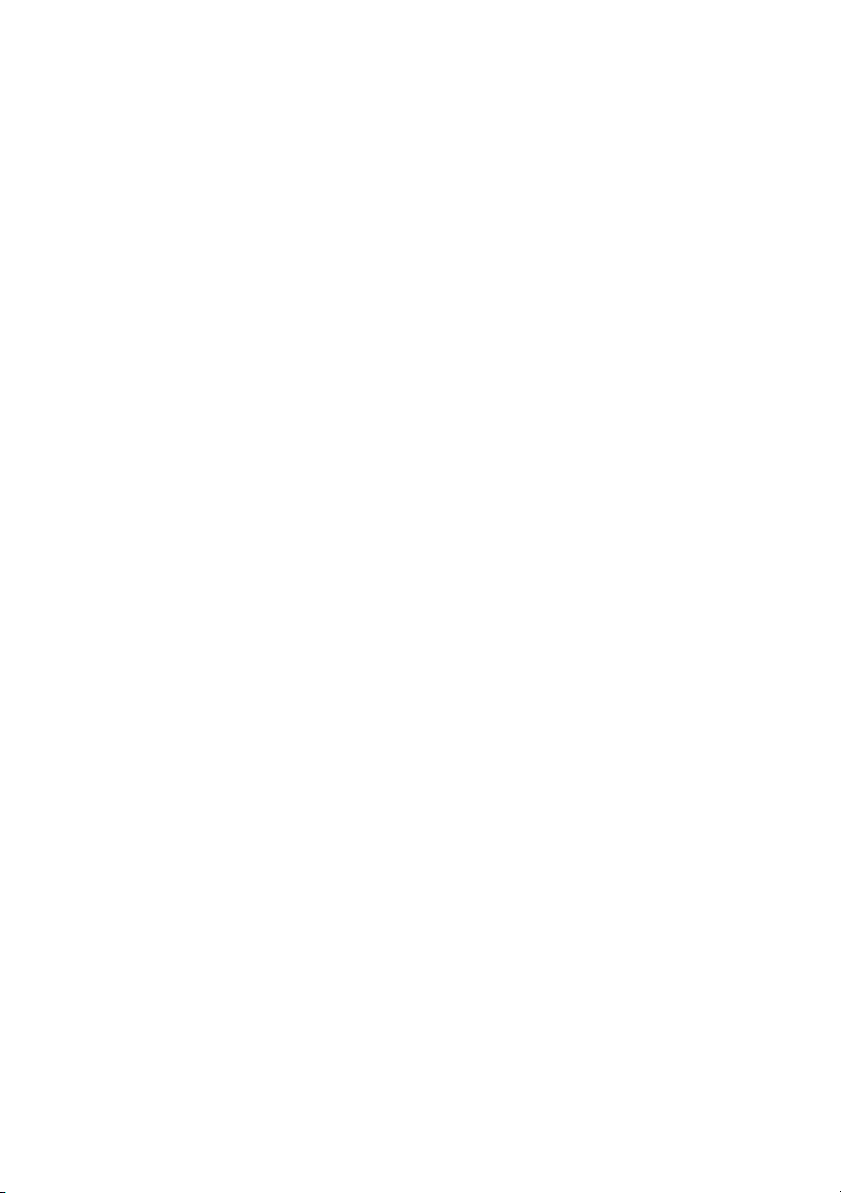
Dell™ 1350cnw Farbdrucker
Benutzerhandbuch
www.dell.com | support.dell.com
Page 2
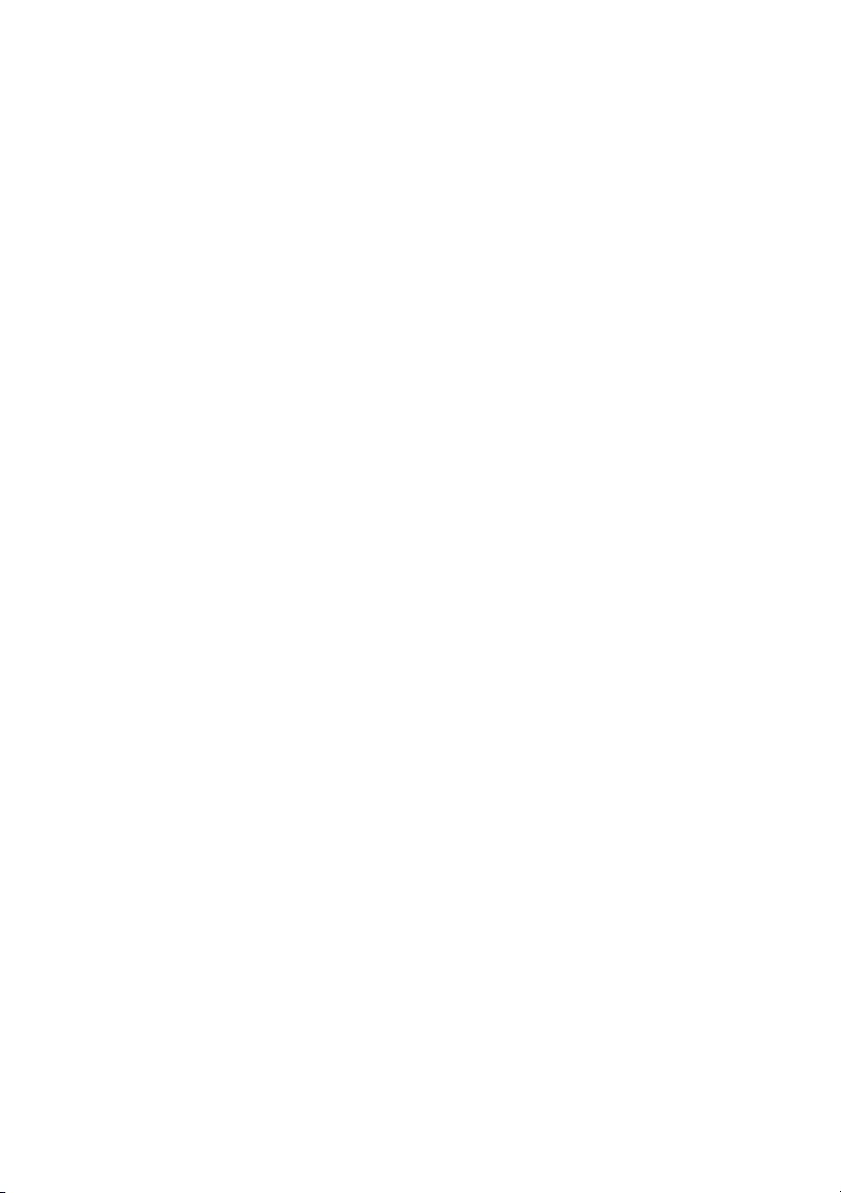
Page 3

Contents
Vor dem Start ..............................................13
A Hinweise, Warnungen und Achtung-Hinweise 15
1 Dell™ 1350cnw Color Laser Printer
Benutzerhandbuch 17
2 Wo finde ich was . . . . . . . . . . . . . . . . . . 19
3 Produktmerkmale . . . . . . . . . . . . . . . . . . 23
4 Informationen zum Drucker . . . . . . . . . . 25
Vorderansicht . . . . . . . . . . . . . . . . . . . . . . 25
Rückansicht
Platzbedarf
Bedienerkonsole
Sichern des Druckers
Bestellen von Verbrauchsmaterial
. . . . . . . . . . . . . . . . . . . . . . . 26
. . . . . . . . . . . . . . . . . . . . . . . 26
. . . . . . . . . . . . . . . . . . . . 27
. . . . . . . . . . . . . . . . . . 28
. . . . . . . . . . . 28
Einrichten des Druckers (Druckereinrichtung)
Contents 1
Page 4
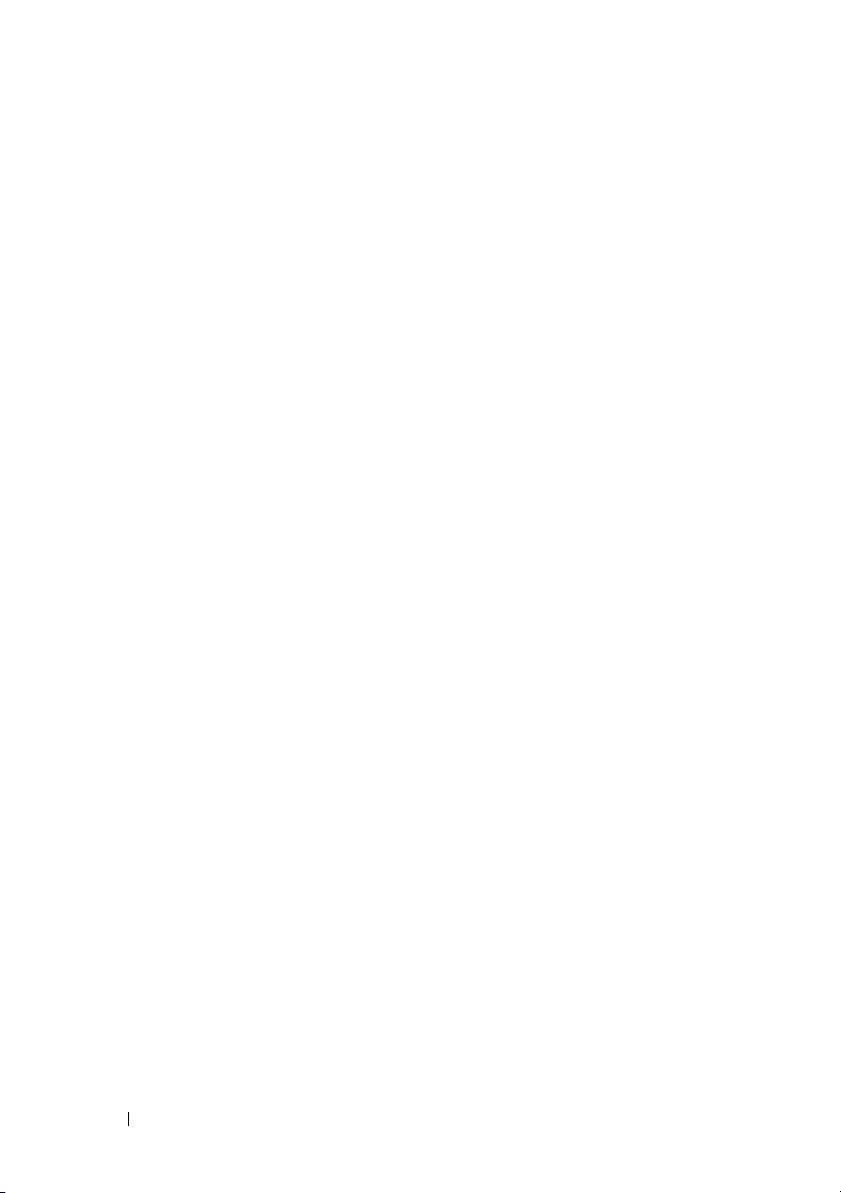
31
5 Anschließen des Druckers . . . . . . . . . . . 33
Drucker mit Computer oder Netzwerk verbinden . . . . 34
Direktverbindung
Netzwerkverbindung . . . . . . . . . . . . . . . . 35
Einschalten des Druckers . . . . . . . . . . . . . . . . 36
6 Einrichten der IP-Adresse . . . . . . . . . . . . 39
Zuweisen einer IP-Adresse (für den IPv4-Modus) . . . 39
Die Bedienerkonsole
Die Toolbox
. . . . . . . . . . . . . . . . . . 34
. . . . . . . . . . . . . . . . 39
. . . . . . . . . . . . . . . . . . . . . 42
7 Einlegen von Papier . . . . . . . . . . . . . . . . 45
8 Installation der Druckertreiber auf Windows-
Computern
2 Contents
Überprüfen der IP-Einstellungen
Drucken und Überprüfen der Seite mit Druckereinstellungen
Die Bedienerkonsole
Die Toolbox
Einlegen von Druckmedien in den Multieinzug (MPF) . 45
Einlegen von Druckmedien in den Blatteinzug (PSI)
Statusüberprüfung vor Installation des Druckertreibers
(Konfiguration mit Netzwerkanschluss) . . . . . . . . 53
. . . . . . . . . . . . . . . . . . . . . 44
53
. . . . . . . . . . . . 43
. . . . . . . . . . . . . . . . 44
. . 50
43
Page 5
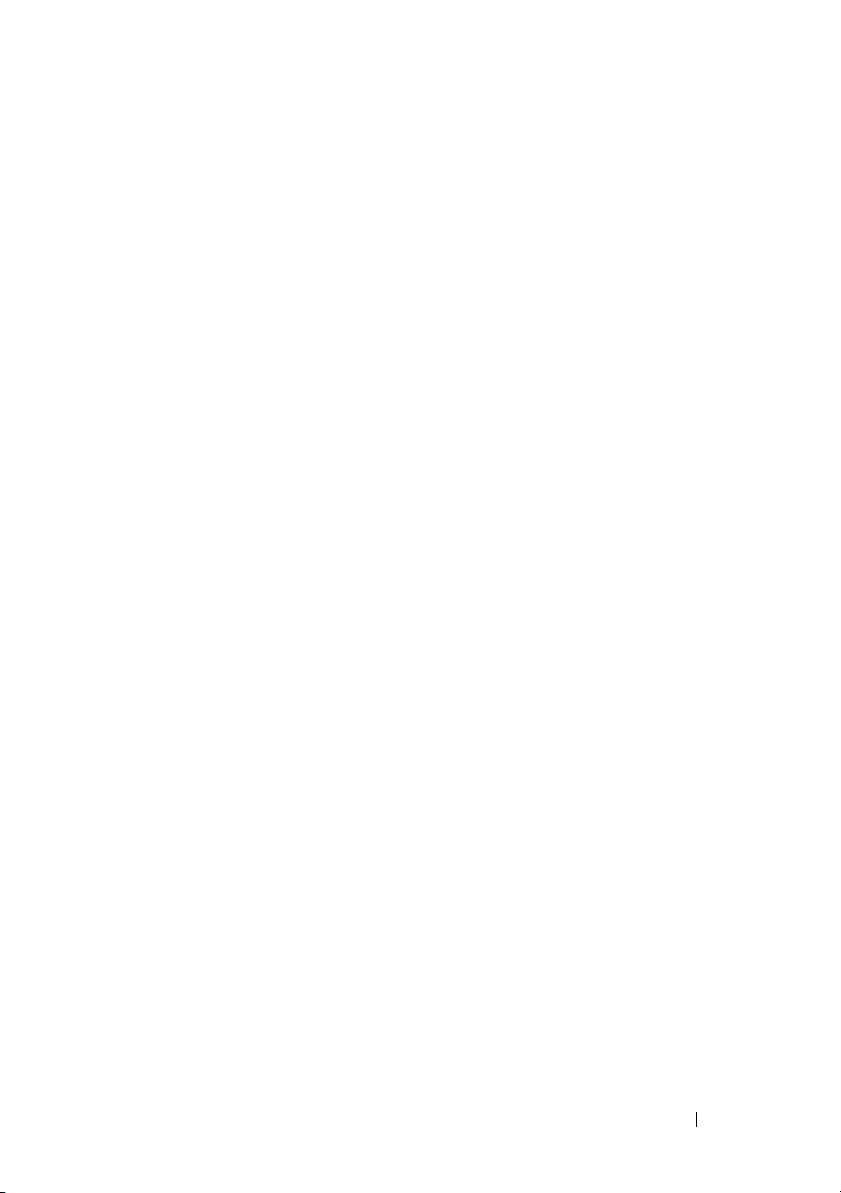
Bedienerkonsole . . . . . . . . . . . . . . . . . . 53
Toolbox . . . . . . . . . . . . . . . . . . . . . . . 53
Deaktivieren der Firewall vor der Druckerinstallation
54
Einlegen der CD mit Treibern und Dienstprogrammen
. 55
Einrichten der direkten Verbindung . . . . . . . . . . 55
Installation eines Druckertreibers auf Hostbasis
. 55
Installieren des XML-Druckertreibers . . . . . . . 56
Einrichtung einer Netzwerkverbindung . . . . . . . . 59
Einrichtung eines Netzwerkdruckers im lokalen Netzwerk
Einrichten eines Netzwerkdruckers im Remotenetzwerk 65
Konfigurieren der Funknetzeinstellungen . . . . . . . 72
Funknetzkonfiguration über die Einrichtungshilfe
. 73
Funknetzkonfiguration über die erweiterte Einrichtung 75
Einrichten einer neuen WLAN-Umgebung (wenn eine WLAN-
Verbindung mit dem Computer eingerichtet werden muss)
Konfigurierung für gemeinsame Nutzung
Point-and-Print
. . . . . . . . . . . . . . . . . . . 98
. . . . . . . . 96
Peer-to-Peer . . . . . . . . . . . . . . . . . . . . 101
9 Installation der Druckertreiber auf Macintosh-
Computern 107
59
85
Installation der Druckertreiber und Software . . . . . 107
Hinzufügen eines Druckers unter Mac OS X 10.5 oder späteren
Versionen
Hinzufügen eines Druckers unter Mac OS X 10.4.11
Hinzufügen eines Druckers unter Mac OS X 10.3.9
. . . . . . . . . . . . . . . . . . . . . . 108
109
111
Verwendung Ihres Druckers .................115
Contents 3
Page 6
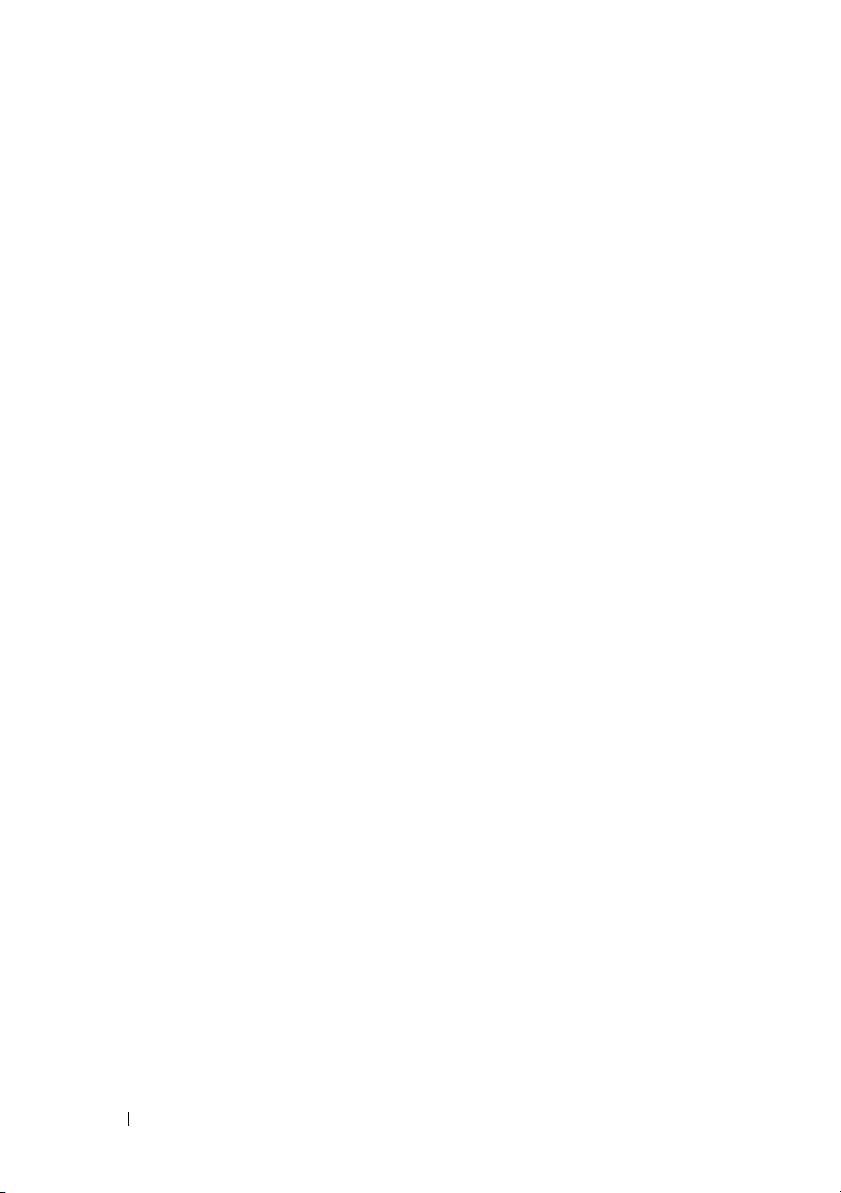
10 Dell Printer Configuration Web Tool . . . 117
Überblick . . . . . . . . . . . . . . . . . . . . . . . . 117
Verwenden des Dell Printer Configuration Web Tools
. 119
Einrichten des Dell Printer Configuration Web Tools . 121
Einrichten über den Web-Browser
. . . . . . . . . 121
Einrichten über die Bedienerkonsole . . . . . . . 124
Format der Seitenanzeige . . . . . . . . . . . . . . . . 124
Oberer Frame
. . . . . . . . . . . . . . . . . . . . 125
Linker Frame . . . . . . . . . . . . . . . . . . . . 126
Rechter Frame
Ändern der Einstellungen von Menüoptionen
Die Menüoptionen im Detail
Druckerstatus
Druckerjobs
. . . . . . . . . . . . . . . . . . . 127
. . . . . 129
. . . . . . . . . . . . 129
. . . . . . . . . . . . . . . . . . . 131
. . . . . . . . . . . . . . . . . . . . . 133
Druckereinstellungen . . . . . . . . . . . . . . . 134
Druckservereinstellungen
. . . . . . . . . . . . . 146
Druckereinstellungen kopieren . . . . . . . . . . 170
Druckvolumen
. . . . . . . . . . . . . . . . . . . 171
11 Richtlinien für Druckmedien . . . . . . . . . 173
4 Contents
Papier . . . . . . . . . . . . . . . . . . . . . . . . . . 173
Papiereigenschaften
Empfohlenes Papier
Unzulässige Papiersorten
Papierauswahl
. . . . . . . . . . . . . . . . 173
. . . . . . . . . . . . . . . . 175
. . . . . . . . . . . . . 175
. . . . . . . . . . . . . . . . . . . 176
Auswählen von vorgedruckten Medien und Briefbögen
Drucken auf Briefbögen
Einlegen von Briefbögen
Auswählen von vorgelochtem Papier
. . . . . . . . . . . . . . 177
. . . . . . . . . . . . . . 178
. . . . . . . 178
177
Page 7
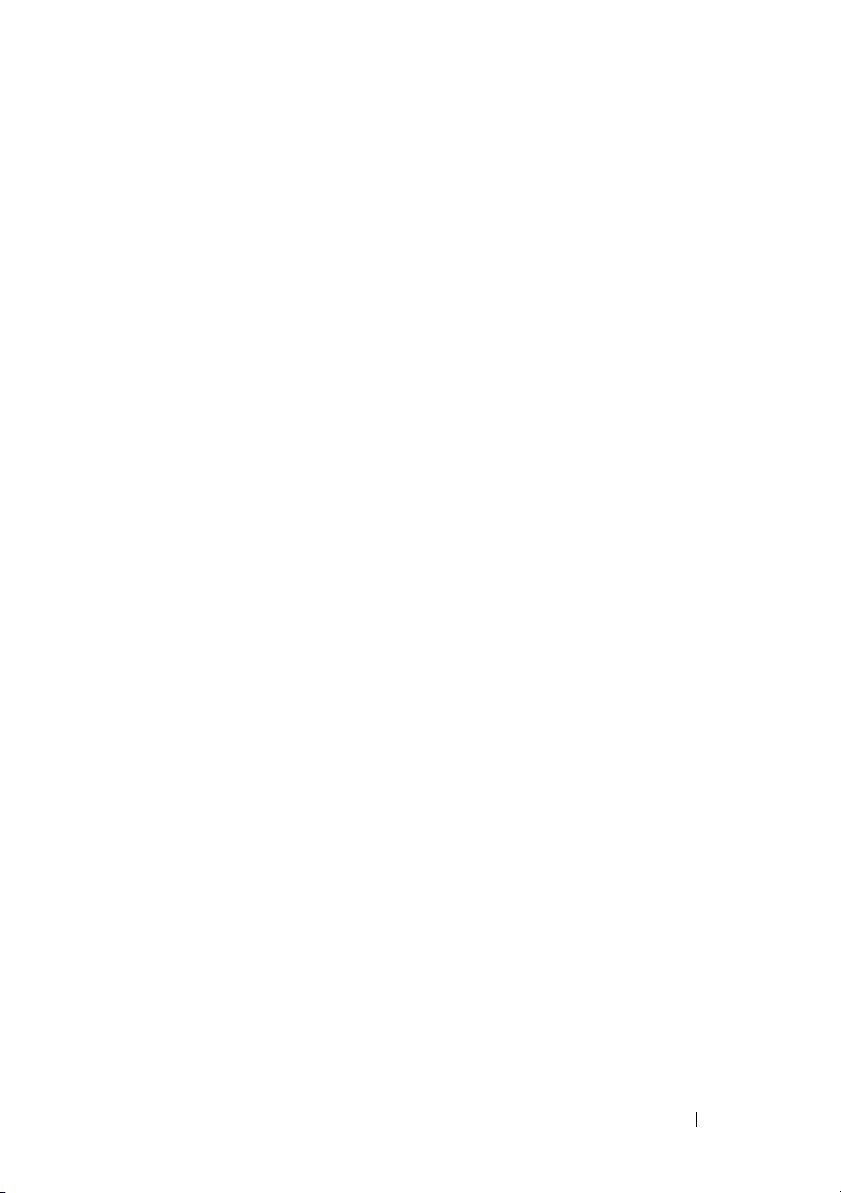
Umschlag . . . . . . . . . . . . . . . . . . . . . . . . 179
Etiketten
Aufbewahrung von Druckmedien
. . . . . . . . . . . . . . . . . . . . . . . . . 180
. . . . . . . . . . . . 181
Geeignete Druckmedien und Spezifikationen . . . . . 182
Unterstützte Papierformate
. . . . . . . . . . . . 182
Unterstützte Papiersorten . . . . . . . . . . . . . 183
Papiersorten-Spezifikationen
. . . . . . . . . . . 184
12 Einlegen von Druckmedien . . . . . . . . . . 185
Kapazität . . . . . . . . . . . . . . . . . . . . . . . . . 185
Abmessungen für Druckmedien . . . . . . . . . . . . 185
Einlegen von Druckmedien in den Multieinzug (MPF)
Einlegen von Umschlägen in den Multieinzug (MPF)
Einlegen von Briefbögen
. . . . . . . . . . . . . . 193
Einlegen von Druckmedien in den Blatteinzug (PSI)
Einlegen eines Umschlags in den Blatteinzug (PSI)
Einlegen von Briefbögen . . . . . . . . . . . . . . 198
. 186
190
. . 193
195
Manueller Duplexdruck (Nur Windows-Druckertreiber) 199
Bei Verwendundung des Multieinzugs (MPF)
. . . 199
Bei Verwendung des Blatteinzugs (PSI) . . . . . . 201
Verwendung der Ausgabefachverlängerung . . . . . . 202
13 Bedienerkonsole . . . . . . . . . . . . . . . . . . 203
Verwenden der Tasten der Bedienerkonsole . . . . . . 203
Drucken einer Seite mit Geräteeinstellungen
. . . . . 204
Contents 5
Page 8
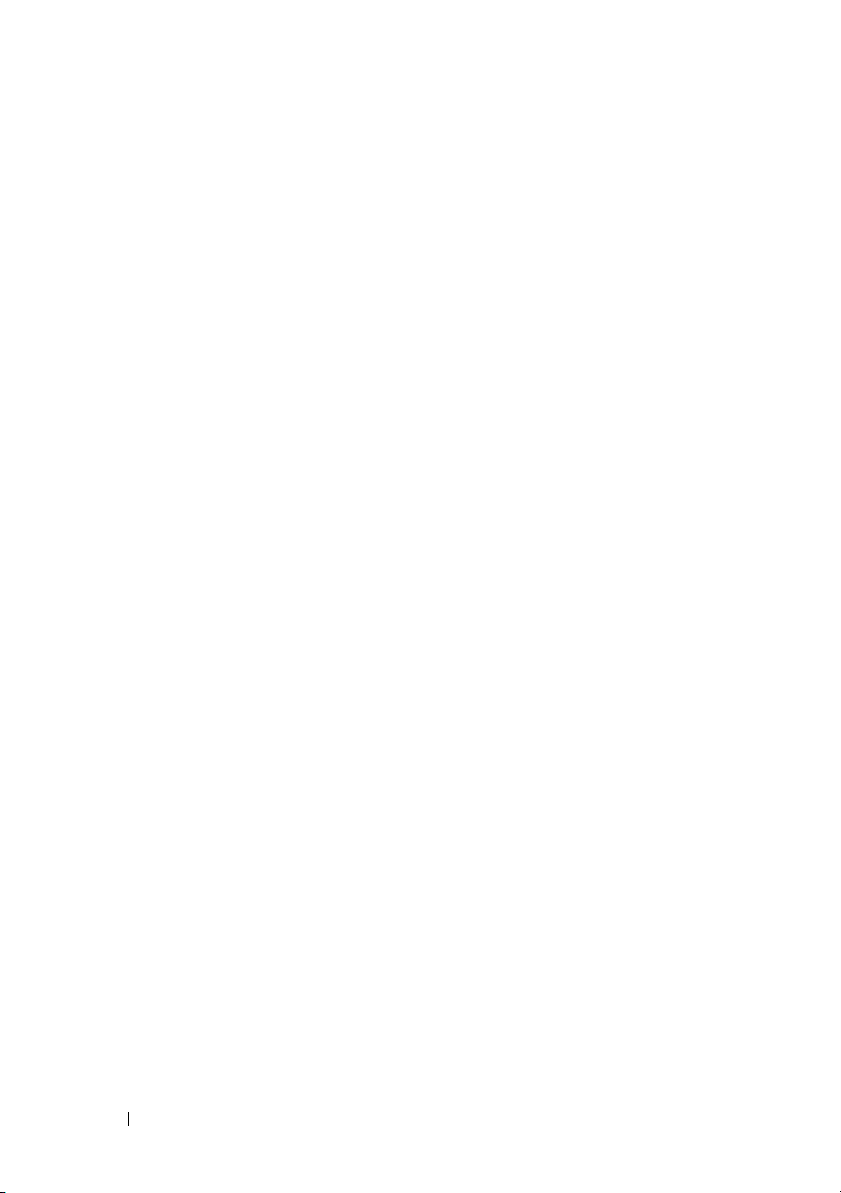
Die Bedienerkonsole . . . . . . . . . . . . . . . . 204
Die Toolbox . . . . . . . . . . . . . . . . . . . . . 204
14 Drucken . . . . . . . . . . . . . . . . . . . . . . . . . 207
Tipps für erfolgreiches Drucken . . . . . . . . . . . . 207
Tipps zum Aufbewahren von Druckmedien
Vermeiden von Papierstaus . . . . . . . . . . . . 207
Senden eines Druckauftrags . . . . . . . . . . . . . . 207
. . . . 207
Abbrechen eines Druckauftrags
. . . . . . . . . . . . 208
Abbrechen eines Druckauftrags von der Bedienerkonsole aus
208
Abbrechen eines Druckauftrags an Computern mit Windows-
Betriebssystem . . . . . . . . . . . . . . . . . . . 209
Drucken einer Berichtsseite
Drucken einer Seite mit Druckereinstellungen
Die Bedienerkonsole
. . . . . . . . . . . . . . 210
. . 210
. . . . . . . . . . . . . . . . 210
Die Toolbox . . . . . . . . . . . . . . . . . . . . . 210
Druckereinstellungen . . . . . . . . . . . . . . . . . . 211
Ändern der Druckereinstellungen an der Bedienerkonsole
Ändern der Druckereinstellungen mit der Toolbox 212
Anpassen der Anzeigesprache
. . . . . . . . . . 213
Lernen Sie Ihren Drucker kennen ........215
15 Erläuterungen zu den Toolbox-Menüs . 217
Druckereinstellungsbericht . . . . . . . . . . . . . . . 217
Druckerinformation
. . . . . . . . . . . . . . . . . 217
211
6 Contents
Page 9
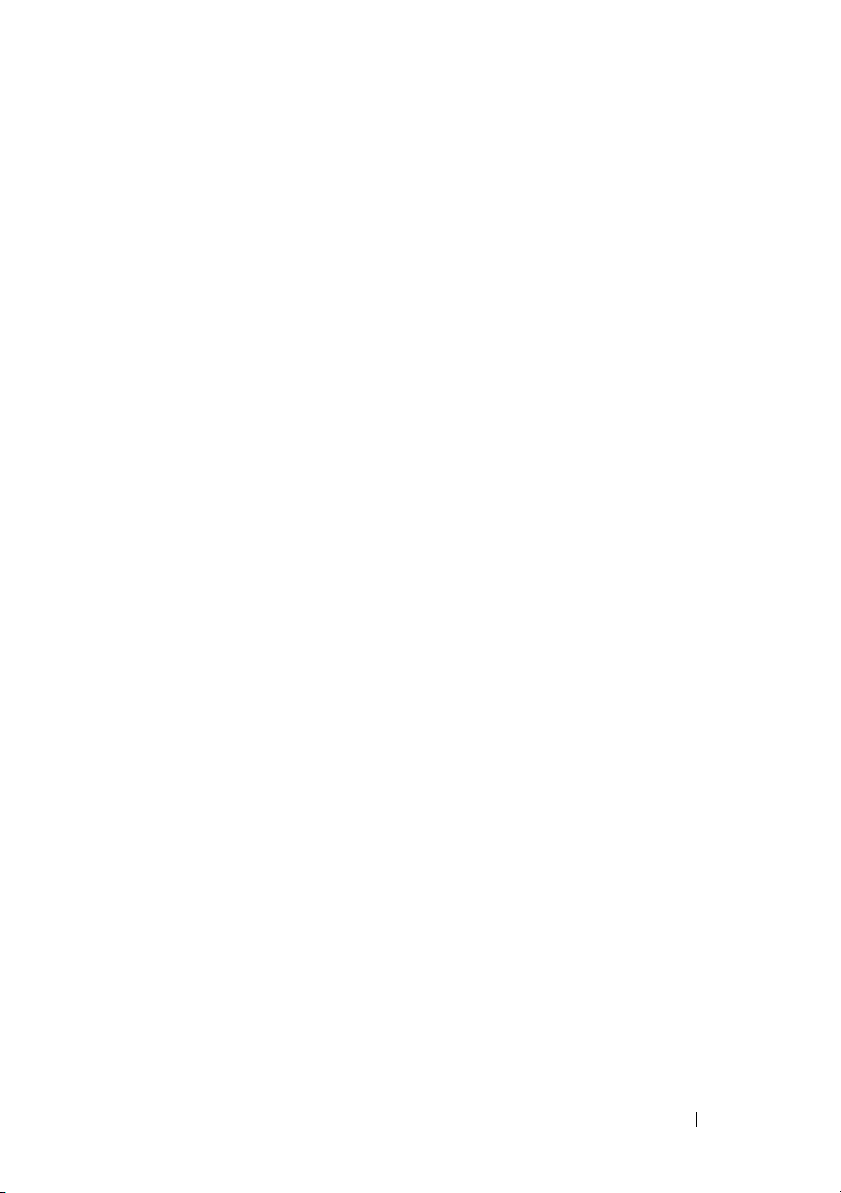
Menü-Einstellungen . . . . . . . . . . . . . . . . 218
Berichte . . . . . . . . . . . . . . . . . . . . . . 220
TCP/IP-Einstellungen
. . . . . . . . . . . . . . . . 221
Druckerwartung
Systemeinstellungen
Papierstärke
Einstellung von BTR
. . . . . . . . . . . . . . . . . . . . . 221
. . . . . . . . . . . . . . . . 222
. . . . . . . . . . . . . . . . . . . . 224
. . . . . . . . . . . . . . . . 224
Einstellung des Fixierers . . . . . . . . . . . . . . 226
Farbregistrierungseinstellung
Höhenlage einst.
. . . . . . . . . . . . . . . . . . 229
. . . . . . . . . . . 227
Vorgaben rücksetzen . . . . . . . . . . . . . . . . 229
Kein Dell-Toner
BTR Refresh Mode
. . . . . . . . . . . . . . . . . . . 230
. . . . . . . . . . . . . . . . . 230
TCP/IP-Einstellungen . . . . . . . . . . . . . . . . 231
Netzeinstellungen
Diagnose
. . . . . . . . . . . . . . . . . . . . . . . . . 232
Diagramme drucken
Geräteüberprüfung
. . . . . . . . . . . . . . . . . 231
. . . . . . . . . . . . . . . . 232
. . . . . . . . . . . . . . . . . 233
Umgebungssensor-Informationen . . . . . . . . . 234
Entwicklerdurchmischungs-Modus
Auffrischungsmodus
. . . . . . . . . . . . . . . . 234
Zurücksetzen auf Standardeinstellungen
. . . . . . . . 234
. . . . . . . 235
16 Erläuterungen zu den Druckermenüs . . 237
Bericht/Liste . . . . . . . . . . . . . . . . . . . . . . . 237
Admin. Menü
Netzwerk
USB-Einstellungen
Systemeinstellungen
. . . . . . . . . . . . . . . . . . . . . . 238
. . . . . . . . . . . . . . . . . . . . . . 238
. . . . . . . . . . . . . . . . . 245
. . . . . . . . . . . . . . . . 245
Contents 7
Page 10
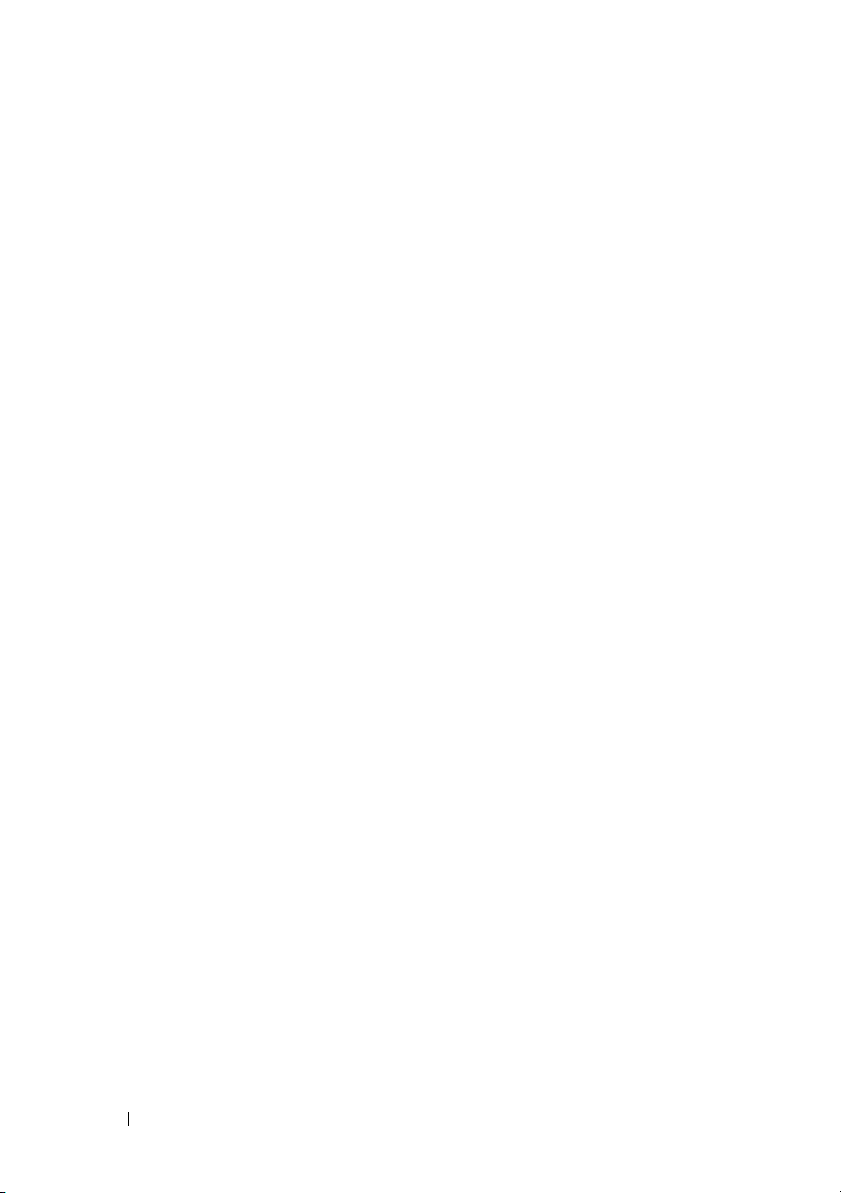
Wartung . . . . . . . . . . . . . . . . . . . . . . 249
Sichere Einst. . . . . . . . . . . . . . . . . . . . . 256
Bedienungstafel-Sprache . . . . . . . . . . . . . . . . 257
Konsoleneinst.
Aktivieren der Tafelsperre
Deaktivieren der Tafelsperre
Zurücksetzen auf Standardeinstellungen
. . . . . . . . . . . . . . . . . . . . . . 258
. . . . . . . . . . . . . 258
. . . . . . . . . . . . 259
. . . . . . . . 260
17 Erläuterungen zur Druckersoftware . . . 261
Windows
Macintosh
®
. . . . . . . . . . . . . . . . . . . . . . . . 261
Druckerstatusfenster
Statusüberwachungskonsole
. . . . . . . . . . . . . . . . 261
. . . . . . . . . . . 261
Dell Verwaltungssystem für Verbrauchsmaterialien™
Software-Aktualisierung . . . . . . . . . . . . . . 262
Schnellstart-Dienstprogramm
. . . . . . . . . . . 262
User Setup Disk Creating Tool . . . . . . . . . . . 263
®
. . . . . . . . . . . . . . . . . . . . . . . 264
Statusüberwachungs-Widget
. . . . . . . . . . . 264
18 Erläuterungen zu Druckermeldungen . . 271
261
19 Drucken mit WSD (Web Services on Devices) 277
8 Contents
Druckfunktionen hinzufügen . . . . . . . . . . . . . . 277
Druckereinrichtung
. . . . . . . . . . . . . . . . . . . 278
Installation eines Druckertreibers mit dem Assistenten zum
Hinzufügen eines Druckers
. . . . . . . . . . . . 278
Page 11
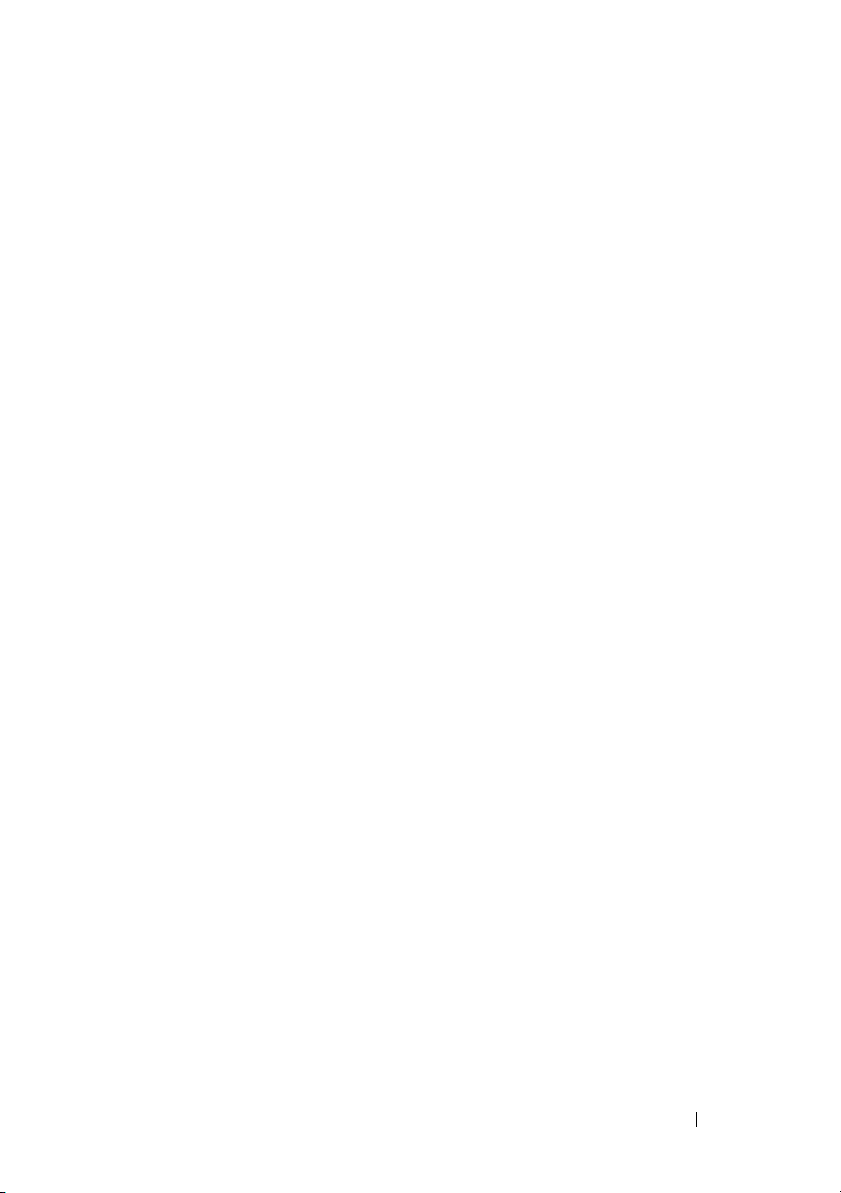
20 Spezifikationen . . . . . . . . . . . . . . . . . . . 281
Betriebssystem-Kompatibilität . . . . . . . . . . . . . 281
Strom versorgung
. . . . . . . . . . . . . . . . . . . . 281
Abmessungen . . . . . . . . . . . . . . . . . . . . . . 282
Speicher
. . . . . . . . . . . . . . . . . . . . . . . . . 282
SeiteDruckersprache (PDL)/Emulation, Betriebssystem und
Schnittstelle
MIB-Kompatibilität
. . . . . . . . . . . . . . . . . . . . . . . 282
. . . . . . . . . . . . . . . . . . . 282
Umgebung . . . . . . . . . . . . . . . . . . . . . . . . 283
. . . . . . . . . . . . . . . . . . . . . . . . . . . 284
Kabel
Wartung des Druckers ............................285
21 Wartung Ihres Druckers . . . . . . . . . . . . 287
Ermittlung des Verbrauchsmaterialstatus . . . . . . . 287
Einsparen von Verbrauchsmaterial
. . . . . . . . . . . 287
Aufbewahrung von Druckmedien
. . . . . . . . . . . . 288
Aufbewahren von Verbrauchsmaterialien . . . . . . . 289
Austauschen der Tonerkassetten
Entfernen der Tonerkassetten
Installieren einer Tonerkassette
Reinigen des Druckerinneren
Reinigen des CTD-Sensors
. . . . . . . . . . . . 289
. . . . . . . . . . . 289
. . . . . . . . . . 291
. . . . . . . . . . . . . . 292
. . . . . . . . . . . . . . . 296
Contents 9
Page 12
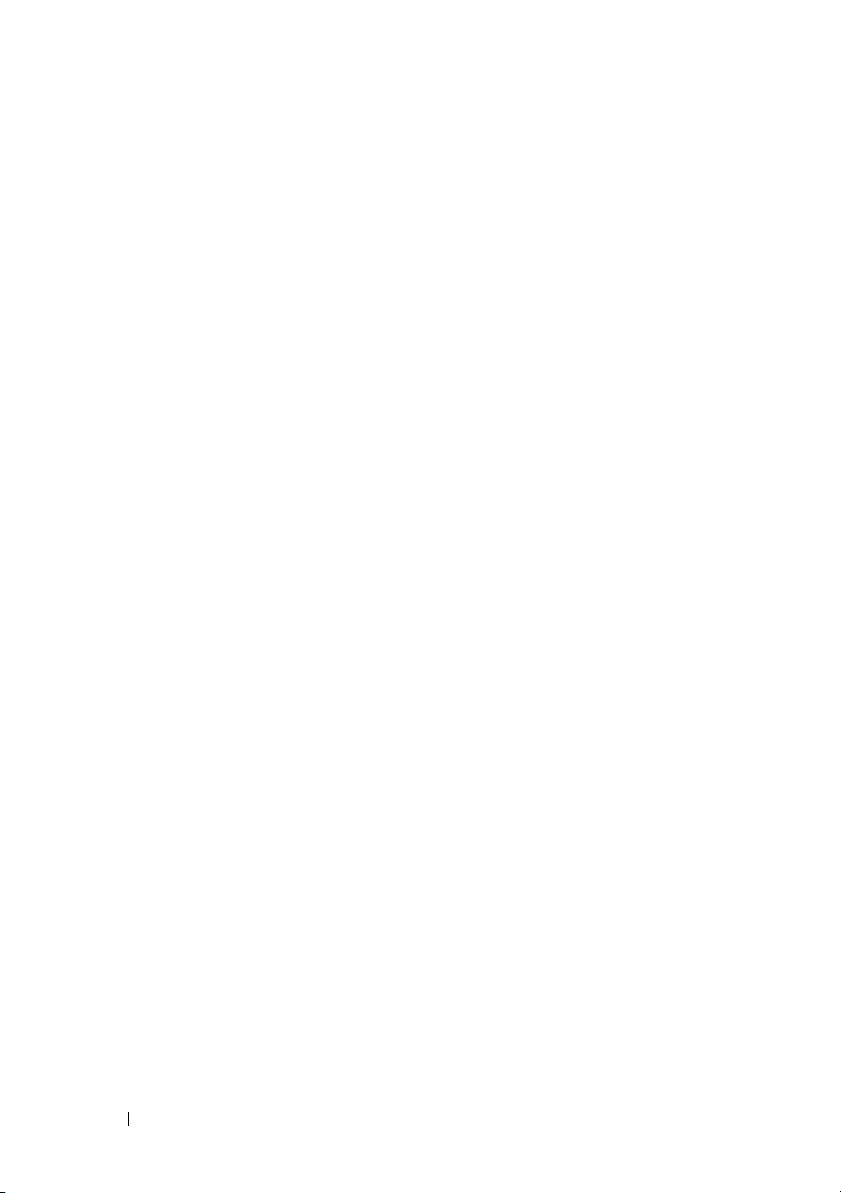
Anpassen der Farbregistrierung . . . . . . . . . . . . 297
Durchführen einer automatischen Korrektur
. . . 297
Drucken des Farbregistrierungsdiagramms . . . . 298
Ermitteln der Werte
Eingeben der Werte
. . . . . . . . . . . . . . . . . 299
. . . . . . . . . . . . . . . . 300
22 Beseitigen von Papierstaus . . . . . . . . . 303
Vermeiden von Papierstaus . . . . . . . . . . . . . . . 303
Feststellen der Papierstaubereiche
. . . . . . . . . . . 304
Beseitigen von Papierstaus aus dem vorderen Druckerbereich 305
Beseitigen von Papierstaus aus dem hinteren Druckerbereich
Beseitigen von Papierstaus aus dem Ausgabefach
. . 308
Problemlösung .........................................311
23 Problemlösung . . . . . . . . . . . . . . . . . . . . 313
Einfache Druckerprobleme . . . . . . . . . . . . . . . 313
Anzeigeprobleme
Druckprobleme . . . . . . . . . . . . . . . . . . . . . 315
Probleme mit der Druckqualität
Die Druckausgabe ist zu blass.
Toner schmiert auf dem Papier oder löst sich ab/Flecken auf der
Rückseite. . . . . . . . . . . . . . . . . . . . . . 319
Unregelmäßige Tonerflecken/verschmierter Druck
Die gesamte Druckausgabe ist leer.
. . . . . . . . . . . . . . . . . . . . 314
. . . . . . . . . . . . . 317
. . . . . . . . . . . 317
321
. . . . . . . . 322
306
10 Contents
Page 13
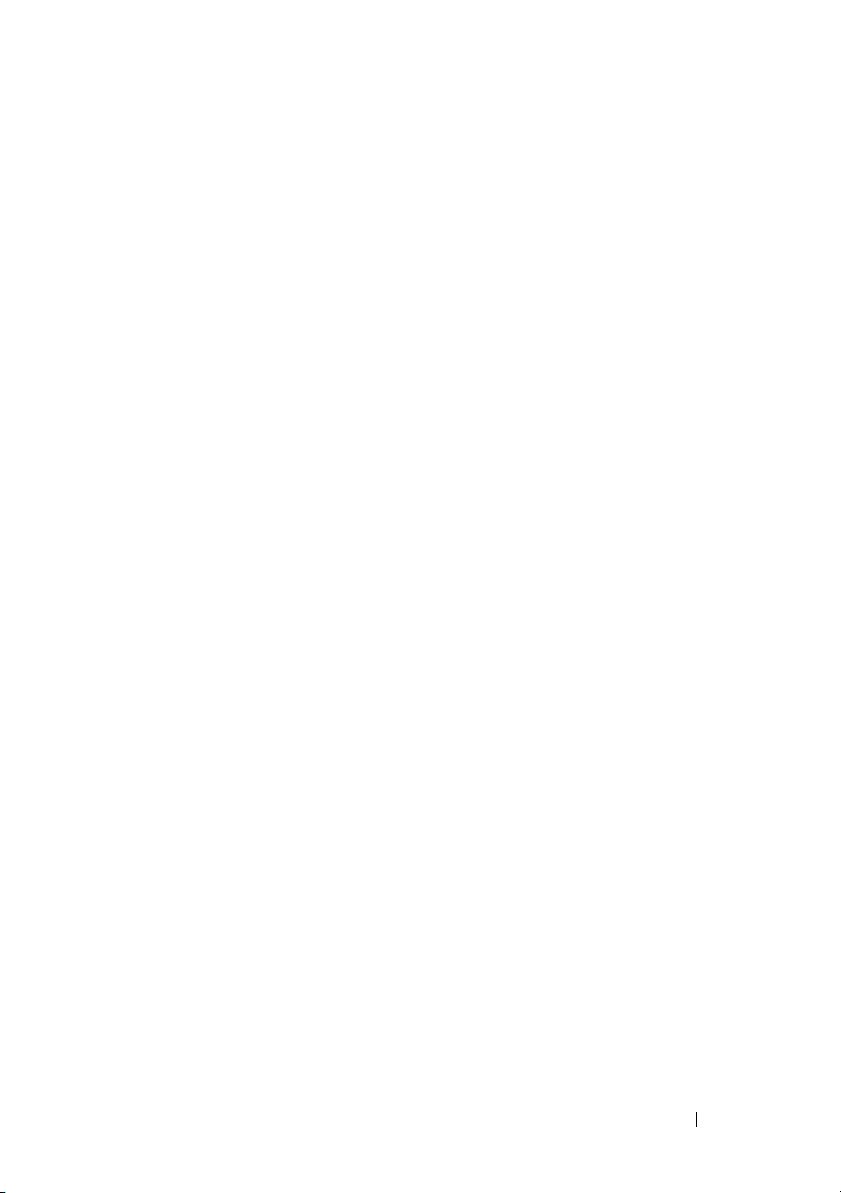
Auf dem Ausdruck treten Schmierstreifen auf. . . 322
Farbige Punkte in regelmäßigen Abständen . . . . 323
Senkrechte Lückenbereiche
Sprenkel
. . . . . . . . . . . . . . . . . . . . . . 324
. . . . . . . . . . . . 323
Doppelbild . . . . . . . . . . . . . . . . . . . . . 325
Nebel
. . . . . . . . . . . . . . . . . . . . . . . . 326
Bead-Carry-Out (BCO)
. . . . . . . . . . . . . . . 327
Auger-Markierungen . . . . . . . . . . . . . . . . 328
Zerknittertes/verschmutztes Papier
Der obere Rand ist nicht korrekt
. . . . . . . . 329
. . . . . . . . . . 331
Farbregistrierung ist nicht richtig ausgerichtet . . 331
Hervorstehendes/störrisches Papier
. . . . . . . 333
Geräusche
. . . . . . . . . . . . . . . . . . . . . . . . 334
Papierstau . . . . . . . . . . . . . . . . . . . . . . . . 335
Papierstau wegen Fehleinzug
. . . . . . . . . . . 336
Gleichzeitiger Einzug mehrerer Blätter . . . . . . 338
Andere Probleme . . . . . . . . . . . . . . . . . . . . 338
Kontaktaufnahme mit dem Kundendienst
. . . . . . . . 338
Anhang .......................................................343
B Anhang . . . . . . . . . . . . . . . . . . . . . . . . . 345
DellKundendienstrichtlinie . . . . . . . . . . . . . . . 345
Online-Kundendienst
Richtlinie zur Gewährleistung und Rückgabe
Recycling-Informationen
Kontaktaufnahme mit Dell
. . . . . . . . . . . . . . . . 345
. . . . . 346
. . . . . . . . . . . . . . 346
. . . . . . . . . . . . . . . 347
Contents 11
Page 14
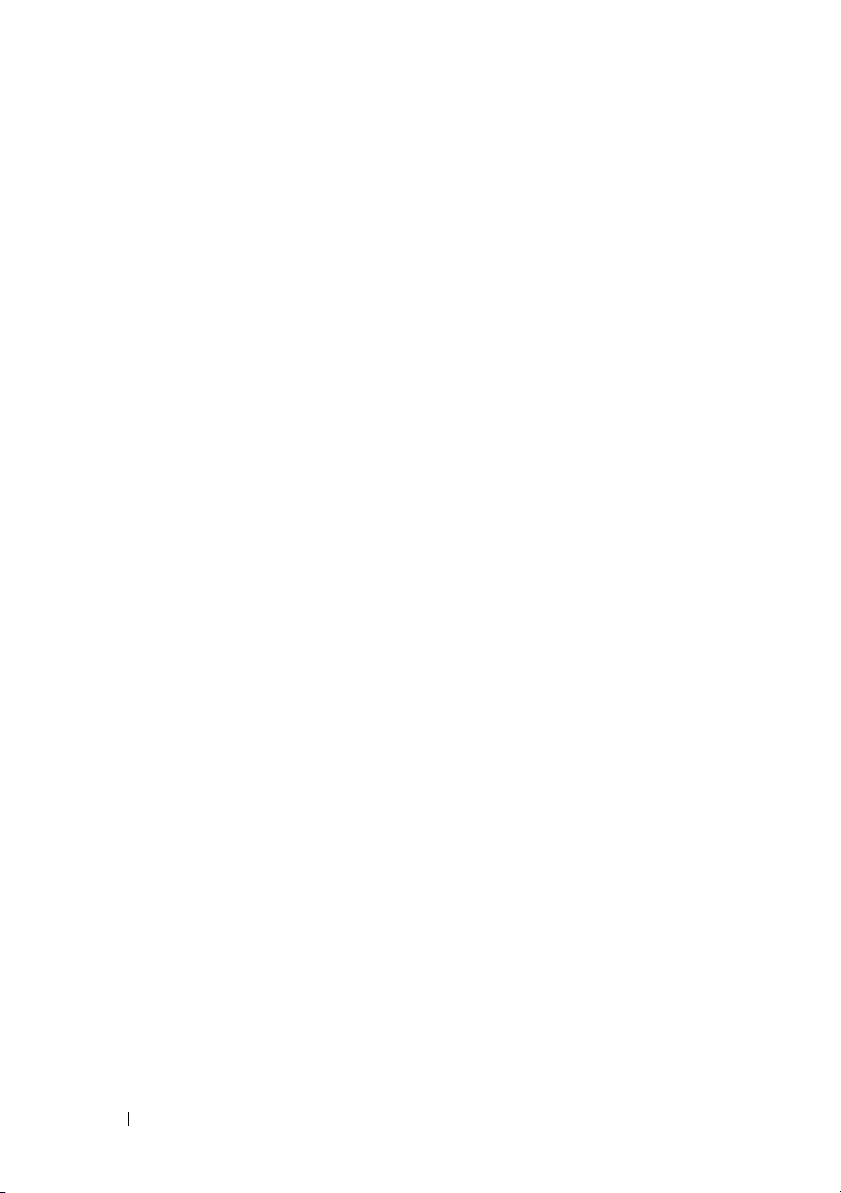
12 Contents
Page 15
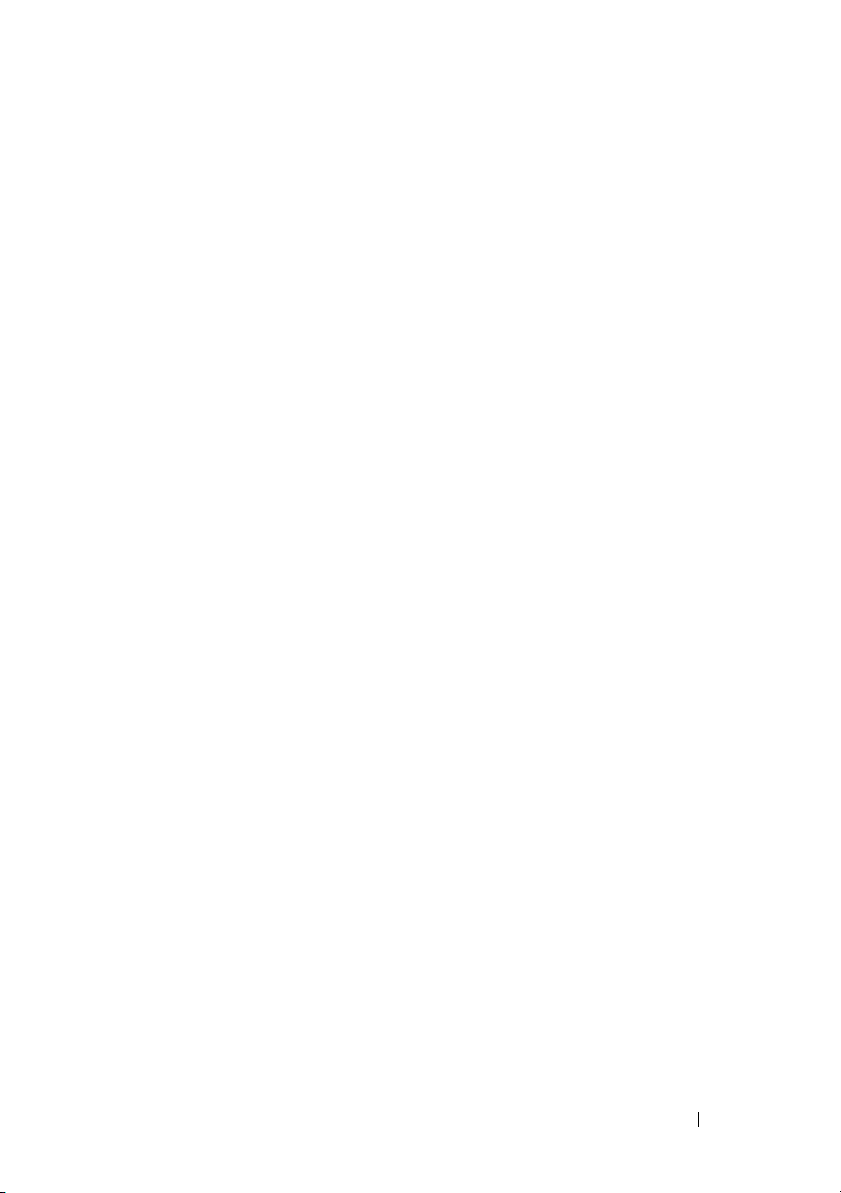
Vor dem Start
13
Page 16
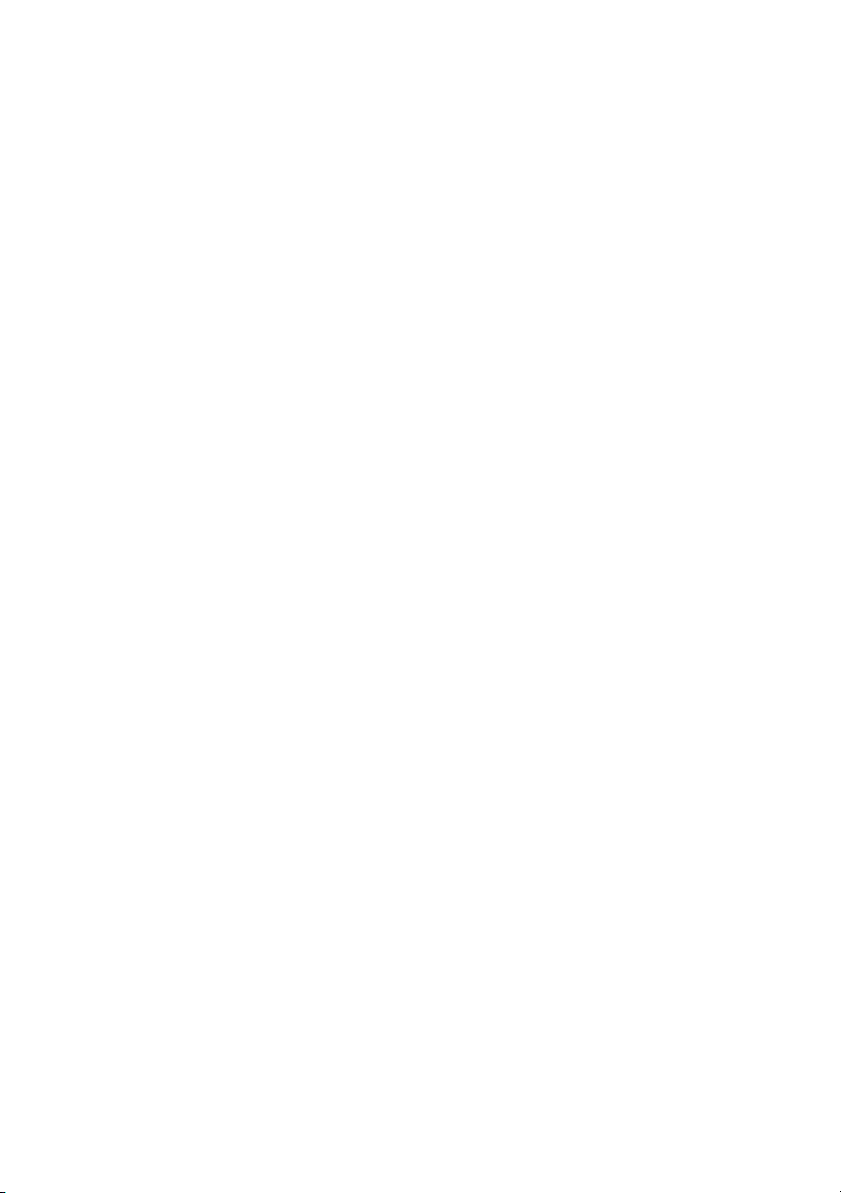
Page 17
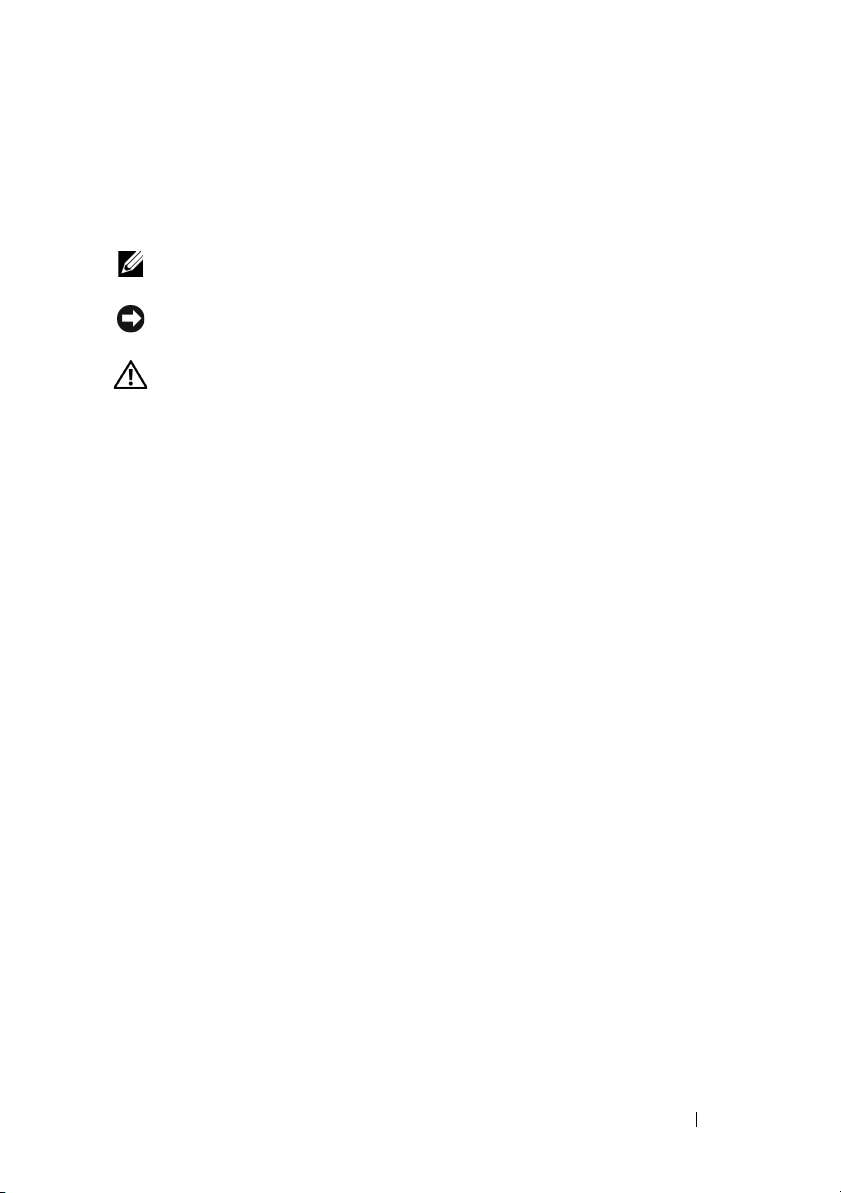
Hinweise, Warnungen und Achtung-Hinweise
HINWEIS: Ein HINWEIS verweist auf wichtige Informationen, die Sie bei der
optimalen Verwendung des Druckers unterstützen.
WARNUNG: Eine WARNUNG weist auf potentielle Hardwarebeschädigung oder
möglichen Datenverlust hin und gibt an, wie das Problem vermieden werden kann.
ACHTUNG: ACHTUNG weist darauf hin, dass bestimmte Aktionen zu
Sachbeschädigung, zu Verletzungen oder zum Tode führen können.
Die Informationen in diesem Dokument können ohne Vorankündigung geändert werden.
© 2010 Dell Inc. Alle Rechte vorbehalten.
Jegliche Reproduktion dieser Materialien ist ohne vorherige schriftliche Genehmigung von Dell
Inc. ausdrücklich verboten.
Dell
In diesem Text werden folgende Marken verwendet:
Dell Inc.
eingetragene Marken der Microsoft Corporation in den USA und/oder in anderen Ländern. WiFi ist eine eingetragene Marke der Wi-Fi Alliance.
XML-Papierspezifikation (XPS)
Corporation. Die Nutzungsbedingungen, unter denen Microsoft das geistige Eigentum
lizenziert, finden Sie unter http://go.microsoft.com/fwlink/?LinkId=52369;
enthält Software, die von Eric Young entwickelt wurde (eay@mincom.oz.au);
2003, Dr Brian Gladman, Worcester, GB. Alle Rechte vorbehalten. Dieses Produkt verwendet
veröffentlichte AES-Software, die von Dr. Brian Gladman unter BSD-Lizenzvereinbarungen
bereitgestellt wurde;
1997 Silicon Graphics, Inc.;
Andere möglicherweise in diesem Dokument verwendete Marken und Handelsnamen beziehen
sich auf die Eigentümer der Marken und Handelsnamen oder auf deren Produkte. Dell Inc.
erhebt keinerlei Ansprüche auf nicht in ihrem Eigentum stehende Marken und Handelsnamen.
Diese Druckersoftware verwendet einige Codes, die von der Independent JPEG Group definiert
wurden.
Microsoft, Windows, Windows Server
: Dieses Produkt enthält u. U. geistiges Eigentum der Microsoft
TIFF (libtiff)
: Copyright © 1988-1997 Sam Leffler und Copyright ©1991-
ICC Profile (Little cms)
und das
und
Windows Vista
: Copyright © 1998-2004 Marti Maria.
DELL
-Logo sind Marken von
sind Marken oder
DES
: Dieses Produkt
AES
:Copyright ©
____________________
Hinweise, Warnungen und Achtung-Hinweise 15
Page 18
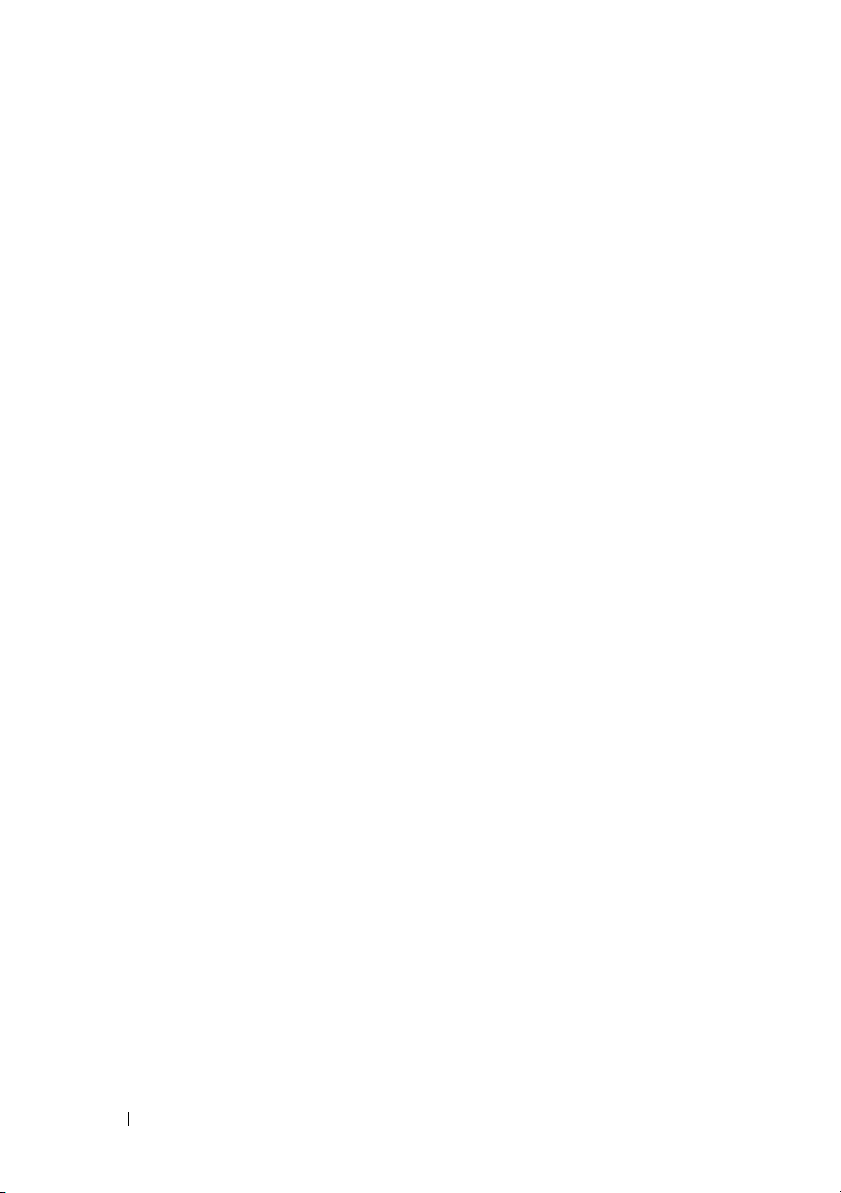
BESCHRÄNKTE RECHTE DER REGIERUNG DER VEREINIGEN STAATEN
Diese Software und Dokumentation wird mit BESCHRÄNKTEN RECHTEN zur Verfügung
gestellt. Use, duplication or disclosure by the Government is subject to restrictions as set forth in
subparagraph (c)(1)(ii) of the Rights in Technical Data and Computer Software clause at DFARS
252.227-7013 and in applicable FAR provisions: Dell Inc., One Dell Way, Round Rock, Texas,
78682, USA.
September 2010 Rev. A00
16 Hinweise, Warnungen und Achtung-Hinweise
Page 19
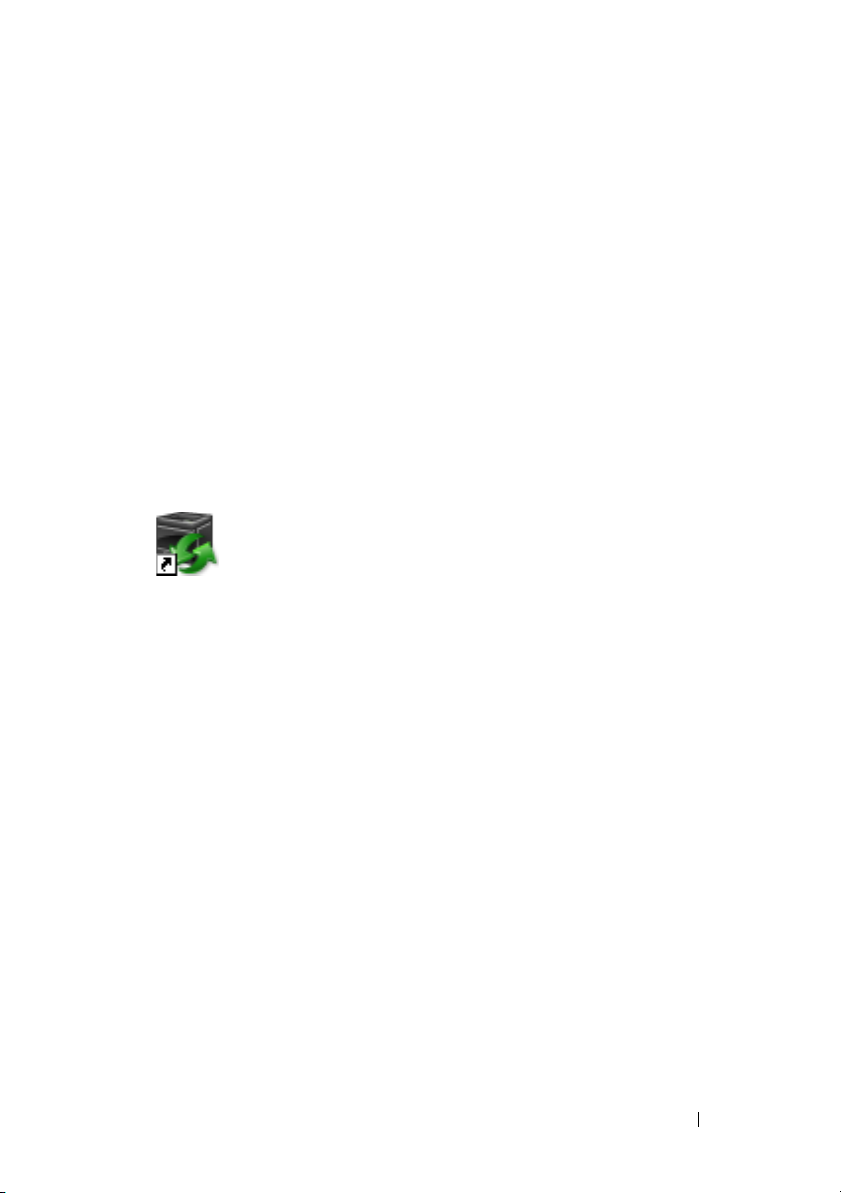
1
Dell™ 1350cnw Color Laser Printer Benutzerhandbuch
Klicken Sie auf die Links auf der linken Seite, um Informationen zu den
Funktionen, Optionen und zur Bedienung des Druckers zu erhalten.
Informationen zu weiteren mit dem Drucker gelieferten
Dokumentationsmaterialien finden Sie unter
So bestellen Sie Ersatz-Tonerkassetten oder andere Verbrauchsmaterialien bei
Dell:
1
Doppelklicken Sie auf das Symbol auf dem Desktop.
Wenn Sie das Symbol nicht auf dem Desktop sehen können, gehen Sie
folgendermaßen vor:
a
Navigieren Sie zu:
Laserfarben\Nachbestellung
dem die Druckersoftware installiert ist.
b
Klicken Sie auf die Datei
c
Klicken Sie in der Symbolleiste auf
d
Wählen Sie
Untermenü auf
2
Besuchen Sie die Dell Website für Verbrauchsmaterialien unter
www.dell.com/supplies
Verbrauchsmaterialien per Telefon.
Wenn Sie die Dell Service-Kennzeichennummer des Druckers angeben
können, ist der Vorgang besonders einfach.
x\abc\Dell-Drucker\Software für zusätzliche
. Dabei entspricht
DLRMM.EXE
Senden an
im Dropdown-Menü, und klicken Sie dann im
Desktop (Verknüpfung erstellen)
, oder bestellen Sie Dell Drucker-
"Wo finde ich was" auf Seite 19
x:\abc
dem Pfad, in
.
Datei
.
.
.
Dell™ 1350cnw Color Laser Printer
Page 20
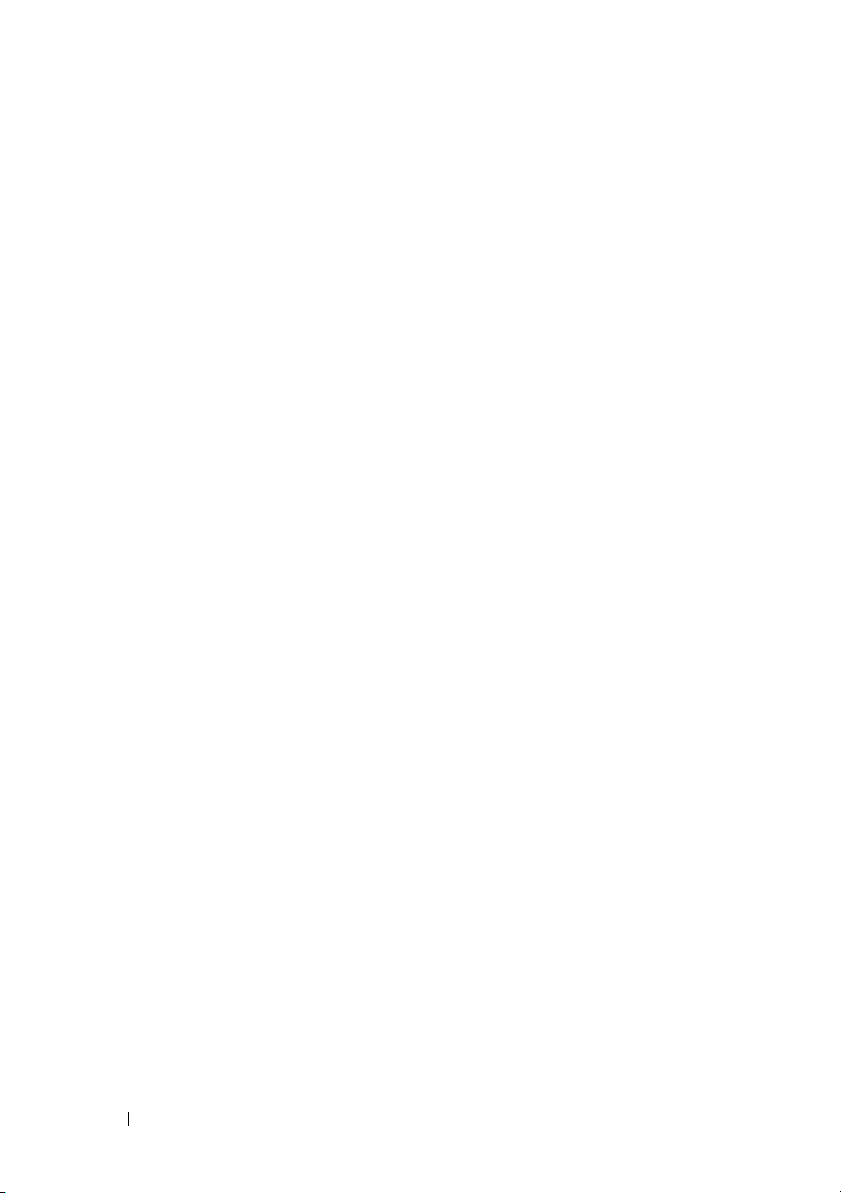
Weitere Infortmationen zum Ermitteln der Service-Kennung Ihres
Druckers finden Sie unter "Express-Service-Code und Service-Kennung"
auf Seite 21.
18 Dell™ 1350cnw Color Laser Printer Benutzerhandbuch
Page 21
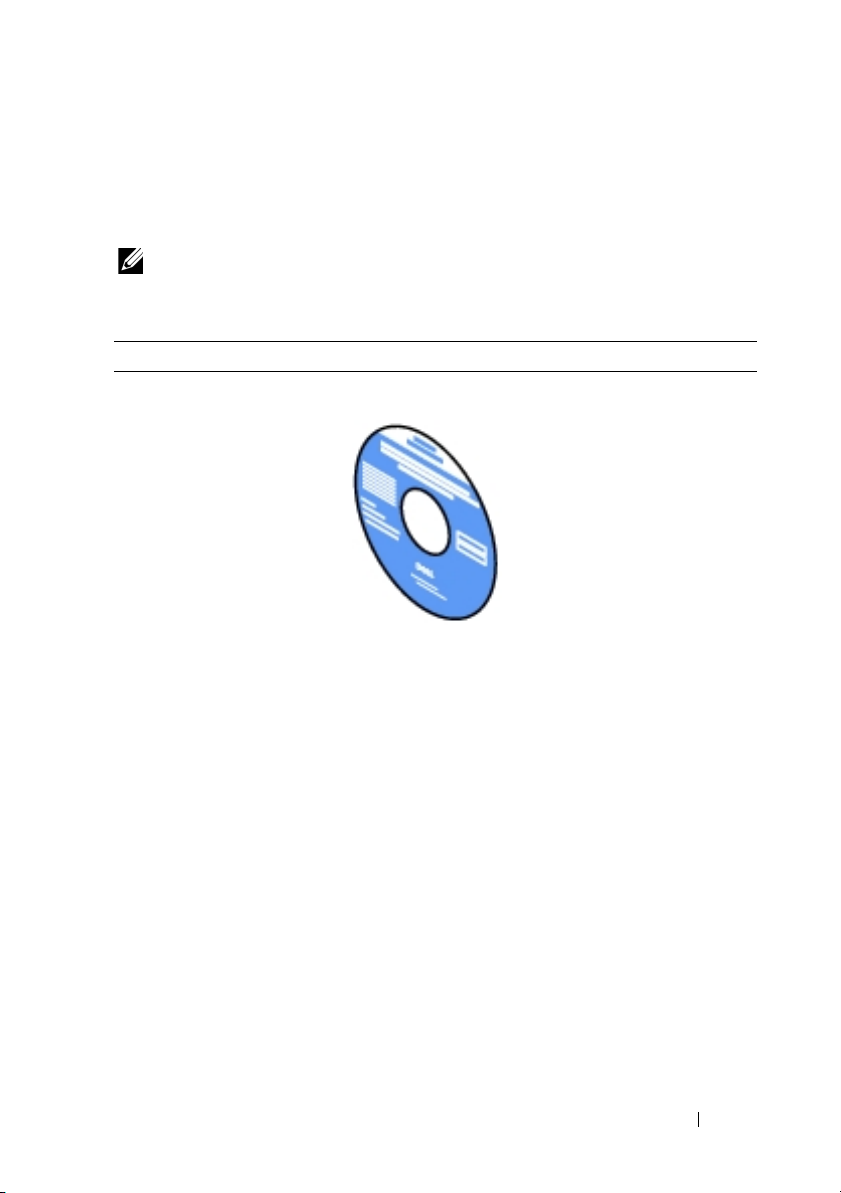
Wo finde ich was
HINWEIS: USB- und Ethernet-Kabel gehören nicht zum Lieferumfang des
Druckers.
Wonach suchen Sie? Hier finden Sie es
• Treiber für meinen Drucker
•Mein
Benutzerhandbuch
CD
Treiber und Dienstprogramme
2
Die CD
Demovideo für die Konfiguration, die
Dokumentation und Treiber für diesen Drucker. Mit
der CD können Sie Treiber installieren/neu
installieren oder auf das Demovideo für die
Konfiguration und auf die Dokumentation zugreifen.
Auf der CD befinden sich unter Umständen auch
Readme-Dateien mit aktuellen Informationen zu
technischen Änderungen am Drucker und
Dokumente mit technischen Beschreibungen für
erfahrene Benutzer bzw. Techniker.
Treiber und Dienstprogramme
Wo finde ich was 19
enthält ein
Page 22
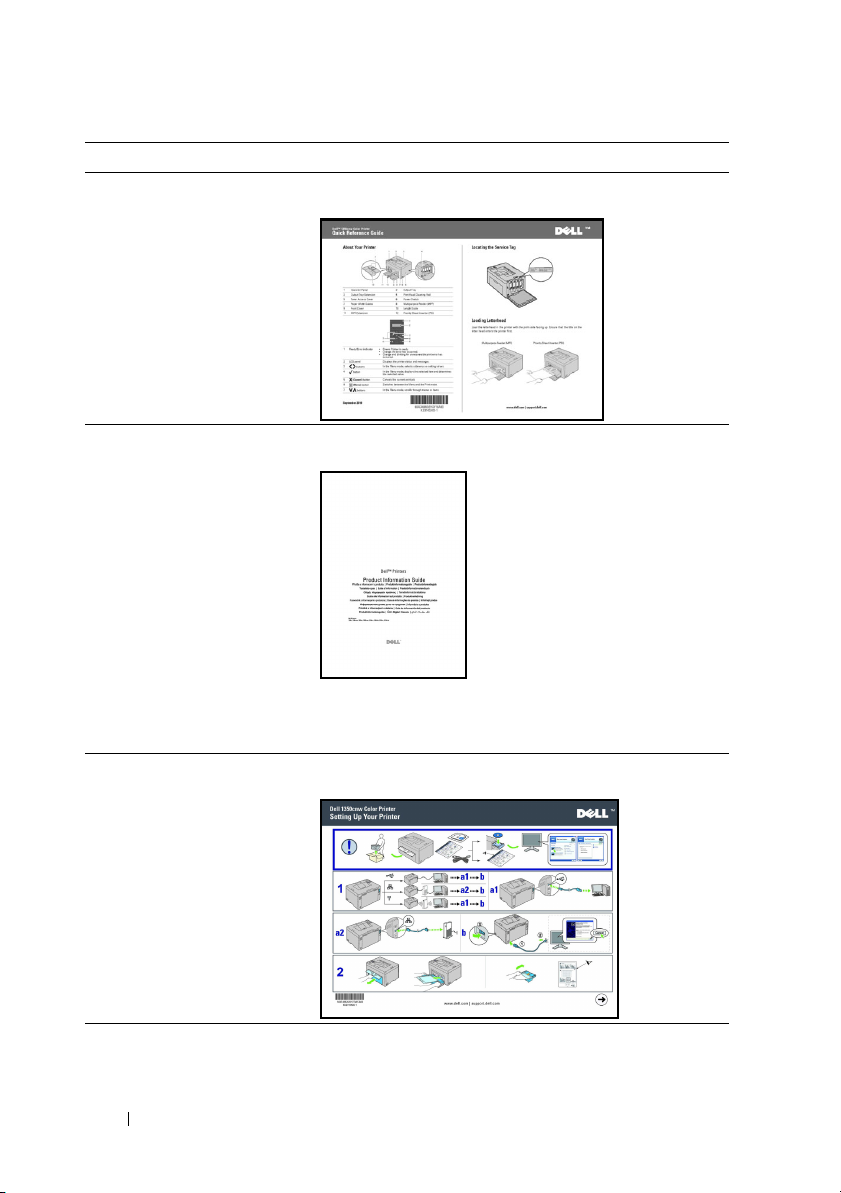
Wonach suchen Sie? Hier finden Sie es
• So verwenden Sie den
Drucker
Kurzhandbuch
•Sicherheit
• Gewährleistungsinformatione
n
So richten Sie den Drucker
ein
Produktinformationshandbuch
ACHTUNG: Lesen Sie die Sicherheitshinweise im
Produktinformationshandbuch
Drucker einrichten und verwenden.
durch, bevor Sie den
Einrichtungsdiagramm
Problemlösung "Problemlösung" auf Seite 313
20 Wo finde ich was
Page 23
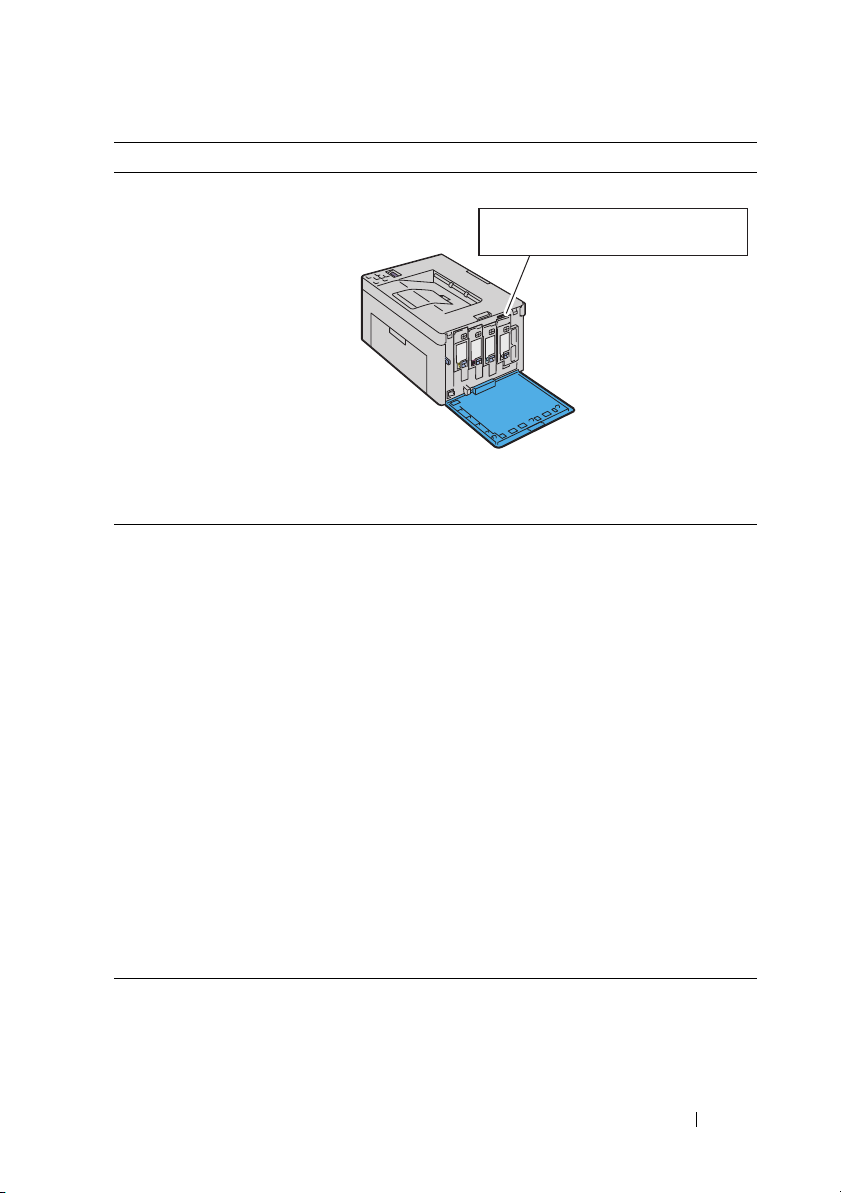
Wonach suchen Sie? Hier finden Sie es
Express-Service-Code und
Service-Kennung
Den Express-Service-Code und die Service-Kennung
finden Sie innen auf der seitlichen Klappe des
Druckers.
• Aktuelle Treiber für den
Gehe zu support.dell.com.
Drucker
•Antworten auf Fragen zu
Kundendienst und
technischer Unterstützung
• Dokumentation für den
Drucker
support.dell.com bietet unter anderem die folgenden
Onlineressourcen:
• Lösungen — Tipps und Hinweise zur
Problemlösung, Artikel von Technikern und
Online-Kurse
• Upgrades — Upgrade-Informationen für
Komponenten, (z. B. Druckertreiber)
• Kundendienst — Kontaktdaten sowie
Informationen zu Bestellstatus, Gewährleistung
und Reparatur
•Downloads — Treiber
• Handbücher — Druckerdokumentation und
Produktspezifikationen
Gehe zu support.dell.com. Wählen Sie Ihre Region
aus, und machen Sie die geforderten Angaben, um
Zugang zu Hilfetools und Informationen zu erhalten.
Bedienungsmarke
xxxxxxx 000 000 000 00
Express-Servicecode
Wo finde ich was 21
Page 24
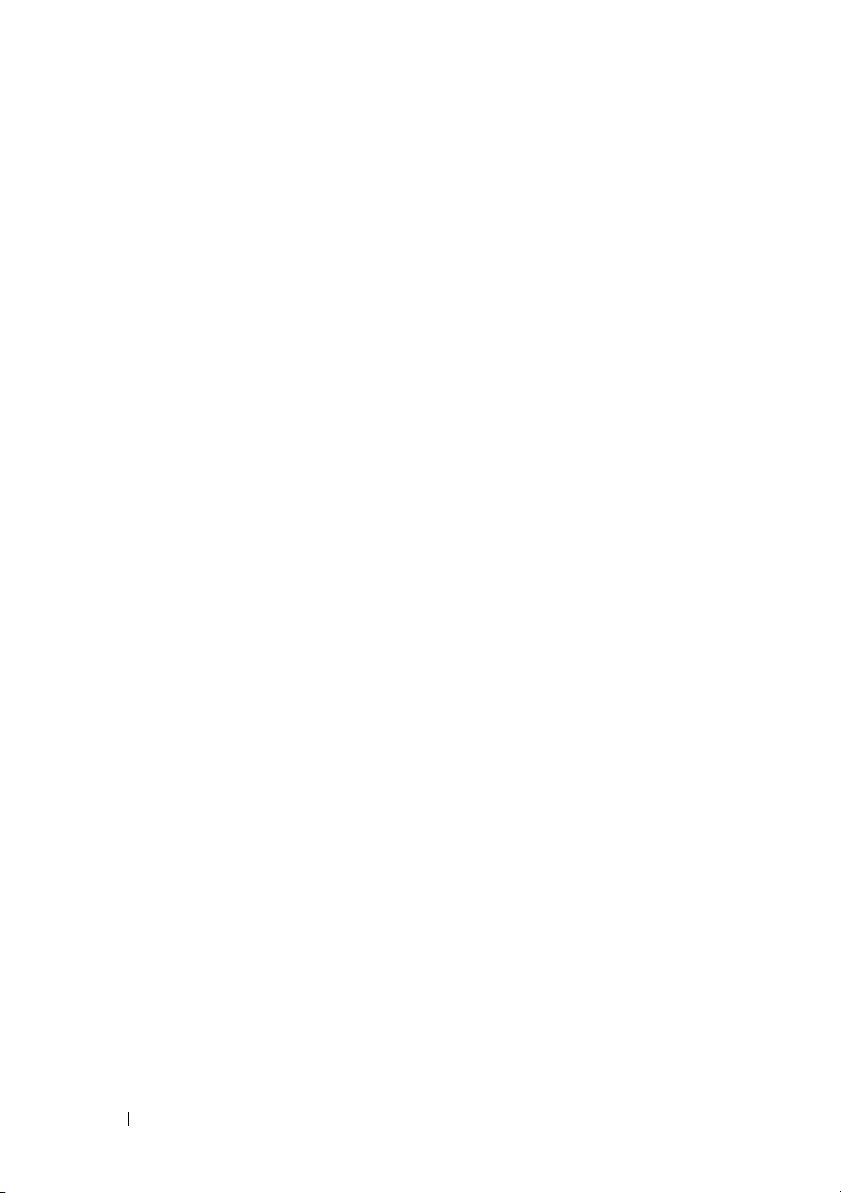
22 Wo finde ich was
Page 25
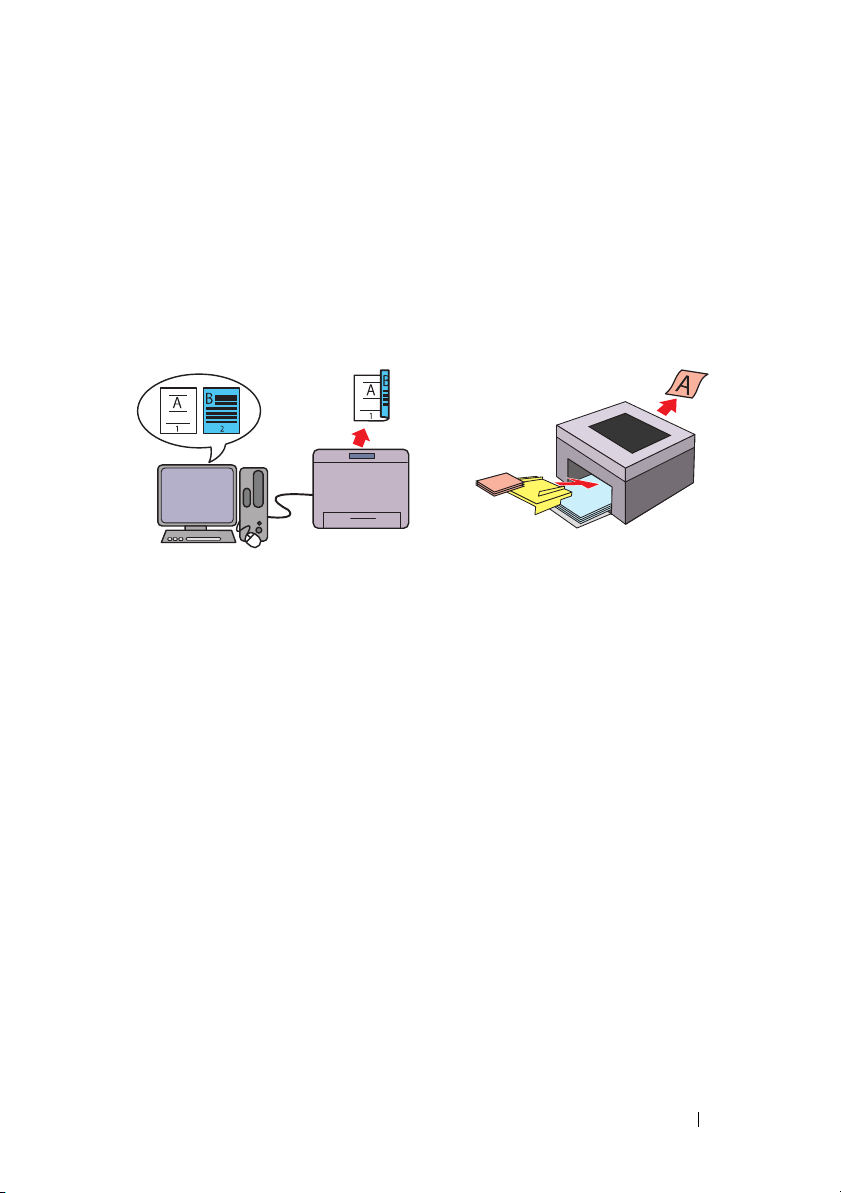
Produktmerkmale
Dieses Kapitel beschreibt die Produktmerkmale und gibt die Links an.
3
2-seitig (Manueller Duplexdruck)
Beim manuellen Duplexdruck werden
mindenstens zwei Seiten manuell auf
die Vorder- und Rückseite eines
einzelnen Blatt Papiers gedruckt.
Mithilfe dieser Funktion können Sie den
Papierverbrauch reduzieren.
Weitere Informationen finden Sie unter
"Manueller Duplexdruck (Nur
Windows-Druckertreiber)" auf
Seite 199.
Blatteinzug (PSI)
Die in den Blatteinzug eingelegten
Druckmedien erhalten Vorrang
gegenüber jenen, die in den Multieinzug
eingelegt sind. Unter Verwendung des
Blatteinzugs können Sie andere Typen
oder Formate von Druckmedien
bervorzugt gegenüber den normalen, im
MPF eingelegten Druckmedien
drucken.
Weitere Informationen finden Sie unter
"Einlegen von Druckmedien in den
Blatteinzug (PSI)" auf Seite 193.
Produktmerkmale 23
Page 26
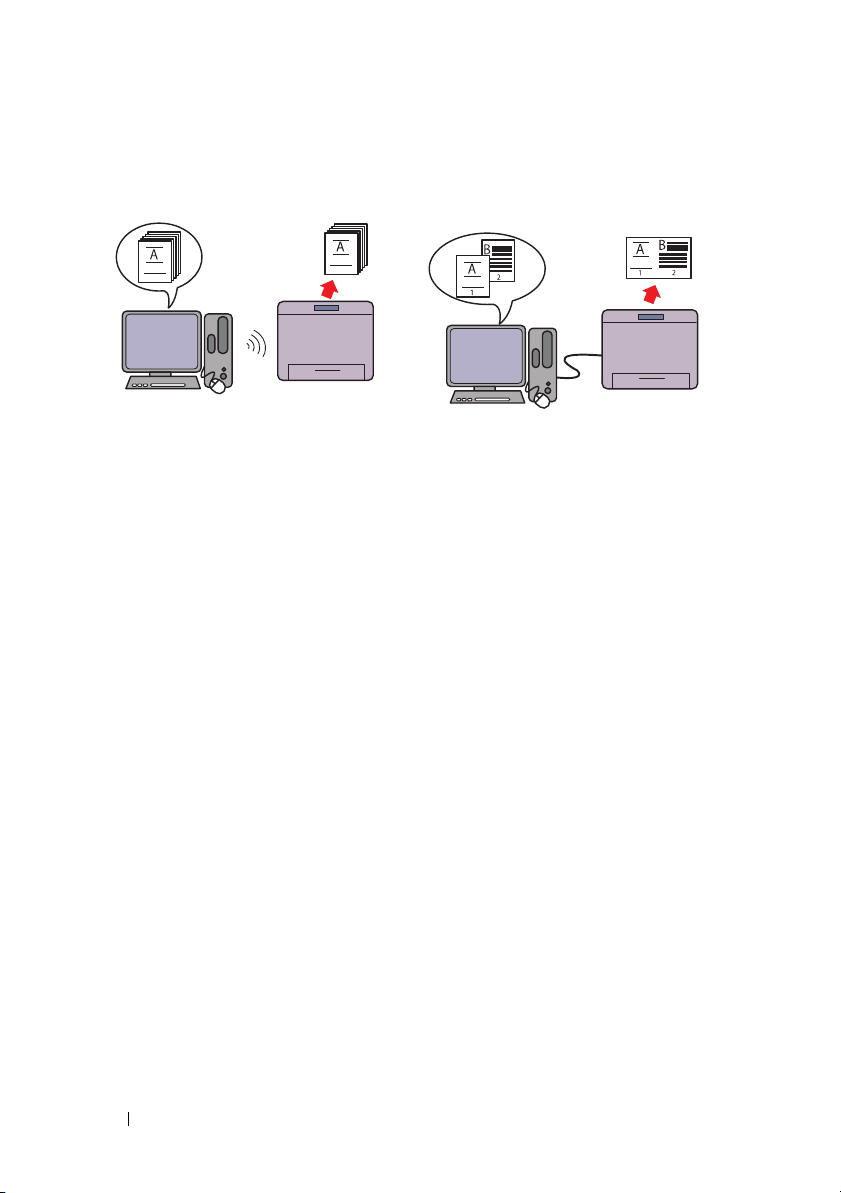
Drucken über eine kabellose Verbindung
(Kabelloser Druck)
Mehrseitendruck in der Registerkarte
Layout (N-up-Druck)
Mithilfe der WLAN-Funktion Ihres
Druckers können Sie den Drucker an
einem beliebigen Standort installieren
und ohne eine verkabelte Verbindung zu
Ihrem Computer drucken.
Weitere Informationen finden Sie unter
"Konfigurieren der
Funknetzeinstellungen" auf Seite 72.
Mt der Funktion N-up-Druck können
Sie mehrere Seiten auf einem einzelnen
Blatt Papier drucken. Mithilfe dieser
Funktion können Sie den
Papierverbrauch reduzieren.
Weitere Informationen finden Sie in der
Hilfe zum Druckertreiber.
24 Produktmerkmale
Page 27
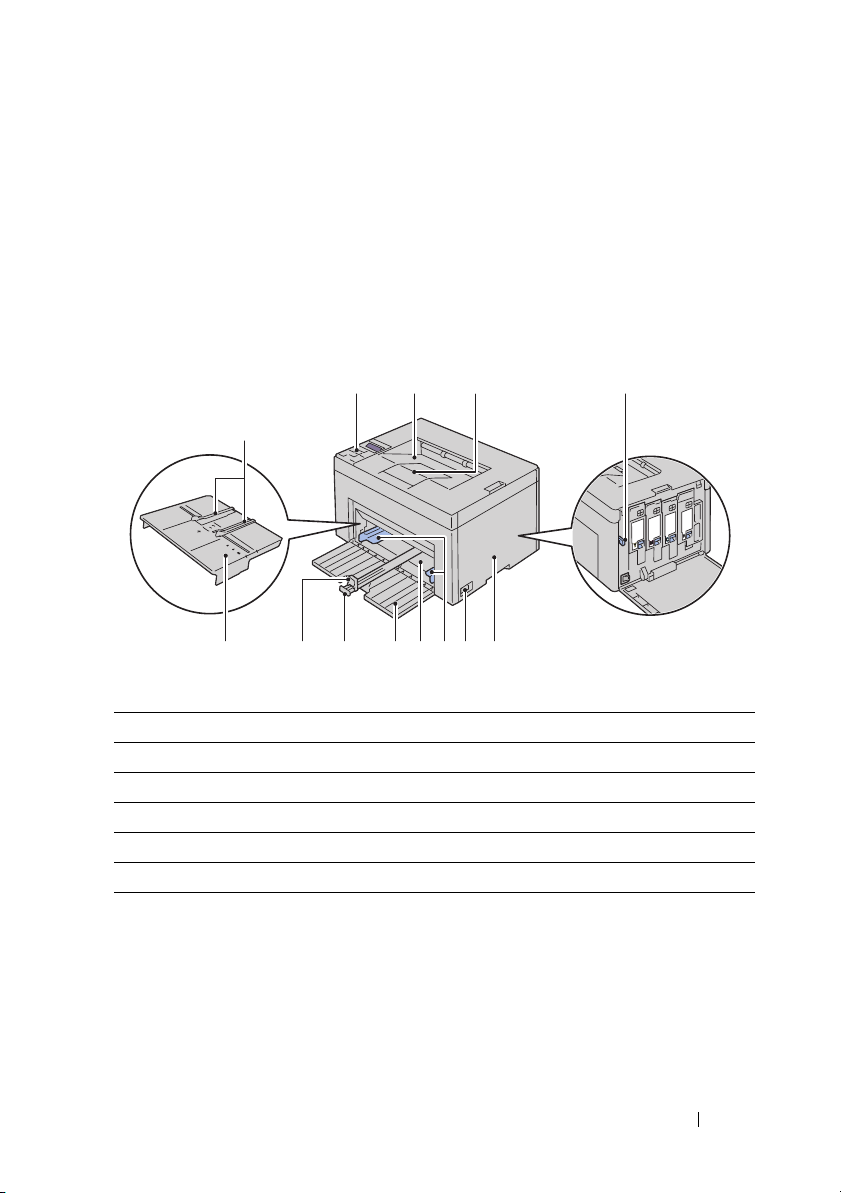
4
Informationen zum Drucker
Dieses Kapitel bietet einen Überblick über den Dell™ 1350cnw Color Printer.
Vorderansicht
1
7
567101112 9 8
1 Bedienerkonsole 2 Ausgabefach
3 Ausgabefachverlängerung 4 Druckkopfreinigungsstäbchen
5 Tonerbereichsabdeckung 6 Netzschalter
7 Papierseitenführungen 8 Multieinzug (MPF)
9 Vordere Abdeckung 10 Längenführung
11 MPF-Verlängerung 12 Priority Sheet Inserter (PSI)
423
Informationen zum Drucker 25
Page 28
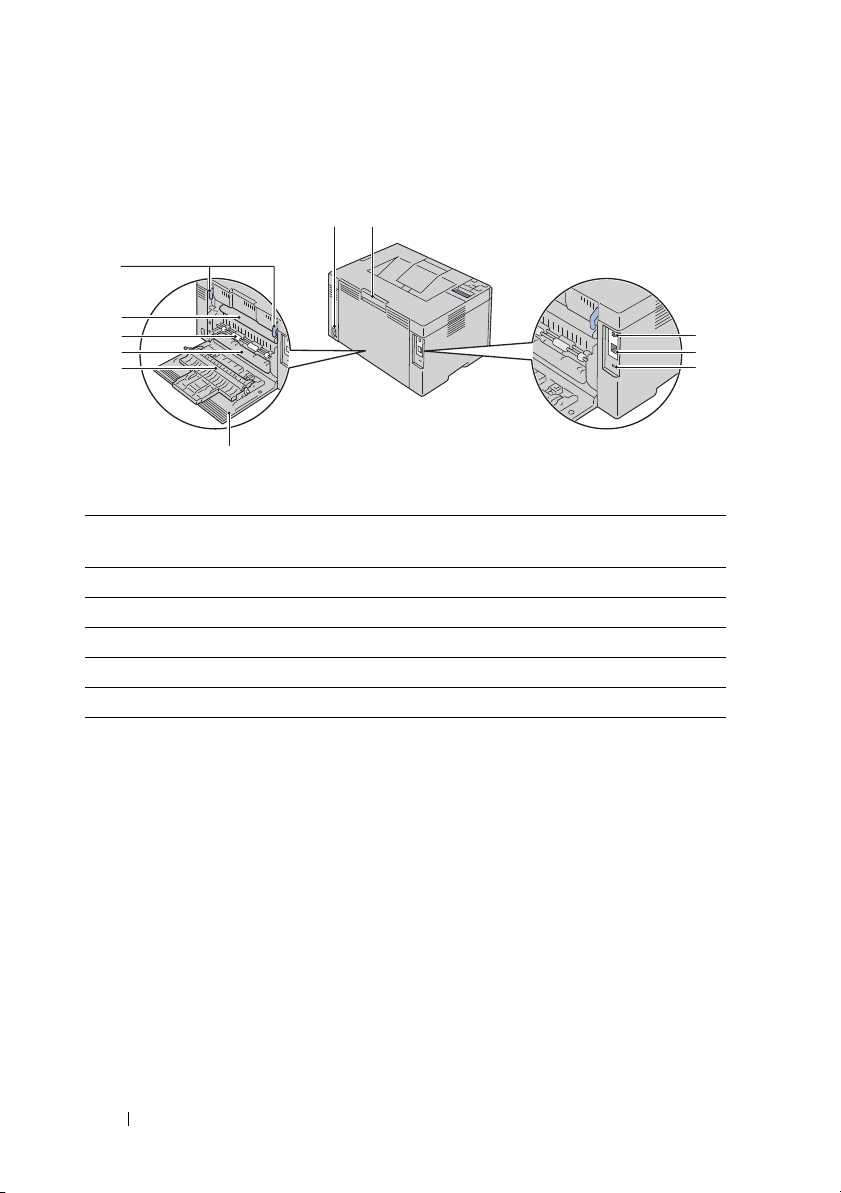
Rückansicht
11
1
2
10
9
8
7
6
3
4
5
1 Anschlussdose 2 Hebel für das Öffnen der hinteren
Abdeckung
3 USB-Anschluss 4 Ethernet-Anschluss
5 Sicherheitsschlitz 6 Hintere Abdeckung
7 Übertragungswalze 8 Papierschütte
9 Papiereinzugsrolle 10 Übertragungsriemen
11 Hebel zum Öffnen der Fixiereinheit
Platzbedarf
Stellen Sie den Drucker an einem Standort auf, der ausreichend Platz für die
Nutzung des Druckereinzugs und zur Handhabung der Abdeckungen bietet.
26 Informationen zum Drucker
Page 29
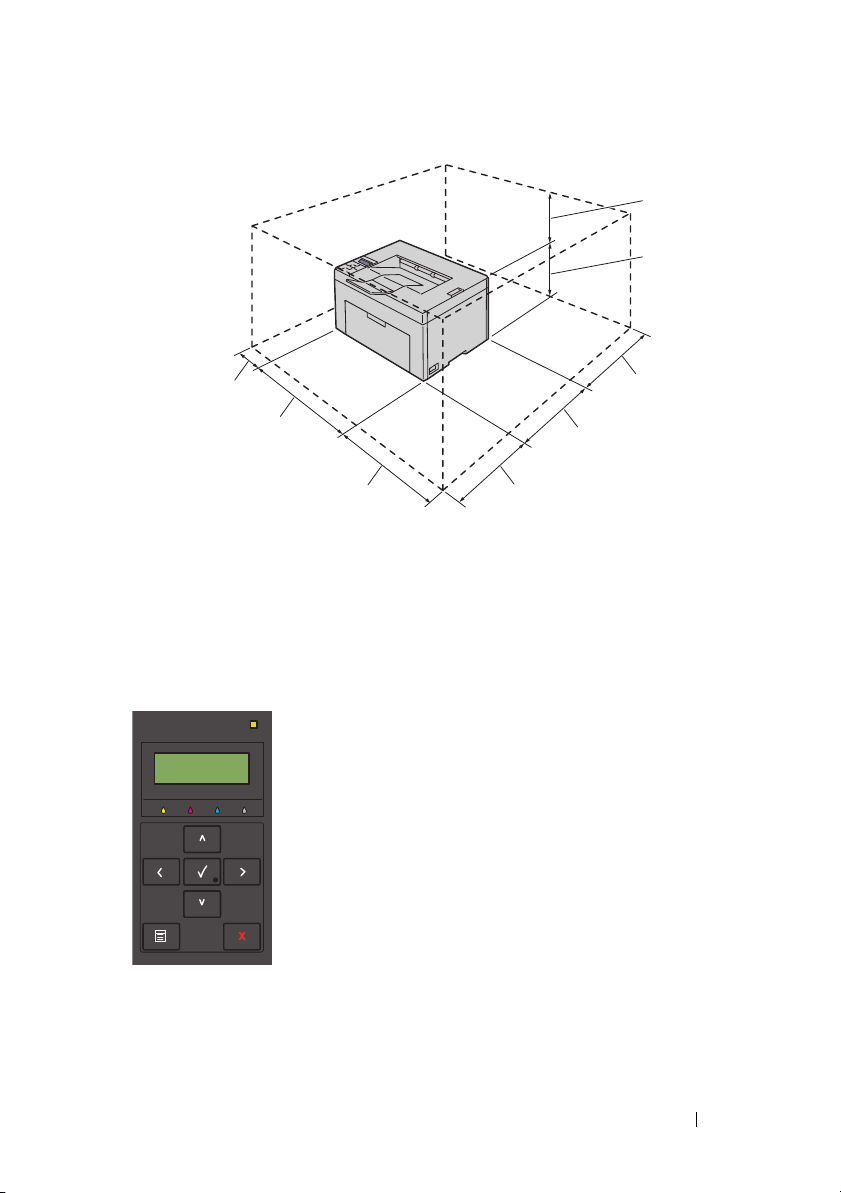
Um ein unregelmäßiges Bildschirmbild oder eine Fehlfunktion des Druckers
69 mm
/2.7 Zoll
225 mm/
8.9 Zoll
295.5 mm/
11.6 Zoll
300 mm/11.8 Zoll
329.5 mm/13 Zoll
307 mm/12.1 Zoll
394 mm/15.5 Zoll
100 mm/3.9 Zoll
zu verhindern, setzen Sie ihn bei geöffneter vorderer Abdeckung keiner
direkten Sonneneinstrahlung aus.
Bedienerkonsole
Weitere Informationen zur Bedienerkonsole finden Sie unter
"Bedienerkonsole" auf Seite 203.
Informationen zum Drucker 27
Page 30
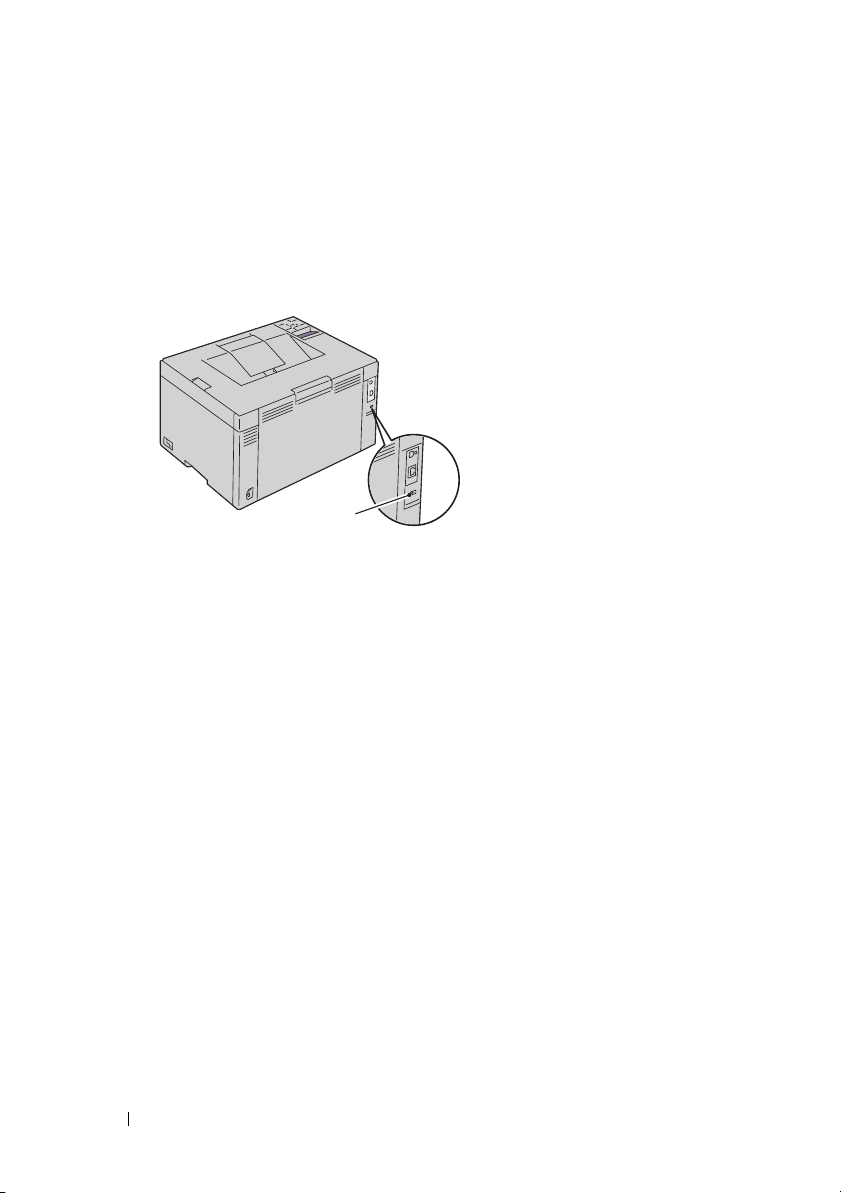
Sichern des Druckers
Sicherheitsschlitz
Zum Schutz des Druckers vor Diebstahl können Sie das optionale
Kensington-Schloss einsetzen.
Bringen Sie das Kensington-Schloss am Sicherheitsschlitz des Druckers an.
Ausführlichere Hinweise hierzu finden Sie in der mit dem KensingtonSchloss gelieferten Bedienungsanleitung.
Bestellen von Verbrauchsmaterial
Sie können Verbrauchsmaterialien von Dell über das Internet bestellen, wenn
der Drucker in das Netzwerk eingebunden ist. Geben Sie die IP-Adresse Ihres
Druckers im Web-Browser ein, starten Sie das Dell Printer Configuration
Web Tool, und klicken Sie auf Verbrauchsmaterial bestellen unter:, um Toner
für Ihren Drucker zu bestellen.
Sie können auch auf folgende Weise Tonerkassetten bestellen:
1
Klicken Sie auf
zusätzliche Laserfarben
Verbrauchsmaterialien
Das Fenster
angezeigt.
Start Programme Dell-Drucker Software für
Dell Verwaltungssystem für
.
Dell-Verwaltungssystem für Verbrauchsmaterialien
wird
2
Wählen Sie Ihren Drucker aus der Liste
3
Für eine Bestellung per Internet:
a
Wählen Sie eine URL aus der Liste
aus.
28 Informationen zum Drucker
Druckermodell auswählen
URL zur Nachbestellung wählen
aus.
Page 31

b
Klicken Sie auf
Druckerverbrauchsmaterial von Dell
Das Fenster
Verbrauchsmaterialien
c
Geben Sie das Service-Kennzeichen ein, und klicken Sie dann auf OK.
Besuchen Sie die Website zum Bestellen von
.
Dell 1350cnw Color Printer - Dell Verwaltungssystem für
wird angezeigt.
Sie finden das Service-Kennzeichen auf der Innenseite der
Tonerbereichsabdeckung des Druckers.
Die Website zum Bestellen von Druckerverbrauchsmaterial von Dell
wird angezeigt.
Bedienungsmarke
xxxxxxx 000 000 000 00
Express-Servicecode
Wenn Sie telefonisch bestellen möchten, rufen Sie die Nummer an, die im
Abschnitt Telefonisch bestellen angezeigt wird.
Informationen zum Drucker 29
Page 32

30 Informationen zum Drucker
Page 33

Einrichten des Druckers (Druckereinrichtung)
31
Page 34

32
Page 35

5
1
2
Anschließen des Druckers
Das für Ihren Dell™ 350cnw Color Printer verwendete Netzwerkkabel muss
die folgenden Anforderungen erfüllen:
Verbindungstyp Verbindungsspezifikationen
USB USB 2.0-kompatibel
Drahtlos IEEE 802.11b/802.11g/802.11n
Ethernet 10 Base-T/100 Base-TX-kompatibel
1 USB-Anschluss
2 Ethernet-Anschluss
Anschließen des Druckers 33
Page 36

Drucker mit Computer oder Netzwerk verbinden
Direktverbindung
Ein lokaler Drucker ist ein Drucker, der über ein USB-Kabel an den
Computer angeschlossen ist. Wenn der Drucker nicht an den Computer,
sondern an ein Netzwerk angeschlossen ist, übergehen Sie diesen Abschnitt,
und fahren Sie mit "Netzwerkverbindung" auf Seite 35 fort.
USB-Kabel
Die folgenden Betriebssysteme unterstützen eine USB-Verbindung:
•Microsoft® Windows® XP
• Microsoft Windows XP 64-Bit-Edition
•Windows Server
• Windows Server 2003 x64 Edition
• Windows Server 2008
• Windows Server 2008 64-Bit-Edition
• Windows Server 2008 R2
•Windows Vista
• Windows Vista 64-Bit-Edition
•Windows 7
• Windows 7 64-Bit-Edition
•Mac OS
So schließen Sie den Drucker an einen Computer an:
1
Stellen Sie sicher, dass Drucker, Computer und alle angeschlossenen
Geräte ausgeschaltet und die Netzstecker gezogen sind.
2
Verbinden Sie den kleineren USB-Stecker mit dem USB-Anschluss auf der
Rückseite des Druckers.
®
®
2003
®
X 10.3.9/10.4.11/10.5/10.6
34 Anschließen des Druckers
Page 37

3
Schließen Sie das andere Ende des Kabels an einen USB-Anschluss auf der
Rückseite des Computers an.
WARNUNG: Verbinden Sie das USB-Kabel des Druckers nicht mit dem USB-
Anschluss an der Tastatur.
Netzwerkverbindung
So schließen Sie den Drucker an ein Netzwerk an:
1
Stellen Sie sicher, dass Drucker, Computer und alle angeschlossenen
Geräte ausgeschaltet und die Kabel abgezogen sind.
2
Schließen Sie das Ethernet-Kabel an.
HINWEIS: Schließen Sie das Ethernet-Kabel nur an, wenn Sie eine
kabelgebundene Verbindung einrichten möchten.
Um den Drucker mit dem Netzwerk zu verbinden, schließen Sie das eine
Ende eines Ethernet-Kabels an den Ethernet-Anschluss auf der Rückseite des
Druckers und das andere Ende an einen LAN-Anschluss oder -Hub an.
Anschließen des Druckers 35
Page 38

Informationen zur Einrichtung einer WLAN-Verbindung finden Sie unter
"Konfigurieren der Funknetzeinstellungen" auf Seite 72.
HINWEIS: Wenn Sie nur die USB-Verbindung (nicht die kabellose Verbindung)
verwenden, muss die WLAN-Option über die Bedienerkonsole deaktiviert werden.
Weitere Informationen finden Sie unter "Netzwerk" auf Seite 238.
Einschalten des Druckers
ACHTUNG: Verwenden Sie keine Verlängerungskabel oder
Mehrfachsteckdosen.
ACHTUNG: Der Drucker darf nicht an ein USV-System angeschlossen werden.
1
Schließen Sie das Netzkabel an den Netzanschluss auf der Rückseite des
Druckers an (siehe "Rückansicht" auf Seite 26).
2
Verbinden Sie das andere Ende des Kabels mit der Steckdose.
3
Schalten Sie den Drucker ein.
36 Anschließen des Druckers
Page 39

Anschließen des Druckers 37
Page 40

38 Anschließen des Druckers
Page 41

6
Einrichten der IP-Adresse
Zuweisen einer IP-Adresse (für den IPv4-Modus)
HINWEIS: Wenn Sie eine IP-Adresse manuell im IPv6-Modus zuweisen,
verwenden Sie das Dell Printer Configuration Web Tool. Öffnen Sie das Dell Printer
Configuration Web Tool über die Link-Local-Adresse. Zur Überprüfung einer LinkLocal-Adresse lesen Sie "Drucken und Überprüfen der Seite mit
Druckereinstellungen" auf Seite 43
Eine IP-Adresse ist eine eindeutige numerische Adresse aus vier Abschnitten,
die jeweils durch einen Punkt voneinander abgegrenzt sind und bis zu drei
Stellen lang sein können; Beispiel: 111.222.33.44.
Die Zuweisung einer bereits verwendeten IP-Adresse kann zu
Beeinträchtigungen der Netzwerkleistung führen.
HINWEIS: Die Zuweisung einer IP-Adresse ist eine anspruchsvollere Funktion und
erfolgt in der Regel durch einen Systemadministrator.
HINWEIS: Je nach Adressenklasse kann der IP-Adressenbereich unterschiedlich
sein. Bei Klasse A wird beispielsweise eine IP-Adresse aus dem Bereich von 0.0.0.0
bis 127.255.255.255 zugewiesen. Weitere Informationen zur Zuweisung von IPAdressen erhalten Sie bei Ihrem Systemadministrator.
Sie können IP-Adressen über die Bedienerkonsole oder über die Toolbox
zuweisen.
Die Bedienerkonsole
Weitere Informationen zur Verwendung der Bedienerkonsole des Druckers
finden Sie unter "Bedienerkonsole" auf Seite 203.
1
Schalten Sie den Drucker ein.
An der Bedienerkonsole wird die Meldung
2
Drücken Sie die Taste
3
Drücken Sie die Taste , bis
drücken Sie dann die Taste .
(Menü)
Admin. Menü
.
Druckbereit
angezeigt wird, und
Einrichten der IP-Adresse 39
angezeigt.
Page 42

4
Stellen Sie sicher, dass die Option
drücken Sie die Taste .
Netzwerk
hervorgehoben wird, und
40 Einrichten der IP-Adresse
Page 43

5
Drücken Sie die Taste , bis
TCP/IP
angezeigt wird, und drücken Sie
dann die Taste .
6
Drücken Sie die Taste , bis
IPv4
angezeigt wird, und drücken Sie dann
die Taste .
7
Stellen Sie sicher, dass
IP-Adresse holen
angezeigt wird, und
drücken Sie dann die Taste .
8
Stellen Sie sicher, dass die Option
Konsole
hervorgehoben wird, und
drücken Sie die Taste .
9
Drücken Sie die Taste , und stellen Sie sicher, dass
angezeigt wird.
holen
10
Drücken Sie die Taste , bis
IP-Adresse
angezeigt wird, und drücken
IP-Adresse
Sie dann die Taste .
Der Cursor steht auf der ersten Stelle der IP-Adresse.
11
Drücken Sie die Taste oder , um die Zahlen für die IP-Adresse
einzugeben.
12
Drücken Sie die Taste .
Die nächste Stelle wird ausgewählt.
13
Wiederholen Sie Schritt 11 und Schritt 12, bis alle Ziffern der IP-Adresse
eingegeben sind, und drücken Sie dann die Taste .
14
Drücken Sie die Taste , und stellen Sie sicher, dass
IP-Adresse
angezeigt wird.
15
Drücken Sie die Taste , bis
Teilnetzmaske
angezeigt wird, und
drücken Sie dann die Taste .
Der Cursor steht auf der ersten Stelle der Teilnetzmaske.
16
Drücken Sie die Taste oder , um die Zahlen für die Teilnetzmaske
einzugeben.
17
Drücken Sie die Taste .
Die nächste Stelle wird ausgewählt.
18
Wiederholen Sie Schritt 16 bis Schritt 17, um die Einstellung für die
Teilnetzmaske vorzunehmen, und drücken Sie dann die Taste .
19
Drücken Sie die Taste , und stellen Sie sicher, dass
Teilnetzmaske
angezeigt wird.
Einrichten der IP-Adresse 41
Page 44

20
Drücken Sie die Taste , bis
Gateway-Adresse
angezeigt wird, und
drücken Sie dann die Taste .
Der Cursor steht auf der ersten Stelle der Gateway-Adresse.
21
Drücken Sie die Taste oder , um die Zahlen für die Gateway-Adresse
einzugeben.
22
Drücken Sie die Taste .
Die nächste Stelle wird ausgewählt.
23
Wiederholen Sie Schritt 21 bis Schritt 22, um die Einstellung für die
Gateway-Adresse vorzunehmen, und drücken Sie dann die Taste .
24
Schalten Sie den Drucker aus und wieder ein.
Die Toolbox
HINWEIS:
HINWEIS: Wenn Sie für den Druck im Netzwerk den IPv6-Modus verwenden,
können Sie IP-Adressen nicht über die Toolbox zuweisen.
1
Klicken Sie auf
Printer
HINWEIS: Wenn auf Ihrem Computer mehrere Druckertreiber installiert sind,
wird das Dialogfeld Drucker wählen in diesem Schritt geöffnet. Klicken Sie in
diesem Fall auf den Namen Dell 1350cnw Color Printer, der unter
Druckername aufgeführt ist, und klicken Sie dann auf OK.
Die
Toolbox
Start
Tool Box
wird geöffnet.
Programme
.
Dell Drucker
Dell 1350cnw Color
2
Klicken Sie auf die Registerkarte
3
Wählen Sie
TCP/IP-Einstellungen
Druckerwartung
.
aus der Liste, die links auf der Seite
angezeigt wird.
Die Seite
4
Wählen Sie unter
TCP/IP-Einstellungen
IP-Adressenmodus
wird angezeigt.
den Modus aus, und geben Sie dann
die Werte unter "IP-Adresse", "Teilnetzmaske" und "Gateway-Adresse" ein.
5
Klicken Sie auf die Schaltfläche
Neue Einstellungen anwenden
Einstellungen zu übernehmen.
42 Einrichten der IP-Adresse
, um die
Page 45

Die IP-Adresse wird Ihrem Drucker zugewiesen. Zur Überprüfung der
Einstellung öffnen Sie den Webbrowser auf einem beliebigen Computer, der an
das Netzwerk angeschlossen ist, und geben Sie die IP-Adresse in die Adressleiste
des Browsers ein. Wenn die IP-Adresse korrekt eingerichtet wurde, wird das
Printer Configuration Web Tool
Sie können die IP-Adresse dem Drucker auch zuweisen, wenn Sie die
Druckertreiber mit Hilfe des Installationsprogramms installieren. Wenn Sie die
Funktion
holen
Druckerauswahlfenster die IP-Adresse von
Adresse ändern.
Netzinstallation
auf den Wert
AutoIP
in Ihrem Browser angezeigt.
verwenden und an der Bedienerkonsole
gesetzt ist, können Sie im
0.0.0.0
auf die gewünschte IP-
Dell
IP-Adr.
Überprüfen der IP-Einstellungen
1
Drucken Sie die Seite mit Druckereinstellungen.
Siehe "Drucken und Überprüfen der Seite mit Druckereinstellungen" auf
Seite 43.
2
Lesen Sie den Text unter der Überschrift
Druckereinstellungen
Teilnetzmaske und Gateway die geeigneten Einstellungen angegeben sind.
Führen Sie einen Ping-Befehl auf Ihrem Computer aus, um zu testen, ob der
Drucker aktiv im Netzwerk vertreten ist.
1
Öffnen Sie eine MS DOS-Eingabeaufforderung.
2
Geben Sie den Befehl
3
Geben Sie in dem nun angezeigten schwarzen Fenster "ping
xx.xx.xx.xx
Platzhalter für die IP-Adresse des Druckers stehen).
4
Eine Antwort von dieser IP-Adresse weist darauf hin, dass der Drucker im
Netzwerk aktiv ist.
, um zu überprüfen, ob für IP-Adresse,
cmd
ein, und klicken Sie dann auf "OK".
" ein (wobei die Zeichen
TCP/IP
xx.xx.xx.xx
auf der Seite mit
hier als
Drucken und Überprüfen der Seite mit Druckereinstellungen
Drucken Sie die Seite mit den Druckereinstellungen, und überprüfen Sie die
IP-Adresse Ihres Druckers.
Einrichten der IP-Adresse 43
Page 46

Die Bedienerkonsole
1
Drücken Sie die Taste
2
Stellen Sie sicher, dass die Option
(Menü)
.
Bericht/Liste
hervorgehoben
wird, und drücken Sie die Taste .
3
Stellen Sie sicher, dass die Option
Druckereinstellungen
hervorgehoben wird, und drücken Sie die Taste .
Die Seite mit Druckereinstellungen wird ausgedruckt.
4
Überprüfen Sie auf der Seite mit den Druckereinstellungen unter
Netzwerk
Adresse als
im Feld
0.0.0.0
IP-Adresse
die IP-Adresse. Wenn eine andere IP-
(Voreinstellung) oder
169.254.xx.xx
wird, wurde für den Drucker eine IP-Adresse zugewiesen und gespeichert.
Lesen Sie "Überprüfen der IP-Einstellungen" auf Seite 43.
Die Toolbox
HINWEIS:
1
Klicken Sie auf
Printer
HINWEIS: Sind auf Ihrem Computer mehrere Druckertreiber installiert, wird
in diesem Schritt das Fenster Drucker auswählen angezeigt. Klicken Sie in
diesem Fall auf den Namen Dell 1350cnw Color Printer, der unter
Druckername aufgeführt ist, und klicken Sie dann auf OK.
Die
Toolbox
Start
Tool Box
wird geöffnet.
Programme
.
Dell Drucker
Dell 1350cnw Color
angezeigt
2
Klicken Sie auf die Registerkarte
3
Wählen Sie
Die Seite
4
Klicken Sie auf die Schaltfläche
Berichte
Berichte
aus der Liste, die links auf der Seite angezeigt wird.
wird angezeigt.
Druckereinstellungsbericht
Druckereinstellungen
.
.
Die Seite mit Druckereinstellungen wird ausgedruckt.
Lautet die IP-Adresse 0.0.0.0 (Werksvorgabe) oder 169.254.xx.xx,
wurde dem Gerät noch keine IP-Adresse zugewiesen. Weitere Informationen
zur Zuweisung von IP-Adressen für Ihren Drucker finden Sie unter "Zuweisen
einer IP-Adresse (für den IPv4-Modus)" auf Seite 39.
44 Einrichten der IP-Adresse
Page 47

7
Einlegen von Papier
HINWEIS: Nehmen Sie während eines laufenden Druckvorgangs den Blatteinzug
nicht heraus, um Papierstaus zu vermeiden.
HINWEIS: Verwenden Sie ausschließlich Laser-Druckmedien. Verwenden Sie kein
Inkjet-Druckerpapier in Ihrem Drucker.
HINWEIS: Weitere informationen zum Bedrucken von Umschlägen finden Sie
unter "Einlegen von Druckmedien" auf Seite 185.
Einlegen von Druckmedien in den Multieinzug (MPF)
1
Öffnen Sie die vordere Abdeckung, indem Sie das Anleitungsblatt
herausziehen.
2
Ziehen Sie den Blatteinzug (PSI) heraus.
Einlegen von Papier 45
Page 48

3
Entfernen Sie das mit Klebeband am Blatteinzug (PSI) angebrachte
Anleitungsblatt.
HINWEIS: Lesen Sie vor dem Einsatz des Blatteinzugs (PSI) unbedingt das
Anleitungsblatt.
4
Ziehen Sie Längenführung bis zum Anschlag nach vorne.
5
Ziehen Sie die MPF-Verlängerung bis zum Anschlag nach vorne.
46 Einlegen von Papier
Page 49

6
Richten Sie die Papierseitenführungen auf ihre maximale Breite aus.
7
Biegen Sie den Druckmedienstapel in beide Richtungen, und fächern Sie
ihn auf, bevor Sie die Druckmedien in das Fach einlegen. Gleichen Sie die
Kanten des Stapels auf einer ebenen Fläche an.
8
Legen Sie die Druckmedien mit der oberen Kante zuerst und mit der
empfohlenen Druckseite nach oben in den MPF ein.
Einlegen von Papier 47
Page 50

9
Richten Sie beide Seitenführungen so aus, dass sie die Seite des
Druckmedienstapels leicht berühren.
10
Schieben Sie die Längenführungen in Richtung Drucker, bis sie die
Druckmedien berühren.
48 Einlegen von Papier
Page 51

HINWEIS: Je nach Format der Druckmedien schieben Sie zuerst die
Längenführung bis zum Anschlag nach hinten, und schieben Sie
anschließend die MPF-Verlängerung bis an die Druckmedien heran.
11
Setzen Sie den Blatteinzug (PSI) in den Drucker ein und richten Sie ihn
an der Markierung des Papierfachs aus.
Einlegen von Papier 49
Page 52

12
Wählen Sie über den Druckertreiber die Papiersorte aus, wenn es sich
nicht um Normalpapier handelt. Wenn benutzerdefinierte Druckmedien
in den MPF eingelegt werden, müssen Sie die Papierformateinstellung
über den Druckertreiber angeben.
Einlegen von Druckmedien in den Blatteinzug (PSI)
1
Öffnen Sie die vordere Abdeckung.
2
Schieben Sie den Blatteinzug (PSI) nach vorne, und richten Sie ihn an der
Markierung des Papierfachs aus.
50 Einlegen von Papier
Page 53

3
Biegen Sie den Druckmedienstapel in beide Richtungen, und fächern Sie
ihn auf, bevor Sie die Druckmedien in das Fach einlegen. Gleichen Sie die
Kanten des Stapels auf einer ebenen Fläche an.
4
Legen Sie die Druckmedien mit der oberen Kante zuerst und mit der
empfohlenen Druckseite nach oben in den Blatteinzug (PSI) ein.
5
Richten Sie beide Seitenführungen so aus, dass sie die Seite des
Druckmedienstapels leicht berühren.
Einlegen von Papier 51
Page 54

6
Wählen Sie über den Druckertreiber die Papiersorte aus, wenn es sich
nicht um Normalpapier handelt. Wenn benutzerdefinierte Druckmedien
in den Blatteinzug (PSI) eingelegt werden, müssen Sie die
Papierformateinstellung über den Druckertreiber angeben.
52 Einlegen von Papier
Page 55

8
Installation der Druckertreiber auf Windows-Computern
Statusüberprüfung vor Installation des Druckertreibers (Konfiguration mit Netzwerkanschluss)
Drucken Sie vor der Installation des Druckertreibers die Seite mit
Druckereinstellungen aus, um die IP-Adresse des Druckers zu ermitteln.
Bedienerkonsole
1
Drücken Sie die Taste (
2
Vergewissern Sie sich, dass
drücken Sie dann die Taste .
3
Vergewissern Sie sich, dass
drücken Sie dann die Taste .
Die Seite mit Druckereinstellungen wird ausgedruckt.
Menü)
.
Bericht/Liste
Druckereinst.
angezeigt wird, und
angezeigt wird, und
4
Suchen Sie im Abschnitt
der IP-Adresse.
Wenn die IP-Adresse
die IP-Adresse automatisch auflösen zu lassen, und drucken Sie dann
erneut eine Seite mit Druckereinstellungen.
Wird die IP-Adresse nicht automatisch aufgelöst, lesen Sie den Abschnitt
"Zuweisen einer IP-Adresse (für den IPv4-Modus)" auf Seite 39.
Toolbox
HINWEIS:
1
Klicken Sie auf
Farbdrucker
Start
Tool Box
Netzwerk (kabelgebunden/drahtlos)
0.0.0.0
Programme
.
lautet, warten Sie einige Minuten ab, um
Dell Drucker
Installation der Druckertreiber auf Windows-
Dell 1350cnw
die Angabe
Page 56

HINWEIS: Wenn mehrere Druckertreiber auf dem Computer installiert sind,
wird das Dialogfeld zur Auswahl des Druckers geöffnet. Klicken Sie in diesem
Fall auf den Eintrag "Dell 1350cnw Farbdrucker", der unter Druckername
aufgeführt ist, und klicken Sie dann auf OK.
Die
2
Wählen Sie
Toolbox
wird geöffnet.
TCP/IP-Einstellungen
aus der Liste, die links auf der Seite
angezeigt wird.
Die Seite
TCP/IP-Einstellungen
wird angezeigt.
Lautet die IP-Adresse 0.0.0.0 (Werksvorgabe) oder 169.254.xx.xx,
wurde dem Gerät noch keine IP-Adresse zugewiesen. Informationen, wie Sie
die Zuweisung für den Drucker vornehmen können, finden Sie unter
"Zuweisen einer IP-Adresse (für den IPv4-Modus)" auf Seite 39.
Deaktivieren der Firewall vor der Druckerinstallation
HINWEIS: Bei Verwendung von Windows XP muss Service Pack 2 oder 3
installiert sein.
Wird eines der nachfolgend aufgeführten Betriebssysteme verwendet, muss
vor der Installation der Dell-Druckersoftware die Firewall deaktiviert werden:
•Windows 7
•Windows Vista
• Windows Server 2008 R2
• Windows Server 2008
•Windows XP
1
Klicken Sie auf
Start
Hilfe und Support
.
HINWEIS: Wenn Sie für Windows Server 2008 R2 und Windows 7 die
Onlinehilfe, verwenden, wechseln Sie zu Offlinehilfe im Fenster Windows
Hilfe und Support.
2
Im Feld
Suchen
geben Sie
Firewall
ein, und drücken Sie die
Eingabetaste.
Klicken Sie in der Liste auf
Windows-Firewall ein- oder ausschalten
folgen Sie dann den Anweisungen auf dem Bildschirm.
Aktivieren Sie die Firewall nach der Installation der Dell-Druckersoftware
wieder.
54 Installation der Druckertreiber auf Windows-Computern
, und
Page 57

Einlegen der CD mit Treibern und Dienstprogrammen
1
Legen Sie die CD
um den Navigator für einfache Einrichtung zu starten.
HINWEIS: Wenn das Installationsprogramm nach dem Einlegen der CD nicht
automatisch gestartet wird, klicken Sie auf
(Windows Vista und Windows 7)
7)
Ausführen
(wobei "D" für den Laufwerkbuchstaben Ihres CD-Laufwerks steht), und
klicken Sie dann auf
Treiber und Dienstprogramme
Zubehör
, und geben Sie dann D:\setup_assist.exe ein
OK
.
in den Computer ein,
StartAlle Programme
(Windows Vista und Windows
Einrichten der direkten Verbindung
Installation eines Druckertreibers auf Hostbasis
1
Klicken Sie auf
2
Wählen Sie
3
Folgen Sie den Anweisungen auf dem Bildschirm, um den Computer und
den Drucker mit einem USB-Kabel zu verbinden, und schalten Sie den
Drucker ein.
Die Plug-und-Play-Installation startet, und die Installationssoftware fährt
auf der nächsten Seite automatisch fort.
Softwareinstallation
Persönliche Installation
.
, und klicken Sie dann auf
Weiter
.
HINWEIS: Wenn die Installationssoftware nicht automatisch mit der
nächsten Seite fortfährt, klicken Sie auf Installieren.
4
Klicken Sie auf
Bildschirm
gegebenenfalls auf
USB-Druck
Ein persönlicher Drucker ist ein Drucker, der über ein USB-Kabel an einen
Computer oder einen Druckserver angeschlossen ist. Wenn der Drucker nicht
an einen Computer, sondern an ein Netzwerk angeschlossen ist, fahren Sie
mit "Einrichtung einer Netzwerkverbindung" auf Seite 59 fort.
Fertig stellen
Herzlichen Glückwunsch!
Testseite drucken
Installation der Druckertreiber auf Windows-Computern 55
, um den Assistenten zu beenden, wenn der
angezeigt wird. Klicken Sie
, um eine Testseite zu drucken.
Page 58

Installieren des XML-Druckertreibers
HINWEIS: Laden Sie den XPS-Druckertreiber zur Installation von
support.dell.com/support herunter.
HINWEIS: Der XPS-Treiber wird von den folgenden Betriebssystemen unterstützt:
Windows 7, Windows 7 64-Bit Edition, Windows Vista, Windows Vista 64-Bit Edition,
Windows Server 2008 R2, Windows Server 2008 und Windows Server 2008 64-Bit
Edition.
Windows Vista oder Windows Vista 64-bit Edition
1
Entpacken Sie die heruntergeladene ZIP-Datei an ihren gewünschten
Speicherplatz.
2
Klicken Sie auf
Drucker
3
Klicken Sie auf
4
Klicken Sie auf
5
Wählen Sie den Anschluss für dieses Produkt, und klicken Sie dann auf
Weiter
6
Klicken Sie auf
.
.
anzuzeigen.
7
Klicken Sie auf
Ordner aus Schritt 1.
8
Klicken Sie auf OK.
9
Wählen Sie den Druckernamen und klicken Sie auf
10
Um den Druckernamen zu ändern, geben Sie den Druckername im Feld
Druckername
werden soll, markieren Sie das Kontrollkästchen unter
Klicken Sie auf
Der Installationsvorgang beginnt.
Start
Drucker hinzufügen
Lokalen Drucker hinzufügen
Disk aufrufen
Durchsuchen
Systemsteuerung
Hardware und Sound
.
.
, um das Dialogfeld
Installieren von Disk
, und wählen Sie dann den entpackten
Weiter
.
ein. Wenn der Drucker als Standarddrucker angegeben
Druckername
Weiter
.
.
Wenn das Dialogfeld
Weiter
Sie auf
HINWEIS: Wenn Sie ein Administrator des Computers sind, klicken Sie auf
Weiter; wenden Sie sich ansonsten an den Administrator, um den
gewünschten Vorgang fortzusetzen.
.
Benutzerkontensteuerung
angezeigt wird, klicken
56 Installation der Druckertreiber auf Windows-Computern
Page 59
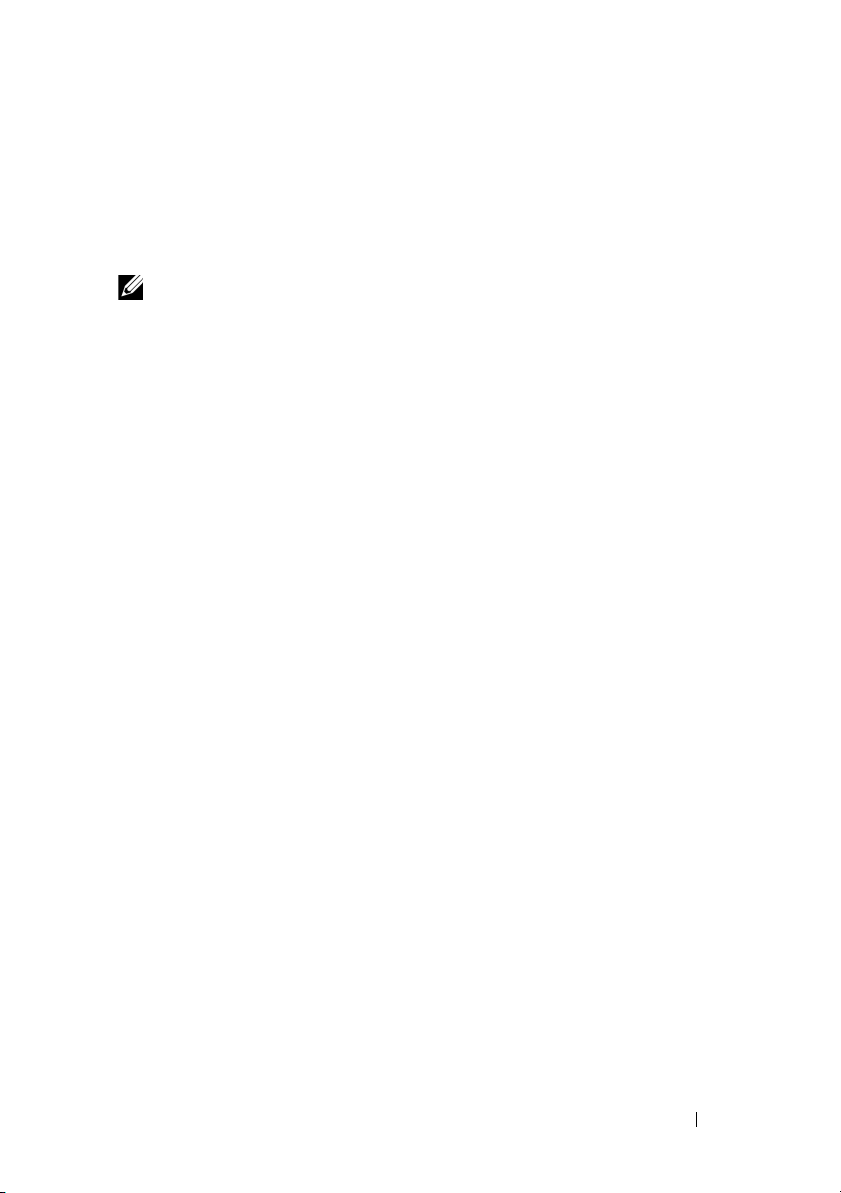
11
Klicken Sie nach Abschluss der Treiberinstallation auf
Test sei te dr uck en
um eine Testseite zu drucken.
12
Klicken Sie auf
Windows Server 2008 oder Windows Server 2008 64-bit Edition
HINWEIS: Sie müssen sich als Administrator anmelden.
1
Entpacken Sie die heruntergeladene ZIP-Datei an ihren gewünschten
Beenden
.
Speicherplatz.
2
Klicken Sie auf
Drucker
3
Klicken Sie auf
4
Klicken Sie auf
5
Wählen Sie den Anschluss für dieses Produkt, und klicken Sie dann auf
Weiter
.
6
Klicken Sie auf
Start
Systemsteuerung
.
Drucker hinzufügen
Lokalen Drucker hinzufügen
Disk aufrufen
Hardware und Sound
.
.
, um das Dialogfeld
Installieren von Disk
anzuzeigen.
7
Klicken Sie auf
Durchsuchen
, und wählen Sie dann den entpackten
Ordner aus Schritt 1.
8
Klicken Sie auf OK.
9
Wählen Sie den Druckernamen und klicken Sie auf
10
Um den Druckernamen zu ändern, geben Sie den Druckername im Feld
Druckername
ein.
Weiter
.
Wenn der Drucker als Standarddrucker angegeben werden soll, aktivieren
Sie das Kontrollkästchen
Weiter
.
Als Standarddrucker festlegen
. Klicken Sie auf
,
Der Installationsvorgang beginnt.
11
Wenn Sie den Drucker nicht freigeben, wählen Sie
freigeben
. Wenn Sie den Drucker freigeben, wählen Sie
Diesen Drucker nicht
freigeben, damit andere Benutzer im Netzwerk ihn finden und
verwenden können
12
Klicken Sie nach Abschluss der Treiberinstallation auf
. Klicken Sie auf
Weiter
.
um eine Testseite zu drucken.
13
Klicken Sie auf
Beenden
Installation der Druckertreiber auf Windows-Computern 57
.
Drucker
Test sei te dr uck en
,
Page 60

Windows 7, Windows 7 64-bit Edition oder Windows Server 2008 R2
1
Entpacken Sie die heruntergeladene ZIP-Datei an ihren gewünschten
Speicherplatz.
2
Klicken Sie auf
3
Klicken Sie auf
4
Wenn Sie Windows Server 2008 R2 verwenden, klicken Sie auf
oder Netzwerkdrucker als Administrator hinzufügen
Wenn das Dialogfeld
Sie auf
5
Klicken Sie auf
6
Wählen Sie den Anschluss für dieses Produkt, und klicken Sie dann auf
Weiter
7
Klicken Sie auf
Ja
HINWEIS: Wenn Sie ein Administrator des Computers sind, klicken Sie auf
Ja; wenden Sie sich ansonsten an den Administrator, um den gewünschten
Vorgang fortzusetzen.
.
Start
Geräte und Drucker
Drucker hinzufügen
Benutzerkontensteuerung
.
Lokalen Drucker hinzufügen
Disk aufrufen
, um das Dialogfeld
.
.
.
angezeigt wird, klicken
.
Installieren von Disk
anzuzeigen.
8
Klicken Sie auf
Durchsuchen
, und wählen Sie dann den entpackten
Ordner aus Schritt 1.
9
Klicken Sie auf OK.
10
Wählen Sie den Druckernamen und klicken Sie auf
11
Geben Sie den Druckernamen in das Feld
Weiter
Sie dann auf
, um den Druckernamen zu ändern.
Druckername
Weiter
.
ein, und klicken
Der Installationsvorgang beginnt.
Lokalen
12
Wenn Sie den Drucker nicht freigeben, wählen Sie
freigeben
. Wenn Sie den Drucker freigeben, wählen Sie
Diesen Drucker nicht
freigeben, damit andere Benutzer im Netzwerk ihn finden und
verwenden können
13
Klicken Sie nach Abschluss der Treiberinstallation auf
. Klicken Sie auf
Weiter
.
Test seit e dr uck en
um eine Testseite zu drucken. Wenn der Drucker als Standarddrucker
angegeben werden soll, aktivieren Sie das Kontrollkästchen
Standarddrucker festlegen
14
Klicken Sie auf
Beenden
.
.
58 Installation der Druckertreiber auf Windows-Computern
Drucker
,
Als
Page 61

Einrichtung einer Netzwerkverbindung
Einrichtung eines Netzwerkdruckers im lokalen Netzwerk
Installation eines Druckertreibers auf Hostbasis
1
Klicken Sie auf
2
Klicken Sie auf
3
Wählen Sie
4
Wählen Sie den zu installierenden Drucker aus der Druckerliste aus, und
klicken Sie dann auf
Liste aufgeführt ist, klicken Sie auf
aktuellen Stand zu bringen, oder klicken Sie auf
einen Drucker manuell zur Liste hinzuzufügen. Sie können an dieser
Stelle die IP-Adresse und die Anschlussbezeichnung angeben.
Wenn Sie den gewählten Drucker auf einem Server-Computer installieren
möchten, markieren Sie das Kontrollkästchen
auf einem Server ein
HINWEIS: Bei der Verwendung von "AutoIP" wird im Installationsprogramm
0.0.0.0 angezeigt. Sie müssen eine gültige IP-Adresse eingeben, bevor Sie
fortfahren können.
HINWEIS: Unter folgenden Betriebssystemen wird eine Windows-
Sicherheitswarnung angezeigt:
• Windows Vista
• Windows Vista 64-Bit-Edition
• Windows Server 2008
• Windows Server 2008 64-Bit-Edition
• Windows Server 2008 R2 64-Bit-Edition
• Windows 7
• Windows 7 64-Bit-Edition
Klicken Sie zum Fortsetzen der Installation auf
gestatten
Softwareinstallation
Netzinstallation
Örtliche Installation
Weiter
. Wenn der gewünschte Drucker nicht in der
.
und dann auf
Weiter
, und klicken Sie auf
Aktualisieren
, um die Liste auf den
.
Drucker hinzufügen
Ich richte diesen Drucker
.
Zulassen bzw. Zugriff
(Windows Server 2008 R2 und Windows 7).
Weiter
.
, um
5
Geben Sie die Druckereinstellungen an, und klicken Sie dann auf
a
Geben Sie den Druckernamen ein.
Installation der Druckertreiber auf Windows-Computern 59
Weiter
.
Page 62

b
Wenn auch andere Benutzer im Netzwerk Zugriff auf diesen Drucker
haben sollen, wählen Sie
mit anderen Computern des Netzwerks
Gemeinsame Verwendung dieses Druckers
, und geben Sie dann einen
Freigabenamen ein, der von den anderen Benutzern identifiziert
werden kann.
c
Wenn Sie einen Drucker als Standarddrucker festlegen möchten,
aktivieren Sie das Kontrollkästchen
Standarddrucker einstellen
6
Wählen Sie die Software und Dokumentation aus, die installiert werden
soll, und klicken Sie auf
.
Weiter
. Sie können die Ordner angeben, in denen
Diesen Drucker als
die Dell Software und Dokumentation installiert werden soll. Zum Ändern
Durchs
der Ordner klicken Sie auf
7
Klicken Sie auf
Bildschirm
gegebenenfalls auf
Installieren des XML-Druckertreibers
HINWEIS: Laden Sie den XPS-Druckertreiber zur Installation von
support.dell.com/support herunter.
HINWEIS: Der XPS-Treiber wird von den folgenden Betriebssystemen unterstützt:
Windows 7, Windows 7 64-Bit Edition, Windows Vista, Windows Vista 64-Bit Edition,
Windows Server 2008 R2, Windows Server 2008 und Windows Server 2008 64-Bit
Edition.
Fertig stellen
Herzlichen Glückwunsch!
Test seit e dr uck en
.
, um den Assistenten zu beenden, wenn der
angezeigt wird. Klicken Sie
, um eine Testseite zu drucken.
Windows Vista oder Windows Vista 64-bit Edition
1
Entpacken Sie die heruntergeladene ZIP-Datei an ihren gewünschten
Speicherplatz.
2
Klicken Sie auf
Drucker
3
Klicken Sie auf
4
Klicken Sie auf
.
hinzufügen
5
Wählen Sie den Drucker aus oder klicken Sie auf
nicht aufgeführt
Start
Drucker hinzufügen
Systemsteuerung
.
Hardware und Sound
Einen Netzwerk-, Drahtlos- oder Bluetoothdrucker
.
Der gesuchte Drucker ist
.
60 Installation der Druckertreiber auf Windows-Computern
Page 63

6
Wählen Sie
Hostnamen hinzufügen
7
Wählen Sie unter
Adresse für
Weiter
Einen Drucker mit einer TCP/IP-Adresse oder einem
, und klicken Sie dann auf
Gerätetyp
die Option
Hostname oder IP-Adresse
TCP/IP-Gerät
ein, und klicken Sie dann auf
Weiter
.
.
, geben Sie die IP-
Wenn das Dialogfeld "Benutzerkontensteuerung" angezeigt wird, klicken
Sie auf
Weiter
.
HINWEIS: Wenn Sie ein Administrator des Computers sind, klicken Sie auf
Weiter; wenden Sie sich ansonsten an den Administrator, um den
gewünschten Vorgang fortzusetzen.
8
Klicken Sie auf
Datenträger
9
Klicken Sie auf
entpackten Ordner aus, und klicken Sie auf
10
Wählen Sie den Druckernamen und klicken Sie auf
11
Geben Sie den Druckernamen in das Feld
Sie dann auf
Datenträger
anzuzeigen.
Durchsuchen
Weiter
, um den Druckernamen zu ändern.
, um das Dialogfeld
Installation von
, und wählen Sie dann den in Schritt 1
OK
.
Weiter
.
Druckername
ein, und klicken
Wenn der Drucker als Standarddrucker angegeben werden soll, aktivieren
Sie das Kontrollkästchen
Als Standarddrucker festlegen
.
Der Installationsvorgang beginnt.
Wenn das Dialogfeld
Weiter
Sie auf
HINWEIS: Wenn Sie ein Administrator des Computers sind, klicken Sie auf
Weiter; wenden Sie sich ansonsten an den Administrator, um den
gewünschten Vorgang fortzusetzen.
12
Klicken Sie nach Abschluss der Treiberinstallation auf
.
Benutzerkontensteuerung
angezeigt wird, klicken
Test sei te dr uck en
um eine Testseite zu drucken.
13
Klicken Sie auf
Windows Server 2008 oder Windows Server 2008 64-bit Edition
HINWEIS: Sie müssen sich als Administrator anmelden.
1
Entpacken Sie die heruntergeladene ZIP-Datei an ihren gewünschten
Beenden
.
Speicherplatz.
Installation der Druckertreiber auf Windows-Computern 61
,
Page 64

2
Klicken Sie auf
Drucker
3
Klicken Sie auf
4
Klicken Sie auf
hinzufügen
5
Wählen Sie den Drucker aus, oder klicken Sie auf
ist nicht aufgeführt
Gehen Sie nach Auswahl des Druckers zu Schritt Schritt 8.
.
Start
Drucker hinzufügen
Einen Netzwerk-, Drahtlos- oder Bluetoothdrucker
.
Systemsteuerung
.
Hardware und Sound
.
Der gesuchte Drucker
Wenn Sie auf
Sie zu Schritt Schritt 6.
6
Wählen Sie
Hostnamen hinzufügen
7
Wählen Sie unter
Adresse für
Weiter
.
Wenn das Dialogfeld "Benutzerkontensteuerung" angezeigt wird, klicken
Sie auf
8
Klicken Sie auf
Datenträger
9
Klicken Sie auf
entpackten Ordner aus, und klicken Sie auf
10
Wählen Sie den Druckernamen und klicken Sie auf
11
Geben Sie den Druckernamen in das Feld
Sie dann auf
Wenn der Drucker als Standarddrucker angegeben werden soll, aktivieren
Sie das Kontrollkästchen
Der Installationsvorgang beginnt.
12
Wenn Sie den Drucker nicht freigeben, wählen Sie
freigeben
freigeben, damit andere Benutzer im Netzwerk ihn finden und
verwenden können
Der gesuchte Drucker ist nicht aufgeführt
Einen Drucker mit einer TCP/IP-Adresse oder einem
, und klicken Sie dann auf
Gerätetyp
Hostname oder IP-Adresse
Weiter
.
Datenträger
anzuzeigen.
Durchsuchen
Weiter
, um den Druckernamen zu ändern.
. Wenn Sie den Drucker freigeben, wählen Sie
. Klicken Sie auf
die Option
, um das Dialogfeld
, und wählen Sie dann den in Schritt 1
Als Standarddrucker festlegen
TCP/IP-Gerät
ein, und klicken Sie dann auf
Druckername
Weiter
.
Weiter
Installation von
OK
.
Weiter
Diesen Drucker nicht
, geben Sie die IP-
.
klicken, gehen
.
.
ein, und klicken
Drucker
62 Installation der Druckertreiber auf Windows-Computern
Page 65

13
Klicken Sie nach Abschluss der Treiberinstallation auf
Test sei te dr uck en
um eine Testseite zu drucken.
14
Klicken Sie auf
Windows Server 2008 R2
1
Entpacken Sie die heruntergeladene ZIP-Datei an ihren gewünschten
Beenden
.
Speicherplatz.
2
Klicken Sie auf
3
Klicken Sie auf
4
Klicken Sie auf
hinzufügen
5
Wählen Sie den Drucker aus, oder klicken Sie auf
ist nicht aufgeführt
HINWEIS: Wenn Sie auf Der gesuchte Drucker ist nicht aufgeführt klicken,
wird der Bildschirm Drucker nach Name oder TCP/IP-Adresse suchen
angezeigt. Suchen Sie den Drucker auf dem Bildschirm.
Wenn das Dialogfeld
Ja
Sie auf
HINWEIS: Wenn Sie ein Administrator des Computers sind, klicken Sie auf
Ja; wenden Sie sich ansonsten an den Administrator, um den gewünschten
Vorgang fortzusetzen.
6
Klicken Sie auf
Start
Drucker hinzufügen
Geräte und Drucker
.
.
Einen Netzwerk-, Drahtlos- oder Bluetoothdrucker
.
Der gesuchte Drucker
.
Benutzerkontensteuerung
angezeigt wird, klicken
.
Disk aufrufen
, um das Dialogfeld
Installieren von Disk
anzuzeigen.
7
Klicken Sie auf
entpackten Ordner aus, und klicken Sie auf
8
Wählen Sie den Druckernamen und klicken Sie auf
9
Geben Sie den Druckernamen in das Feld
Sie dann auf
10
Wenn Sie den Drucker nicht freigeben, wählen Sie
freigeben
Durchsuchen
, und wählen Sie dann den in Schritt 1
OK
.
Weiter
Druckername
Weiter
, um den Druckernamen zu ändern.
Diesen Drucker nicht
. Wenn Sie den Drucker freigeben, wählen Sie
ein, und klicken
Drucker
freigeben, damit andere Benutzer im Netzwerk ihn finden und
verwenden können
11
Klicken Sie auf
.
Weiter
.
Der Installationsvorgang beginnt.
,
.
Installation der Druckertreiber auf Windows-Computern 63
Page 66

12
Klicken Sie nach Abschluss der Treiberinstallation auf
Test seit e dr uck en
um eine Testseite zu drucken. Wenn der Drucker als Standarddrucker
angegeben werden soll, aktivieren Sie das Kontrollkästchen
Standarddrucker festlegen
13
Klicken Sie auf
Windows 7 oder Windows 7 64-bit Edition
1
Entpacken Sie die heruntergeladene ZIP-Datei an ihren gewünschten
Beenden
.
.
Speicherplatz.
2
Klicken Sie auf
3
Klicken Sie auf
4
Klicken Sie auf
hinzufügen
5
Wählen Sie den Drucker aus, oder klicken Sie auf
ist nicht aufgeführt
Start
Drucker hinzufügen
Geräte und Drucker
.
.
Einen Netzwerk-, Drahtlos- oder Bluetoothdrucker
.
Der gesuchte Drucker
.
Gehen Sie nach Auswahl des Druckers zu Schritt Schritt 8.
,
Als
Wenn Sie auf
Der gesuchte Drucker ist nicht aufgeführt
Sie zu Schritt Schritt 6.
6
Wählen Sie
Hostnamen hinzufügen
7
Wählen Sie unter
Adresse für
Weiter
Wenn das Dialogfeld
Sie auf
HINWEIS: Wenn Sie ein Administrator des Computers sind, klicken Sie auf
Ja; wenden Sie sich ansonsten an den Administrator, um den gewünschten
Vorgang fortzusetzen.
8
Klicken Sie auf
Datenträger
9
Klicken Sie auf
entpackten Ordner aus, und klicken Sie auf
10
Wählen Sie den Druckernamen und klicken Sie auf
Einen Drucker mit einer TCP/IP-Adresse oder einem
, und klicken Sie dann auf
Gerätetyp
die Option
Hostname oder IP-Adresse
TCP/IP-Gerät
ein, und klicken Sie dann auf
Weiter
.
Ja
.
Benutzerkontensteuerung
Datenträger
, um das Dialogfeld
angezeigt wird, klicken
Installation von
anzuzeigen.
Durchsuchen
, und wählen Sie dann den in Schritt 1
OK
.
Weiter
64 Installation der Druckertreiber auf Windows-Computern
klicken, gehen
.
, geben Sie die IP-
.
Page 67

11
Geben Sie den Druckernamen in das Feld
Weiter
Sie dann auf
, um den Druckernamen zu ändern.
Druckername
ein, und klicken
Der Installationsvorgang beginnt.
12
Klicken Sie nach Abschluss der Treiberinstallation auf
Test sei te dr uck en
um eine Testseite zu drucken. Wenn der Drucker als Standarddrucker
angegeben werden soll, aktivieren Sie das Kontrollkästchen
Standarddrucker festlegen
13
Klicken Sie auf
HINWEIS: Sie können das Dell Printer Configuration Web Tool so einrichten, dass
Sie per E-Mail benachrichtigt werden, wenn die Verbrauchsmaterialien des
Druckers zur Neige gehen oder wenn der Drucker gewartet werden muss.
Beenden
.
.
Als
Weitere Informationen zu E-Mail-Warnungen finden Sie unter "E-Mail-
Warnung" auf Seite 120.
Einrichten eines Netzwerkdruckers im Remotenetzwerk
Vor der Installation
Bevor Sie mit der Remoteinstallation beginnen, führen Sie die folgenden
Schritte durch.
Annahme von Clientverbindungen für den Printspooler gestatten
HINWEIS: Dieser Schritt ist erforderlich für Windows XP 64-Bit Edition, Windows
Vista, Windows Vista 64-Bit Edition, Windows Server 2003, Windows Server 2003
x64 Edition, Windows Server 2008, Windows Server 2008 64-Bit Edition, Windows
Server 2008 R2, Windows 7 und Windows 7 64-Bit Edition.
Windows XP 64-Bit Edition, Windows Vista, Windows Server 2003 und
Windows Server 2008:
1
Klicken Sie auf
Zubehör
2
Geben Sie
3
Klicken Sie auf
Drucker
4
Klicken Sie mit der rechten Maustaste auf
Clientverbindungen zum Druckspooler erlauben
Eigenschaften
Start
Alle Programme
(nur unter Windows Vista)
gpedit.msc
ein, und klicken Sie dann auf OK.
Computerkonfiguration
.
.
(nur unter Windows Vista)
Ausführen
.
Administrative Vorlagen
Annahme von
, und wählen Sie
,
Installation der Druckertreiber auf Windows-Computern 65
Page 68

5
Wählen Sie auf der Registerkarte
OK
klicken Sie dann auf
6
Führen Sie einen Neustart des Computers durch.
.
Einstellung
die Option
Aktiviert
Für Windows Server 2008 R2 und Windows 7:
1
Klicken Sie auf
Zubehör
2
Geben Sie
3
Klicken Sie auf
Drucker
4
Klicken Sie mit der rechten Maustaste auf
.
Clientverbindungen zum Druckspooler erlauben
Bearbeiten
5
Wählen Sie
6
Führen Sie einen Neustart des Computers durch.
Freigeben der Firewalldatei und des Druckers
HINWEIS: Dieser Schritt ist erforderlich für Windows XP, Windows XP 64-Bit
Edition, Windows Vista, Windows Vista 64-Bit Edition, Windows Server 2008,
Windows Server 2008 64-Bit Edition, Windows Server 2008 R2, Windows 7 und
Windows 7 64-Bit Edition.
Start Alle Programme
(nur unter Windows 7)
gpedit.msc
ein, und klicken Sie dann auf OK.
(nur unter Windows 7)
Ausführen
.
Computerkonfiguration Administrative Vorlagen
Annahme von
, und wählen Sie
.
Aktiviert
, und klicken Sie anschließend auf OK.
Für Windows XP:
1
Klicken Sie auf
2
Wählen Sie
3
Klicken Sie auf
4
Markieren Sie auf der Registerkarte
Datei- und Druckerfreigabe
Start Systemsteuerung
Sicherheitscenter
.
Windows-Firewall
, und klicken Sie dann auf OK.
.
.
Ausnahmen
das Kontrollkästchen
Windows Vista:
1
Klicken Sie auf
2
Wählen Sie
3
Klicken Sie auf
4
Klicken Sie auf
5
Klicken Sie auf
Start Systemsteuerung
Sicherheit
.
Windows-Firewall
Einstellungen ändern
Weiter
.
.
.
.
, und
66 Installation der Druckertreiber auf Windows-Computern
Page 69

6
Markieren Sie auf der Registerkarte
Datei- und Druckerfreigabe
, und klicken Sie dann auf OK.
Ausnahmen
Windows Server 2008:
1
Klicken Sie auf
2
Doppelklicken Sie auf
3
Klicken Sie auf
4
Markieren Sie auf der Registerkarte
Datei- und Druckerfreigabe
Start Systemsteuerung
Windows-Firewall
Einstellungen ändern
.
Ausnahmen
, und klicken Sie dann auf OK.
Für Windows Server 2008 R2 und Windows 7:
1
Klicken Sie auf
2
Wählen Sie
3
Klicken Sie auf
4
Klicken Sie auf
kommunizieren lassen
5
Wenn die Kontrollkästchen unter
ausgegraut sind, klicken Sie auf
6
Prüfen Sie das Kontrollkästchen
Kontrollkästchen
Start Systemsteuerung
System und Sicherheit
Windows-Firewall
.
.
Programm oder Funktion durch die Windows-Firewall
.
Zulässige Programme und Funktionen
Einstellungen ändern
Datei- und Druckerfreigabe
Zuhause/Arbeit (Privat)
Einstellungen entsprechend automatisch aktiviert.
Wenn das Dialogfeld
angezeigt wird, klicken Sie auf
Eigenschaften der Datei- und Druckerfreigabe
OK
.
.
.
.
oder
das Kontrollkästchen
das Kontrollkästchen
.
. Das
Öffentlich
wird Ihren
:
7
Klicken Sie auf OK.
Starten der Remoteregistrierung
HINWEIS: Dieser Schritt ist erforderlich für Windows Vista, Windows Vista 64-Bit
Edition, Windows 7 und Windows 7 64-Bit Edition.
1
Klicken Sie auf
2
Wählen Sie
3
Klicken Sie auf
4
Doppelklicken Sie auf
5
Klicken Sie auf
Start Systemsteuerung
System und Wartung
Verw al tu ng
Weiter
Installation der Druckertreiber auf Windows-Computern 67
.
Dienste
.
(nur für Windows Vista).
.
(System und Sicherheit für Windows 7).
Page 70

6
Klicken Sie mit der rechten Maustaste auf
Start
wählen Sie
7
Klicken Sie mit der rechten Maustaste auf
wählen Sie
8
Ändern Sie den
Deaktivieren der Benutzerkontosteuerung
HINWEIS: Wenn die Benutzerkontensteuerung nicht aktiviert ist, ist das System
möglicherweise nicht vor Virenangriffen geschützt.
HINWEIS: Dieser Schritt ist erforderlich für Windows Vista, Windows Vista 64-Bit
Edition, Windows Server 2008, Windows Server 2008 64-Bit Edition, Windows
Server 2008 R2, Windows 7 und Windows 7 64-Bit Edition.
.
Eigenschaften
Starttyp
.
in
Automatisch
Remoteregistrierung
Remoteregistrierung
, und klicken Sie dann auf OK.
Windows Vista:
1
Klicken Sie auf
2
Wählen Sie
3
Klicken Sie auf
4
Klicken Sie auf
5
Klicken Sie auf
6
Deaktivieren Sie das Kontrollkästchen
verwenden, um zum Schutz des Computers beizutragen
7
Führen Sie einen Neustart des Computers durch.
Start Systemsteuerung
Benutzerkonten und Jugendschutz
Benutzerkonten
.
.
.
Benutzerkontensteuerung ein- oder ausschalten
Weiter
.
Benutzerkontensteuerung
.
Windows Server 2008:
1
Klicken Sie auf
2
Doppelklicken Sie auf
3
Klicken Sie auf
4
Klicken Sie auf
5
Deaktivieren Sie das Kontrollkästchen
verwenden, um zum Schutz des Computers beizutragen
6
Klicken Sie auf OK.
7
Führen Sie einen Neustart des Computers durch.
Start Systemsteuerung
Benutzerkonten
.
.
Benutzerkontensteuerung ein- oder ausschalten
Weiter
.
Benutzerkontensteuerung
.
Für Windows Server 2008 R2:
, und
, und
.
.
68 Installation der Druckertreiber auf Windows-Computern
Page 71

1
Klicken Sie auf
2
Klicken Sie auf
3
Klicken Sie auf
4
Klicken Sie auf
5
Schieben Sie den Schieberegler nach unten, und klicken Sie dann auf OK.
6
Klicken Sie auf Ja.
7
Führen Sie einen Neustart des Computers durch.
Start Systemsteuerung
Benutzerkonten
Benutzerkonten
.
.
.
Benutzerkonteneinstellungen ändern
.
Für Windows 7:
1
Klicken Sie auf
2
Wählen Sie
3
Klicken Sie auf
4
Klicken Sie auf
5
Schieben Sie den Schieberegler nach unten, und klicken Sie dann auf OK.
6
Klicken Sie im Dialogfeld
7
Führen Sie einen Neustart des Computers durch.
Network Discovery und Dateifreigabe für alle öffentlichen Netzwerke aktivieren
HINWEIS: Dieser Schritt ist erforderlich für den Servercomputer für die Benutzung
von Windows Vista, Windows Vista 64-Bit Edition, Windows Server 2008, Windows
Server 2008 64-Bit Edition, Windows Server 2008 R2, Windows 7 und Windows 7 64Bit Edition.
Start Systemsteuerung
.
Benutzerkonten und Jugendschutz
Benutzerkonten
.
Benutzerkonteneinstellungen ändern
Benutzerkontensteuerung
.
.
auf Ja.
Windows 7, Windows 7 64-Bit Edition oder Windows Server 2008 R2
1
Klicken Sie auf
Start Systemsteuerung Netzwerk und Internet
Netzwerk- und Freigabecenter Erweiterte Freigabeeinstellungen
.
ändern
2
Klicken Sie auf
Netzwerkerkennung einschalten
, damit der Computer im
Netzwerk gefunden und auf Dateien und Ordner auf dem Computer vom
Netzwerk aus zugegriffen werden kann.
3
Klicken Sie auf
4
Wenn das Dialogfeld
Ja
Sie auf
Änderungen speichern
Benutzerkontensteuerung
.
.
angezeigt wird, klicken
Installation der Druckertreiber auf Windows-Computern 69
Page 72

Windows Vista, Windows Vista 64-Bit-Edition, Windows Server 2008 und
Windows Server 2008 64-Bit-Edition:
1
Klicken Sie auf
2
Klicken Sie mit der rechten Maustaste auf
Eigenschaften
Das Fenster
3
Klicken Sie auf die Pfeiltaste neben
4
Klicken Sie auf "Netzwerkerkennung einschalten", damit der Computer im
Start Netzwerk
.
aus.
Netzwerk- und Freigabecenter
Netzwerkerkennung
Netzwerk
, und wählen Sie
wird aufgerufen.
.
Netzwerk gefunden und auf Dateien und Ordner auf dem Computer vom
Netzwerk aus zugegriffen werden kann.
5
Klicken Sie auf
6
Wenn das Dialogfeld
angezeigte Aktion, und klicken Sie auf
Deaktivieren der einfachen Dateifreigabe
HINWEIS: Dieser Schritt ist erforderlich für Windows XP und Windows XP 64-Bit
Edition.
1
Klicken Sie auf
2
Wählen Sie
3
Wählen Sie
4
Deaktivieren Sie auf der Registerkarte
Einfache Dateifreigabe verwenden (empfohlen)
OK
auf
5
Klicken Sie auf
6
Wählen Sie
7
Wählen Sie
8
Klicken Sie auf
9
Klicken Sie auf
10
Klicken Sie mit der rechten Maustaste auf
.
gemeinsame Nutzung und Sicherheitsmodell für lokale Konten
wählen Sie
Anwenden
.
Benutzerkontensteuerung
erscheint, prüfen Sie die
Fortfahren
Start Systemsteuerung
Darstellung und Designs
Ordneroptionen
.
.
.
Ansicht
das Kontrollkästchen
, und klicken Sie dann
Start Systemsteuerung
Leistung und Wartung
Verw al tu ng
.
Lokale Sicherheitsrichtlinie
.
.
.
Lokale Richtlinien Sicherheitsoptionen
Netzwerkzugriff: Modell für
Eigenschaften
.
.
.
, und
70 Installation der Druckertreiber auf Windows-Computern
Page 73

11
Stellen Sie sicher, dass
als sie selbst
Installieren des Druckertreibers
HINWEIS: Die Installation wird nicht unterstützt unter Windows XP Home Edition,
Windows Vista Home Basic, Windows Vista Home Premium, Windows Vista x64
Home Basic, Windows Vista x64 Home Premium, Windows 7 Starter, Windows 7
Home Basic, Windows 7 Home Premium, Windows 7 x64 Home Basic und Windows
7 x64 Home Premium.
1
Legen Sie die mit dem Drucker gelieferte CD Treiber und
ausgewählt ist.
Klassisch – lokale Benutzer authentifizieren sich
Dienstprogramme in Ihren Computer ein. Die Datei "Easy Setup
Navigator" wird automatisch gestartet.
2
Klicken Sie auf
Das Dialogfeld
3
Klicken Sie auf
4
Klicken Sie auf
5
Geben Sie Namen und Kennwort eines Administratorkontos auf dem
Softwareinstallation
.
Druckertreiber und Software installieren
Netzinstallation
Remoteinstallation
und dann auf
und dann auf
Weiter
Weiter
.
wird angezeigt.
.
Computer ein, wählen Sie Client oder Server aus, und klicken Sie auf
Weiter
.
HINWEIS: Unter folgenden Betriebssystemen wird eine Windows-
Sicherheitswarnung angezeigt:
• Windows Vista
• Windows Vista 64-Bit-Edition
• Windows Server 2008
• Windows Server 2008 64-Bit-Edition
• Windows Server 2008 R2 64-Bit-Edition
• Windows 7
• Windows 7 64-Bit-Edition
Klicken Sie zum Fortsetzen der Installation auf
gestatten
(Windows Server 2008 R2 und Windows 7).
Zulassen bzw. Zugriff
6
Prüfen Sie, ob der zu installierende Drucker unter
Weiter
aufgelistet wird, und klicken Sie auf
HINWEIS: Ist der zu installierende Drucker nicht unter Drucker auswählen
aufgelistet, versuchen Sie Folgendes:
Installation der Druckertreiber auf Windows-Computern 71
.
Drucker auswählen
Page 74

• Klicken Sie auf die Schaltfläche Aktualisieren, um den Bildschirm zu
aktualisieren.
• Klicken Sie auf Drucker hinzufügen, und geben Sie eine Port-Bezeichung
(beliebige alphanumerische Zeichenfolge) und die IP-Adresse des
Druckers ein.
7
Wählen Sie die erforderlichen Elemente unter
und klicken Sie auf
HINWEIS: Wenn Sie den Installationsordner wechseln möchten, klicken Sie
im Dialogfeld Installationsordner auf Eingabe, geben Sie den Pfad ein, und
klicken Sie auf OK.
8
Schließen Sie die Installation mit einem Klick auf
Installieren
.
Druckerkonfiguration
Fertig stellen
ab.
aus,
Konfigurieren der Funknetzeinstellungen
Im Folgenden wird die Konfiguration der Funknetzeinstellungen über den
Navigator für einfache Einrichtung erläutert.
Die Tabelle unten enthält die technischen Daten der Funknetzkomponenten.
Punkt Angabe
Verbindung Drahtlos
Verbindungsstandard IEEE 802.11b/802.11g/802.11n-konform
Bandbreite 2,4 GHz
Datenübertragungsrate IEEE 802.11b-Modus: 11; 5,5; 2; 1 Mbit/s
IEEE 802.11g-Modus: 54; 48; 36; 24; 18; 12; 9; 6
Mbit/s
IEEE 802.11n-Modus: 65 Mbit/s
Sicherheit 64 (40-Bit-Schlüssel)/ 128 (104-Bit-Schlüssel) WEP,
WPA- PSK (TKIP, AES), WPA2-PSK (AES) (IEEE
802.1x-Authentifizierungsfunktion von WPA 1x
entspricht nicht)
Wifi Protected Setup (WPS) Push Button Configuration (PBC), Personal
Identification Number (PIN)
72 Installation der Druckertreiber auf Windows-Computern
Page 75

Sie können eine der folgenden Konfigurationsmethoden für Ihr Funknetz
auswählen:
Einrichtungshilfe über USB-Verbindung
Erweiterte Einrichtung über
*1
WPS-PIN (Wi-Fi® Protected Setup-Personal Identification Number) ist eine
Methode, um Geräte, die für die Funknetzkonfiguration erforderlich sind, zu
authentifizieren und registrieren, indem man die PIN-Zuordnung im Drucker und im
Computer eingibt. Diese Einstellung wird über einen Zugangspunkt vorgenommen
und ist nur verfügbar, wenn die Zugangspunkte Ihres WLAN-Routers WPS
unterstützen.
*2
WPS-PBC (Wi-Fi geschützte Einrichtung mit Push Button Konfiguration) ist eine
Methode, um Geräte zu identifizieren und zu registrieren, die für eine WLANKonfiguration benötigt werden, indem die Taste des Zugangspunktes über den
WLAN-Router gedrückt wird. Dann wird die Einrichtung der WPS-PBC Einstellung an
der Bedienerkonsole durchgeführt. Diese Einstellung ist nur verfügbar, wenn der
Zugangspunkt WPS unterstützt.
HINWEIS: Informationen zur Installation eines Funknetzes finden Sie unter
"Funknetzkonfiguration über die Einrichtungshilfe" auf Seite 73 und
"Funknetzkonfiguration über die erweiterte Einrichtung" auf Seite 75.
Ethernet-Verbindung
Bedienerkonsole
Dell Printer Configuration Web Tool
WPS-PIN
WPS-PBC
*1
*2
Funknetzkonfiguration über die Einrichtungshilfe
1
Legen Sie die mit dem Drucker gelieferte CD
Dienstprogramme
Navigator
wird automatisch gestartet.
in Ihren Computer ein. Die Datei
Installation der Druckertreiber auf Windows-Computern 73
Treiber und
Easy Setup
Page 76

2
Klicken Sie auf
3
Wählen Sie
Weiter
.
Die Fenster zur Auswahl der Einrichtungsmethode wird geöffnet.
4
Stellen Sie sicher, dass
Weiter
.
5
Befolgen Sie alle Anweisungen.
6
Überprüfen Sie auf der letzten Seite der Einrichtungshilfe die
Einstellungen, und klicken Sie auf
Einrichtungsdemo
WLAN-Verbindung
Eingabehilfe
.
, und klicken Sie auf die Schaltfläche
ausgewählt ist, und klicken Sie
NEIN
.
74 Installation der Druckertreiber auf Windows-Computern
Page 77

Falls Sie einen Fehler feststellen, klicken Sie auf JA, und befolgen Sie die
Anweisungen.
7
Klicken Sie auf
8
Wählen Sie
9
Prüfen Sie, ob der zu installierende Drucker in der Anzeige
auswählen
HINWEIS: Ist der zu installierende Drucker nicht aufgelistet, versuchen Sie
Folgendes:
• Klicken Sie auf die Schaltfläche Aktualisieren, um den Bildschirm zu
• Klicken Sie auf Drucker hinzufügen, und geben Sie die
10
Wählen Sie die erforderlichen Elemente unter
eingeben
11
Wählen Sie die Software aus, die installiert werden soll, und klicken Sie
dann auf
Es wird nun das Dialogfeld
12
Schließen Sie die Installation mit einem Klick auf
Installation starten
Örtliche Installation
.
, und klicken Sie auf
aufgelistet wird, und klicken Sie auf
aktualisieren.
Druckerinformationen manuell ein.
aus, und klicken Sie auf
Installieren
.
Weiter
.
Herzlichen Glückwunsch!
Weiter
Drucker
Weiter
.
Druckereinstellungen
angezeigt.
Fertig stellen
Damit ist die Einstellung abgeschlossen.
Funknetzkonfiguration über die erweiterte Einrichtung
Zur Verwendung der erweiterten Einrichtung muss das Dialogfeld
Funknetzeinstellung konfigurieren aufgerufen werden.
.
ab.
Aufrufen des Dialogfelds "Funknetzeinstellung konfigurieren"
1
Legen Sie die mit dem Drucker gelieferte CD
Dienstprogramme
Navigator
wird automatisch gestartet.
in Ihren Computer ein. Die Datei
Installation der Druckertreiber auf Windows-Computern 75
Treiber und
Easy Setup
Page 78

2
Klicken Sie auf
3
Wählen Sie
Weiter
.
Einrichtungsdemo
WLAN-Verbindung
.
, und klicken Sie auf die Schaltfläche
Die Fenster zur Auswahl der Einrichtungsmethode wird geöffnet.
4
Klicken Sie auf
Auswahl der Verbindung
Erweitert
.
•Ethernet
•WPS-PIN
76 Installation der Druckertreiber auf Windows-Computern
Page 79

•WPS-PBC
•Bedienerkonsole
• Dell Printer Configuration Web Tool
Ethernet
1
Wählen Sie
2
Befolgen Sie alle Anweisungen, und klicken Sie dann auf
Ethernet
aus, und klicken Sie dann auf
Weiter
Es wird nun das Tool zur erweiterten Konfiguration angezeigt.
3
Wählen Sie den zu konfigurierenden Drucker in der Anzeige
auswählen
4
Geben Sie die SSID ein.
5
Wählen Sie den Funknetztyp aus.
6
Geben Sie die Sicherheitseinstellungen an, und klicken Sie dann auf
Weiter
Der Bildschirm
aus, und klicken Sie auf
HINWEIS: Ist der Drucker nicht aufgelistet, versuchen Sie Folgendes:
• Klicken Sie auf die Schaltfläche Aktualisieren, um den Bildschirm zu
aktualisieren.
• Klicken Sie auf IP-Adresse eingeben, und geben Sie die IP-Adresse des
Druckers ein.
.
IP-Adresseinstellungen
Weiter
.
wird angezeigt.
.
Weiter
Drucker
.
7
Wählen Sie den geeigneten IP-Modus aus.
Bei Auswahl von
IPv4
:
Führen Sie folgende Schritte durch:
a
Wählen Sie den Typ aus.
b
Geben Sie Folgendes ein:
• IP-Adresse des Druckers
•Subnetmaske
• Gateway-Adresse
Bei Auswahl von
IPv6
:
Führen Sie folgende Schritte durch:
Installation der Druckertreiber auf Windows-Computern 77
Page 80

a
Wählen Sie
b
Geben Sie die IP-Adresse des Druckers ein.
c
Geben Sie die Adresse des Gateways ein.
Bei Auswahl von
Manuelle Adresse verwenden
Dual Stack
(sowohl IPv4 als auch IPv6)":
aus.
Stellen Sie die IPv4- und die IPv6-Parameter ein.
8
Klicken Sie auf
9
Stellen Sie sicher, dass die Funknetzeinstellungen angezeigt werden, und
klicken Sie
Der Bildschirm
10
Klicken Sie auf
11
Befolgen Sie alle Anweisungen bis zur letzten Seite, und klicken Sie auf
Weiter
.
12
Überprüfen Sie auf der letzten Seite der Einrichtungshilfe die
Einstellungen, und klicken Sie auf
HINWEIS: Falls Sie einen Fehler feststellen, klicken Sie auf JA, und befolgen
Sie die Anweisungen.
Weiter
.
Anwenden
.
Konfiguration abschließen
Weiter
.
NEIN
wird angezeigt.
.
13
Klicken Sie auf
14
Wählen Sie
Installation starten
Örtliche Installation
.
, und klicken Sie auf
78 Installation der Druckertreiber auf Windows-Computern
Weiter
.
Page 81

15
Prüfen Sie, ob der zu installierende Drucker in der Anzeige
auswählen
aufgelistet wird, und klicken Sie auf
HINWEIS: Ist der zu installierende Drucker nicht aufgelistet, versuchen Sie
Folgendes:
• Klicken Sie auf die Schaltfläche
Weiter
Aktualisieren
Drucker
.
, um den Bildschirm
zu aktualisieren.
• Klicken Sie auf
Drucker hinzufügen
, und geben Sie die
Druckerinformationen manuell ein.
16
Konfigurieren Sie die erforderlichen Elemente unter
Druckereinstellungen eingeben
17
Wählen Sie die Software aus, die installiert werden soll, und klicken Sie
dann auf
Installieren
.
Es wird nun das Dialogfeld
18
Schließen Sie die Installation mit einem Klick auf
, und klicken Sie auf
Herzlichen Glückwunsch!
Fertig stellen
Weiter
.
angezeigt.
Damit ist die Einstellung abgeschlossen.
WPS-PIN
HINWEIS: WPS-PIN (Wi-Fi Geschützte Einrichtung mit PIN) ist eine Methode, um
Geräte zu identifizieren und zu registrieren, die für eine WLAN-Konfiguration
benötigt werden, indem PINs für Drucker und Computer eingegeben werden. Diese
Einstellung wird über einen Zugangspunkt vorgenommen und ist nur verfügbar,
wenn die Zugangspunkte Ihres WLAN-Routers WPS unterstützen.
1
Wählen Sie
2
Befolgen Sie alle Anweisungen.
3
Überprüfen Sie auf der letzten Seite der Einrichtungshilfe die
Einstellungen, und klicken Sie auf
WPS-PIN
, und klicken Sie dann auf
NEIN
.
Weiter
.
ab.
HINWEIS: Falls Sie einen Fehler feststellen, klicken Sie auf JA, und befolgen
Sie die Anweisungen.
Installation der Druckertreiber auf Windows-Computern 79
Page 82

4
Wählen Sie
5
Prüfen Sie, ob der zu installierende Drucker unter
aufgelistet wird, und klicken Sie auf
HINWEIS: Ist der zu installierende Drucker nicht unter Drucker auswählen
aufgelistet, versuchen Sie Folgendes:
• Klicken Sie auf die Schaltfläche Aktualisieren, um den Bildschirm zu
• Klicken Sie auf Drucker hinzufügen, und geben Sie die
6
Konfigurieren Sie die erforderlichen Elemente unter
Druckereinstellungen eingeben
7
Wählen Sie die Software aus, die installiert werden soll, und klicken Sie
dann auf
Es wird nun das Dialogfeld
8
Schließen Sie die Installation mit einem Klick auf
Örtliche Installation
, und klicken Sie auf
Weiter
aktualisieren.
Druckerinformationen manuell ein.
, und klicken Sie auf
Installieren
.
Herzlichen Glückwunsch!
Weiter
.
Drucker auswählen
.
Weiter
.
angezeigt.
Fertig stellen
ab.
Damit ist die Einstellung abgeschlossen.
Wenn der WPS-PIN-Betrieb erfolgreich ist und der Drucker neu gestartet
wurde, ist die WLAN-Verbindung eingerichtet.
80 Installation der Druckertreiber auf Windows-Computern
Page 83

WPS-PBC
HINWEIS: WPS-PBC (Wi-Fi geschützte Einrichtung mit Push Button Konfiguration)
ist eine Methode, um Geräte zu identifizieren und zu registrieren, die für eine
WLAN-Konfiguration benötigt werden, indem die Taste des Zugangspunktes über
den WLAN-Router gedrückt wird. Dann wird die Einrichtung der WPS-PBC
Einstellung an der Bedienerkonsole durchgeführt. Diese Einstellung ist nur
verfügbar, wenn der Zugangspunkt WPS unterstützt.
1
Wählen Sie
2
Befolgen Sie alle Anweisungen.
3
Überprüfen Sie auf der letzten Seite der Einrichtungshilfe die
Einstellungen, und klicken Sie auf
HINWEIS: Falls Sie einen Fehler feststellen, klicken Sie auf JA, und befolgen
WPS-PBC
Sie die Anweisungen.
, und klicken Sie dann auf
NEIN
.
Weiter
.
4
Wählen Sie
5
Prüfen Sie, ob der zu installierende Drucker in der Anzeige
auswählen
HINWEIS: Ist der zu installierende Drucker nicht aufgelistet, versuchen Sie
Örtliche Installation
aufgelistet wird, und klicken Sie auf
Folgendes:
• Klicken Sie auf die Schaltfläche Aktualisieren, um den Bildschirm zu
aktualisieren.
Installation der Druckertreiber auf Windows-Computern 81
, und klicken Sie auf
Weiter
Weiter
.
.
Drucker
Page 84

• Klicken Sie auf Drucker hinzufügen, und geben Sie die
Druckerinformationen manuell ein.
6
Konfigurieren Sie die erforderlichen Elemente unter
Druckereinstellungen eingeben
7
Wählen Sie die Software aus, die installiert werden soll, und klicken Sie
dann auf
Installieren
.
Es wird nun das Dialogfeld
8
Schließen Sie die Installation mit einem Klick auf
, und klicken Sie auf
Herzlichen Glückwunsch!
Fertig stellen
Weiter
.
angezeigt.
ab.
Damit ist die Einstellung abgeschlossen.
HINWEIS: Informationen zum WPS-PBC-Betrieb an einem WLAN-Zugriffspunkt
sind der mit dem Zugriffspunkt gelieferten Dokumentation zu entnehmen.
Wenn der WPS-PBC-Betrieb erfolgreich ist und der Drucker neu gestartet
wurde, ist die WLAN-Verbindung eingerichtet.
Bedienerkonsole
1
Wählen Sie
2
Befolgen Sie alle Anweisungen.
3
Überprüfen Sie auf der letzten Seite der Einrichtungshilfe die
Einstellungen, und klicken Sie auf
HINWEIS: Falls Sie einen Fehler feststellen, klicken Sie auf JA, und befolgen
Sie die Anweisungen.
Bedienerkonsole
aus, und klicken Sie dann auf
NEIN
.
Weiter
.
82 Installation der Druckertreiber auf Windows-Computern
Page 85

4
Wählen Sie
5
Prüfen Sie, ob der zu installierende Drucker in der Anzeige
auswählen
HINWEIS: Ist der zu installierende Drucker nicht aufgelistet, versuchen Sie
• Klicken Sie auf die Schaltfläche
Örtliche Installation
, und klicken Sie auf
aufgelistet wird, und klicken Sie auf
Folgendes:
Weiter
Aktualisieren
Weiter
.
, um den Bildschirm
zu aktualisieren.
• Klicken Sie auf
Drucker hinzufügen
, und geben Sie die
Druckerinformationen manuell ein.
6
Konfigurieren Sie die erforderlichen Elemente unter
Druckereinstellungen eingeben
7
Wählen Sie die Software aus, die installiert werden soll, und klicken Sie
dann auf
Installieren
.
Es wird nun das Dialogfeld
8
Schließen Sie die Installation mit einem Klick auf
, und klicken Sie auf
Herzlichen Glückwunsch!
Fertig stellen
Weiter
angezeigt.
Damit ist die Einstellung abgeschlossen.
Dell Printer Configuration Web Tool
1
Wählen Sie
Weiter
Dell Printer Configuration Web Tool
.
aus, und klicken Sie auf
.
Drucker
.
ab.
Installation der Druckertreiber auf Windows-Computern 83
Page 86

2
Befolgen Sie alle Anweisungen.
3
Überprüfen Sie auf der letzten Seite der Einrichtungshilfe die
NEIN
Einstellungen, und klicken Sie auf
HINWEIS: Falls Sie einen Fehler feststellen, klicken Sie auf JA, und befolgen
Sie die Anweisungen.
4
Wählen Sie
5
Prüfen Sie, ob der zu installierende Drucker in der Anzeige
auswählen
Örtliche Installation
, und klicken Sie auf
aufgelistet wird, und klicken Sie auf
.
Weiter
Weiter
.
.
Drucker
HINWEIS: Ist der zu installierende Drucker nicht aufgelistet, versuchen Sie
Folgendes:
• Klicken Sie auf die Schaltfläche Aktualisieren, um den Bildschirm zu
aktualisieren.
• Klicken Sie auf Drucker hinzufügen, und geben Sie die
Druckerinformationen manuell ein.
6
Konfigurieren Sie die erforderlichen Elemente unter
Druckereinstellungen eingeben
7
Wählen Sie die Software aus, die installiert werden soll, und klicken Sie
dann auf
Installieren
.
Es wird nun das Dialogfeld
8
Schließen Sie die Installation mit einem Klick auf
, und klicken Sie auf
Herzlichen Glückwunsch!
Fertig stellen
Weiter
angezeigt.
84 Installation der Druckertreiber auf Windows-Computern
.
ab.
Page 87

Damit ist die Einstellung abgeschlossen.
Wenn der Dell Printer Configuration Web Tool-Betrieb erfolgreich ist und
der Drucker neu gestartet wurde, ist die WLAN-Verbindung eingerichtet.
Einrichten einer neuen WLAN-Umgebung (wenn eine WLANVerbindung mit dem Computer eingerichtet werden muss)
Für DHCP-Netzwerk:
1
Einrichten Ihres Computers für eine WLAN-Verbindung:
HINWEIS: Die Funknetzeinstellungen können mithilfe der auf dem Computer
installierten Anwendung für Funknetze geändert werden.
Für Windows XP und Windows Server 2003:
a
Wählen Sie
b
Klicken Sie mit der rechten Maustaste auf
Netzwerkverbindung
c
Wählen Sie die Registerkarte
d
Stellen Sie sicher, dass das Kontrollkästchen
Konfigurieren der Einstellungen verwenden
Klicken Sie auf die Schaltfläche
e
f
Wählen Sie
und schließen Sie das Dialogfeld
g
Klicken Sie auf die Schaltfläche
Funknetzwerkeigenschaften anzuzeigen.
h
Geben Sie auf der Registerkarte
Informationen ein, und klicken Sie auf
Netzwerkname (SSID): dell_device
Netzwerkverbindungen
aus der Systemsteuerung aus.
Drahtlose
, und wählen Sie
Drahtlosnetzwerke
Eigenschaften
aus.
aus.
Windows zum
aktiviert ist.
HINWEIS: Notieren Sie die in den Fenstern Erweitert (Schritt f) und
Eigenschaften für Drahtlosnetzwerk (Schritt g) angezeigten
Funknetzeinstellungen. Diese werden später evtl. benötigt.
Erweitert
Nur Computer-mit-Computer-Netzwerke (Ad-hoc)
Erweitert
Hinzufügen
Zuordnung
.
.
, um die
die folgenden
OK
.
aus,
Netzwerkauthentifizierung
Datenverschlüsselung
Ad-hoc-Netz
: <aktiviert>
Installation der Druckertreiber auf Windows-Computern 85
:
Deaktiviert
:
Offen
Page 88

i
Klicken Sie auf die Schaltfläche
Nach oben
, um die neu hinzugefügte
SSID an den Anfang der Liste zu setzen.
j
Klicken Sie auf OK, um das Dialogfeld
Eigenschaften
zu schließen.
Windows Vista:
a
Öffnen Sie die
b
Wählen Sie
c
Wählen Sie
d
Wählen Sie
e
Wählen Sie
Verbindung mit einem Netzwerk herstellen
f
Wählen Sie in dem Warndialogfeld aus, das darüber informiert, dass
Sie in einen nicht gesicherten Bereich gelangen,
Systemsteuerung
Netzwerk und Internet
Netzwerk- und Freigabecenter
.
aus.
aus.
Verbindung mit einem Netzwerk herstellen
dell_device
aus den Netzwerkoptionen aus, die in
aufgeführt sind.
Trotz dem verbin den
aus.
aus.
g
Klicken Sie in dem Dialogfeld auf
Schließen
, nachdem die
erfolgreiche Verbindung bestätigt wurde.
Windows Server 2008:
a
Öffnen Sie die
b
Wählen Sie
c
Wählen Sie
d
Wählen Sie
Verbindung mit einem Netzwerk herstellen
Systemsteuerung
Netzwerk- und Freigabecenter
.
aus.
Verbindung mit einem Netzwerk herstellen
dell_device
aus den Netzwerkoptionen aus, die in
aufgeführt sind.
aus.
86 Installation der Druckertreiber auf Windows-Computern
Page 89

e
Wählen Sie in dem Warndialogfeld aus, das darüber informiert, dass
Sie in einen nicht gesicherten Bereich gelangen,
Trotz dem ve rbin den
aus.
f
Klicken Sie in dem Dialogfeld auf
Schließen
, nachdem die
erfolgreiche Verbindung bestätigt wurde.
Für Windows Server 2008 R2 und Windows 7:
a
Öffnen Sie die
b
Wählen Sie
c
Wählen Sie
d
Wählen Sie
e
Wählen Sie
und klicken Sie auf
2
Überprüfen Sie die über „AutoIP“ zugewiesene IP-Adresse am Drucker.
a
Drücken Sie auf der Bedienerkonsole des Druckers die Taste
(Menü)
b
Drücken Sie die Taste bis
Systemsteuerung
Netzwerk und Internet
Netzwerk- und Freigabecenter
.
aus.
aus.
Verbindung mit einem Netzwerk herstellen
dell_device
aus den Geräten in der Netzwerkliste aus,
Verb in de n
.
.
Admin. Menü
angezeigt wird, und
aus.
drücken Sie dann die Taste .
c
Drücken Sie die Taste , bis
Netzwerk
angezeigt wird, und
drücken Sie dann die Taste .
d
Drücken Sie die Taste , bis
TCP/IP
angezeigt wird, und drücken
Sie dann die Taste .
e
Drücken Sie die Taste , bis
IPv4
angezeigt wird, und drücken Sie
dann die Taste .
f
Drücken Sie die Taste , bis
IP-Adresse
angezeigt wird, und
drücken Sie dann die Taste .
(Standardbereich für IP-Adresse: 169.254.
xxx.yyy
)
IP-Adresse
169.254.000.041
3
Stellen Sie sicher, dass die IP-Adresse auf dem Computer von DHCP
zugewiesen wird.
Installation der Druckertreiber auf Windows-Computern 87
Page 90

4
Geben Sie die IP-Adresse in die Adressleiste des Webbrowsers ein.
Die Seite
5
Erstellen Sie die Funknetzeinstellung des Druckers im
Configuration Web Tool
6
Starten Sie den Drucker neu.
7
Stellen Sie die Funknetzeinstellungen auf dem Computer wieder her.
Dell Printer Configuration Web Tool
.
erscheint.
Dell Printer
88 Installation der Druckertreiber auf Windows-Computern
Page 91

HINWEIS: Umfasst das Betriebssystem des Computers eine Anwendung zur
Funknetzeinrichtung, verwenden Sie diese. Sie können die
Funknetzeinstellungen auch mit dem vom Betriebssystem dafür
vorgesehenen Tool ändern. Siehe Anweisungen weiter unten.
Für Windows XP und Windows Server 2003:
a
Öffnen Sie die
b
Wählen Sie
c
Klicken Sie mit der rechten Maustaste auf
Netzwerkverbindung
d
Wählen Sie die Registerkarte
e
Stellen Sie sicher, dass das Kontrollkästchen
Konfigurieren der Einstellungen verwenden
f
Klicken Sie auf
g
Sie können den Drucker auf Ad-hoc- oder Infrastrukturmodus
Systemsteuerung
.
Netzwerkverbindungen
, und wählen Sie
Drahtlosnetzwerke
Erweitert
.
aus.
Drahtlose
Eigenschaften
Windows zum
aktiviert ist.
aus.
aus.
einstellen.
Ad-hoc-Modus:
Wählen Sie
und schließen Sie das Dialogfeld
Nur Computer-mit-Computer-Netzwerke (Ad-hoc)
Erweitert
.
Infrastrukturmodus:
Wählen Sie
Nur Zugriffspunktnetzwerke (Infrastruktur)
schließen Sie das Dialogfeld.
h
Klicken Sie auf
Hinzufügen
, um die
Eigenschaften des Funknetzes
anzuzeigen.
i
Geben Sie die Einstellung ein, die Sie an den Drucker senden, und
OK
klicken Sie auf
j
Klicken Sie auf
.
Nach oben
, um die Einstellung an den Anfang der
Liste zu setzen.
k
Klicken Sie auf OK, um das Dialogfeld
Eigenschaften
zu schließen.
Windows Vista:
a
Öffnen Sie die
b
Wählen Sie
Systemsteuerung
Netzwerk und Internet
Installation der Druckertreiber auf Windows-Computern 89
.
aus.
aus,
aus, und
Page 92

c
Wählen Sie
d
Wählen Sie
e
Wählen Sie das Netzwerk aus, und klicken Sie auf
f
Wählen Sie
Netzwerk- und Freigabecenter
aus.
Verbindung mit einem Netzwerk herstellen
Verb in de n
Trotz dem verbin den
in dem Warndialogfeld aus, das
darüber informiert, dass Sie in einen nicht gesicherten Bereich
gelangen.
g
Klicken Sie in dem Dialogfeld auf
Schließen
, nachdem die
erfolgreiche Verbindung bestätigt wurde.
Windows Server 2008:
a
Öffnen Sie die
b
Wählen Sie
c
Wählen Sie
d
Wählen Sie das Netzwerk aus, und klicken Sie auf
e
Wählen Sie
Systemsteuerung
Netzwerk- und Freigabecenter
.
aus.
Verbindung mit einem Netzwerk herstellen
Verb in de n
Trotz dem verbin den
in dem Warndialogfeld aus, das
darüber informiert, dass Sie in einen nicht gesicherten Bereich
gelangen.
f
Klicken Sie in dem Dialogfeld auf
Schließen
, nachdem die
erfolgreiche Verbindung bestätigt wurde.
Für Windows Server 2008 R2 und Windows 7:
a
Öffnen Sie die
b
Wählen Sie
c
Wählen Sie
d
Wählen Sie
e
Wählen Sie das Netzwerk aus, und klicken Sie auf
f
Geben Sie den
OK
.
Systemsteuerung
Netzwerk und Internet
Netzwerk- und Freigabecenter
.
aus.
aus.
Verbindung mit einem Netzwerk herstellen
Verb in de n
Sicherheitsschlüssel
ein, und klicken Sie bei Bedarf auf
aus.
.
aus.
.
aus.
.
Für Netzwerk mit fester IP:
1
Einrichten des Computers für eine WLAN-Verbindung:
90 Installation der Druckertreiber auf Windows-Computern
Page 93

HINWEIS: Umfasst das Betriebssystem des Computers eine Anwendung zur
Funknetzeinrichtung, verwenden Sie diese. Sie können die Funknetzeinstellungen
auch mit dem vom Betriebssystem dafür vorgesehenen Tool ändern. Siehe
Anweisungen weiter unten.
Für Windows XP und Windows Server 2003:
a
Wählen Sie
b
Klicken Sie mit der rechten Maustaste auf
Netzwerkverbindung
c
Wählen Sie die Registerkarte
d
Stellen Sie sicher, dass das Kontrollkästchen
Konfigurieren der Einstellungen verwenden
HINWEIS: Notieren Sie unbedingt die aktuellen Funknetzeinstellungen
Schritt d und Schritt f, damit Sie sie später wiederherstellen können.
Klicken Sie auf die Schaltfläche
e
f
Wählen Sie
und schließen Sie das Dialogfeld
g
Klicken Sie auf die Schaltfläche
Netzwerkverbindungen
aus der Systemsteuerung aus.
Drahtlose
, und wählen Sie
Drahtlosnetzwerke
Eigenschaften
aus.
aus.
Windows zum
aktiviert ist.
Erweitert
.
Nur Computer-mit-Computer-Netzwerke (Ad-hoc)
Erweitert
Hinzufügen
.
um die
aus,
Funknetzwerkeigenschaften anzuzeigen.
h
Geben Sie auf der Registerkarte
Informationen ein, und klicken Sie auf
Zuordnung
OK
die folgenden
.
Netzwerkname (SSID): dell_device
Netzwerkauthentifizierung
Datenverschlüsselung
Ad-hoc-Netz
: <aktiviert>
Installation der Druckertreiber auf Windows-Computern 91
:
Deaktiviert
:
Offen
Page 94

i
Klicken Sie auf die Schaltfläche
Nach oben
, um die neu hinzugefügte
SSID an den Anfang der Liste zu setzen.
j
Klicken Sie auf OK, um das Dialogfeld
Eigenschaften
Windows Vista:
a
Öffnen Sie die
b
Wählen Sie
c
Wählen Sie
d
Wählen Sie
e
Wählen Sie
Verbindung mit einem Netzwerk herstellen
f
Wählen Sie
Systemsteuerung
Netzwerk und Internet
Netzwerk- und Freigabecenter
.
aus.
aus.
Verbindung mit einem Netzwerk herstellen
dell_device
aus den Netzwerkoptionen aus, die in
aufgeführt sind.
Trotz dem verbin den
in dem Warndialogfeld aus, das
darüber informiert, dass Sie in einen nicht gesicherten Bereich
gelangen.
g
Klicken Sie in dem Dialogfeld auf
Schließen
, nachdem die
erfolgreiche Verbindung bestätigt wurde.
Windows Server 2008:
a
Öffnen Sie die
b
Wählen Sie
c
Wählen Sie
d
Wählen Sie
Verbindung mit einem Netzwerk herstellen
Systemsteuerung
Netzwerk- und Freigabecenter
.
aus.
Verbindung mit einem Netzwerk herstellen
dell_device
aus den Netzwerkoptionen aus, die in
aufgeführt sind.
zu schließen.
aus.
aus.
92 Installation der Druckertreiber auf Windows-Computern
Page 95

e
Wählen Sie
Trotz dem ve rbin den
in dem Warndialogfeld aus, das
darüber informiert, dass Sie in einen nicht gesicherten Bereich
gelangen.
f
Klicken Sie in dem Dialogfeld auf
Schließen
erfolgreiche Verbindung bestätigt wurde.
Für Windows Server 2008 R2 und Windows 7:
a
Öffnen Sie die
b
Wählen Sie
c
Wählen Sie
d
Wählen Sie
e
Wählen Sie
und klicken Sie auf
2
Überprüfen Sie die IP-Adresse auf Ihrem Computer.
Systemsteuerung
Netzwerk und Internet
.
aus.
Netzwerk- und Freigabecenter
Verbindung mit einem Netzwerk herstellen
dell_device
aus den Geräten in der Netzwerkliste aus,
Verb in de n
.
, nachdem die
aus.
aus.
3
Stellen Sie die IP-Adresse am Drucker ein.
Siehe "Zuweisen einer IP-Adresse (für den IPv4-Modus)" auf Seite 39.
4
Geben Sie die IP-Adresse in die Adressleiste des Webbrowsers ein.
Die Seite
Dell Printer Configuration Web Tool
Installation der Druckertreiber auf Windows-Computern 93
erscheint.
Page 96

5
Ändern Sie die Funknetzeinstellung des Druckers im
Configuration Web Tool
6
Starten Sie den Drucker neu.
7
Stellen Sie die Funknetzeinstellungen auf dem Computer wieder her.
HINWEIS: Umfasst das Betriebssystem des Computers eine Anwendung zur
Funknetzeinrichtung, verwenden Sie diese. Sie können die
Funknetzeinstellungen auch mit dem vom Betriebssystem dafür
vorgesehenen Tool ändern. Siehe Anweisungen weiter unten.
.
Dell Printer
Für Windows XP und Windows Server 2003:
a
Wählen Sie
b
Klicken Sie mit der rechten Maustaste auf
Netzwerkverbindung
c
Wählen Sie die Registerkarte
d
Stellen Sie sicher, dass das Kontrollkästchen
Konfigurieren der Einstellungen verwenden
e
Klicken Sie auf
Netzwerkverbindungen
, und wählen Sie
Drahtlosnetzwerke
Erweitert
.
aus der Systemsteuerung aus.
Drahtlose
Eigenschaften
aus.
Windows zum
aktiviert ist.
94 Installation der Druckertreiber auf Windows-Computern
aus.
Page 97

f
Sie können den Drucker auf Ad-hoc- oder Infrastrukturmodus
einstellen.
Ad-hoc-Modus:
Wählen Sie
und schließen Sie das Dialogfeld
Nur Computer-mit-Computer-Netzwerke (Ad-hoc)
Erweitert
.
Infrastrukturmodus:
Wählen Sie
Nur Zugriffspunktnetzwerke (Infrastruktur)
schließen Sie das Dialogfeld.
g
Klicken Sie auf
Hinzufügen
, um die
Eigenschaften des Funknetzes
anzuzeigen.
h
Geben Sie die Einstellung ein, die Sie an den Drucker senden, und
OK
klicken Sie auf
i
Klicken Sie auf
.
Nach oben
, um die Einstellung an den Anfang der
Liste zu setzen.
j
Klicken Sie auf OK, um das Dialogfeld
Eigenschaften
zu schließen.
Windows Vista:
a
Öffnen Sie die
b
Wählen Sie
c
Wählen Sie
d
Wählen Sie
e
Wählen Sie das Netzwerk aus, und klicken Sie auf
f
Wählen Sie
Systemsteuerung
Netzwerk und Internet
Netzwerk- und Freigabecenter
.
aus.
aus.
Verbindung mit einem Netzwerk herstellen
Ver bi nd en
Trotz dem ve rbin den
in dem Warndialogfeld aus, das
aus.
darüber informiert, dass Sie in einen nicht gesicherten Bereich
gelangen.
g
Klicken Sie in dem Dialogfeld auf
Schließen
, nachdem die
erfolgreiche Verbindung bestätigt wurde.
Windows Server 2008:
aus,
aus, und
.
a
Öffnen Sie die
b
Wählen Sie
c
Wählen Sie
d
Wählen Sie das Netzwerk aus, und klicken Sie auf
Systemsteuerung
.
Netzwerk- und Freigabecenter
Verbindung mit einem Netzwerk herstellen
Installation der Druckertreiber auf Windows-Computern 95
aus.
aus.
Ver bi nd en
.
Page 98

e
Wählen Sie
Trotz dem verbin den
in dem Warndialogfeld aus, das
darüber informiert, dass Sie in einen nicht gesicherten Bereich
gelangen.
f
Klicken Sie in dem Dialogfeld auf
Schließen
, nachdem die
erfolgreiche Verbindung bestätigt wurde.
Für Windows Server 2008 R2 und Windows 7:
a
Öffnen Sie die
b
Wählen Sie
c
Wählen Sie
d
Wählen Sie
e
Wählen Sie das Netzwerk aus, und klicken Sie auf
f
Geben Sie den
OK
.
Systemsteuerung
Netzwerk und Internet
Netzwerk- und Freigabecenter
.
aus.
aus.
Verbindung mit einem Netzwerk herstellen
Verb in de n
Sicherheitsschlüssel
ein, und klicken Sie bei Bedarf auf
aus.
.
Konfigurierung für gemeinsame Nutzung
Sie können den Drucker zur gemeinsamen Nutzung im Netzwerk freigeben,
indem Sie die mitgelieferte CD
Treiber und Dienstprogramme
Point-and-Print oder Peer-to-Peer verwenden. Wenn Sie eines der von
®
Microsoft
der CD
angebotenen Verfahren einsetzen, können Sie aber nicht alle mit
Treiber und Dienstprogramme
installierten Funktionen verwenden
(z. B. die Statusüberwachung und andere Druckerdienstprogramme).
Wenn Sie den Drucker in einem Netzwerk verwenden möchten, geben Sie
ihn frei und installieren Sie seine Treiber auf allen Computern des Netzwerks.
oder Windows
HINWEIS: Sie müssen für die gemeinsame Nutzung ein separates Ethernet-Kabel
kaufen.
Windows® XP, Windows XP 64-Bit Edition, Windows Server® 2003, Windows
Server 2003 x64 Edition
1
Klicken Sie auf
2
Klicken Sie mit der rechten Maustaste auf das Druckersymbol, und wählen
Eigenschaften
Sie
Start Drucker und Faxgeräte
aus.
.
96 Installation der Druckertreiber auf Windows-Computern
Page 99

3
Aktivieren Sie auf der Registerkarte
Drucker freigeben
Freigabename
4
Klicken Sie auf
, und geben Sie dann einen Namen in das Textfeld
ein.
Zusätzliche Treiber
Freigabe
das Kontrollkästchen
, und wählen Sie die Betriebssysteme
aller Netzwerk-Clients aus, die den Drucker nutzen sollen.
5
Klicken Sie auf OK.
Wenn Dateien auf dem Computer fehlen, werden Sie aufgefordert, die
Betriebssystem-CD einzulegen.
Windows Vista®, Windows Vista 64-Bit-Edition
1
Klicken Sie auf
Drucker
2
Klicken Sie mit der rechten Maustaste auf das Druckersymbol und wählen
Freigeben
Sie
3
Klicken Sie auf die Schaltfläche
4
Die Meldung
Start Systemsteuerung Hardware und Sound
.
.
Freigabeoptionen ändern
Windows benötigt zum Fortfahren Ihre Genehmigung
.
angezeigt.
5
Klicken Sie auf die Schaltfläche
6
Aktivieren Sie das Kontrollkästchen
dann einen Namen in das Textfeld
7
Klicken Sie auf
Zusätzliche Treiber
Fortsetzen
Freigabename
.
Drucker freigeben
ein.
, und geben Sie
, und wählen Sie die Betriebssysteme
aller Netzwerk-Clients aus, die den Drucker nutzen sollen.
8
Klicken Sie auf OK.
wird
Windows Server 2008 oder Windows Server 2008 64-bit Edition
1
Klicken Sie auf
2
Klicken Sie mit der rechten Maustaste auf das Druckersymbol und wählen
Freigeben
Sie
3
Klicken Sie gegebenenfalls auf
4
Aktivieren Sie das Kontrollkästchen
dann einen Namen in das Textfeld
5
Klicken Sie auf
Start Systemsteuerung Drucker
.
Freigabeoptionen ändern
Drucker freigeben
Freigabename
Zusätzliche Treiber
, und wählen Sie die Betriebssysteme
.
.
, und geben Sie
ein.
aller Netzwerk-Clients aus, die den Drucker nutzen sollen.
Installation der Druckertreiber auf Windows-Computern 97
Page 100

6
Klicken Sie auf OK.
Windows 7, Windows 7 64-Bit Edition oder Windows Server 2008 R2
1
Klicken Sie auf
2
Klicken Sie mit der rechten Maustaste auf das Druckersymbol und wählen
Druckereigenschaften
Sie
3
Klicken Sie auf der Registerkarte
Freigabeoptionen ändern
4
Aktivieren Sie das Kontrollkästchen
dann einen Namen in das Textfeld
5
Klicken Sie auf
Start Geräte und Drucker
.
Freigabe
gegebenenfalls auf
.
Drucker freigeben
Freigabename
Zusätzliche Treiber
, und wählen Sie die Betriebssysteme
.
, und geben Sie
ein.
aller Netzwerk-Clients aus, die den Drucker nutzen sollen.
6
Klicken Sie auf
Anwenden
und dann auf OK.
Überprüfung, ob der Drucker zur gemeinsamen Nutzung freigegeben ist:
• Überprüfen Sie, ob das Druckerobjekt im Ordner
Faxgeräte oder Geräte und Drucker
freigegeben ist. Das Freigabesymbol
Drucker, Drucker und
wird unter dem Druckersymbol angezeigt.
• Durchsuchen Sie
Netzwerk bzw. Netzwerkumgebung
. Suchen Sie den
Host-Namen des Servers und den Freigabenamen, den Sie dem Drucker
zugewiesen haben.
Wenn der Drucker zur gemeinsamen Nutzung freigegeben wurde, können Sie
ihn mit dem Point-and-Print-Verfahren oder dem Peer-to-Peer-Verfahren auf
den Netzwerkclients installieren.
Point-and-Print
Point-and-Print ist eine Technik von Microsoft Windows, mit der Sie einen
Anschluss zu einem Remotedrucker herstellen können. Durch diese Funktion
wird der Druckertreiber automatisch heruntergeladen und installiert.
Windows XP, Windows XP 64-Bit Edition, Windows Server 2003, Windows Server
2003 x64 Edition
1
Doppelklicken Sie auf dem Windows-Desktop des Clientcomputers auf
Netzwerkumgebung
2
Suchen Sie den Hostnamen des Servers, und doppelklicken Sie darauf.
98 Installation der Druckertreiber auf Windows-Computern
.
